Η Εταιρεία. Στόχος της ήταν πάντα η παροχή Ολοκληρωμένων Λύσεων Εξαιρετικής Ποιότητας. Αυτό άλλωστε χαρακτηρίζει και την εταιρεία σαν φιλοσοφία :
|
|
|
- Ευσέβιος Φραγκούδης
- 8 χρόνια πριν
- Προβολές:
Transcript
1 Η ΕΤΑΙΡΕΙΑ Open Technology Services Η Εταιρεία H O.T.S A.E. είναι σήμερα μία από τις πιο ραγδαία αναπτυσσόμενες εταιρείες στην Ελλάδα στους τομείς των Ολοκληρωμένων Υπηρεσιών Πληροφορικής και της Παραγωγής Λογισμικού. Στόχος της ήταν πάντα η παροχή Ολοκληρωμένων Λύσεων Εξαιρετικής Ποιότητας. Αυτό άλλωστε χαρακτηρίζει και την εταιρεία σαν φιλοσοφία : Ποιότητα Εμπειρί α Αποτελεσματικότητα Και δεν είναι τυχαίο που και οι τρεις αυτές λέξεις έχουν τους ανθρώπους της Ο.Τ.S για κοινό παρανομαστή και στηρίζονται πάνω τους. Η σιγουριά και η προσήλωση της εταιρείας στις παραπάνω αξίες, της απέφερε μια σταθερή φήμη για τη δυνατότητά της να υλοποιήσει και τα πιο απαιτητικά έργα στον τομέα της Πληροφορικής. Έτσι, η αρχή του νέου αιώνα βρίσκει την O.T.S. να κατέχει ηγετικό ρόλο στον Τομέα Λογισμικού και Ολοκληρωμένων Λύσεων στο Δημόσιο. Δώσαμε αποτελεσματικές λύσεις σε πάνω από τα δύο τρία των Νομαρχιακών Αυτοδιοικήσεων στην Ελλάδα, ενσωματώνοντας με επιτυχία τα προϊόντα μας στην καθημερινή πρακτική των Οργανισμών του Δημοσίου. Θέσαμε τις βάσεις για την ποιοτική αναβάθμιση και τον εκσυγχρονισμό τους, με τελικό αποδέκτη τον Έλληνα πολίτη. Διαφοροποιηθήκαμε ισχυρά από τον ανταγωνισμό, γιατί εμείς δώσαμε περισσότερα από ό,τι οι πελάτες μας περίμεναν. Με τη σιγουριά που μας δίνει η εμπειρία μας... Με την τεχνολογία στην αιχμή του δόρατος... Με την Ποιότητα της Υποστήριξης που μας χαρακτηρίζει... και με τους Ανθρώπους μας, γιατί αυτοί μετρούν... θα σας ξαφνιάσουμε με... Περισσότερα από ό,τι περιμένετε 1
2 Η ΕΤΑΙΡΕΙΑ Η Εφαρμογή "ΠΑΡΑΚΟΛΟΥΘΗΣΗ ΕΡΓΩΝ OTS"... Η εφαρμογή " OTS" αποτελεί ένα ολοκληρωμένο πληροφοριακό σύστημα που συμβάλει στην αποτελεσματική και αποδοτική παρακολούθηση και διαχείριση των τεχνικών μελετών και έργων, αρμοδιότητας των Νομαρχιακών Αυτοδιοικήσεων. Διασύνδεση με το Υποσύστημα Οικονομικής και Λογιστικής Διαχείρισης της Νομαρχιακής Αυτοδιοίκησης. Συμβάλλει, έτσι, με την ταχύτητα και την αξιοπιστία της, στον εκσυγχρονισμό και την αύξηση της παραγωγικότητας, και συνεπώς στην ταχύτατη εξυπηρέτηση τόσο των ιδίων αναγκών του Φορέα όσο και των πολιτών. Διαθέτει ένα ισχυρό σύστημα παραμετροποίησης άμεσα προσαρμόσιμο σε κάθε ανάγκη του εκάστοτε Φορέα. Λειτουργεί, σε εύχρηστο, και προπάντων αξιόπιστο περιβάλλον.παρουσιάζει, ιδιαίτερη έμφαση στον τομέα της ασφάλειας, με στόχο τη συνεχή και απρόσκοπτη λειτουργία των Οργανισμών. Γενικές Αρχές της Εφαρμογής Η εφαρμογή " OTS" χαρακτηρίζεται από τις παρακάτω ιδιότητες : Σχεδίαση Object Oriented. Ξεκάθαρη λογική και λειτουργική δομή. Δυνατότητα επεξεργασίας εγγράφων μορφής MicroSoft Word, Excel, αρχείων ήχου και εικόνας, με τη χρήση τεχνολογίας OLE ( Object Linking and Embedding), χωρίς να χρειαστεί να "αφήσει" ο χρήστης την εφαρμογή. Ισχυρό σύστημα ασφάλειας (security) και ελέγχου της πρόσβασης σε όλα τα αρχεία της εφαρμογής. Στατιστικά στοιχεία χρήσης του συστήματος. Καλύπτει πλήρως το θεσμικό πλαίσιο, τους Νόμους, τα Προεδρικά Διατάγματα και τις Τροποποιήσεις (Κ.Β.Σ., ΒΔ.1959, Ν.2392/95 ΠΔ.75, ΠΔ80/97, ΠΔ.205/98, ΠΔ.315/99, Ν.32202/03, ΚΥΑ.4604/05). Αξιόπιστη. Ενσωματώνει έλεγχο ορθότητας των δεδομένων κατά την καταχώρηση. Σε περίπτωση πτώσης του συστήματος, παρέχουν τη δυνατότητα ελέγχου συμφωνίας και επιδιόρθωσης των προβληματικών εγγραφών. Πλήρης. Καλύπτει όλες τις ανάγκες των Φορέων. Αποτελεσματική. Παρέχει αποτέλεσμα σε κάθε φάση. Σύγχρονα Οργανωμένη. Ενσωματώνει λειτουργίες που βοηθούν στον εκσυγχρονισμό των διαδικασιών. Παραμετρική. Η εφαρμογή είναι πλήρως παραμετρική παρέχοντας τη δυνατότητα προσαρμογής στα δεδομένα του κάθε Οργανισμού. 2
3 ΠΕΡΙΕΧΟΜΕΝΑ 1 ΠΕΡΙΕΧΟΜΕΝΑ 1 ΠΕΡΙΕΧΟΜΕΝΑ ΣΥΝΤΟΜΟΓΡΑΦΙΕΣ ΓΛΩΣΣΑΡΙΟ...7 Οδηγός Χρήστη Τεχνική Υποστήριξη της O.T.S ΠΡΟΤΑΣΗ ΚΑΤΑΧΩΡΗΣΗ ΝΕΑΣ ΠΡΟΤΑΣΗΣ ΈΓΓΡΑΦΑ ΜΕΛΕΤΗ ΚΑΤΑΧΩΡΗΣΗ ΝΕΑΣ ΜΕΛΕΤΗΣ ΠΡΟΣΥΜΒΑΤΙΚΟΣ ΕΛΕΓΧΟΣ ΣΤΟΙΧΕΙΑ ΈΓΚΡΙΣΗΣ ΣΤΟΙΧΕΙΑ ΑΝΑΘΕΣΗΣ ΣΤΟΙΧΕΙΑ ΠΑΡΑΔΟΣΗΣ Οικονομικά στοιχεία ΜΕΛΕΤΗΤΕΣ ΣΧΕΤΙΖΟΜΕΝΟ ΈΡΓΟ ΈΓΓΡΑΦΑ ΦΑΣΕΙΣ ΟΜΑΔΕΣ ΕΡΓΑΣΙΩΝ ΕΡΓΑ ΚΑΤΑΧΩΡΗΣΗ ΝΕΟΥ ΕΡΓΟΥ ΚΑΤΑΧΩΡΗΣΗ ΝΕΟΥ ΥΠΟΕΡΓΟΥ ΛΟΙΠΑ ΣΤΟΙΧΕΙΑ ΤΟΥ ΕΡΓΟΥ ΟΙΚΟΝΟΜΙΚΑ ΣΤΟΙΧΕΙΑ ΤΟΥ ΕΡΓΟΥ ΣΥΓΚΕΝΤΡΩΤΙΚΑ ΣΤΟΙΧΕΙΑ ΣΤΟΙΧΕΙΑ ΕΤΟΥΣ ΈΤΟΣ ΈΝΑΡΞΗΣ ΈΤΟΣ ΧΡΗΣΗΣ ΣΥΝΔΕΣΗ ΕΡΓΟΥ ΜΕ ΠΡΟΤΑΣΗ ΣΥΝΔΕΣΗ ΕΡΓΟΥ ΜΕ ΜΕΛΕΤΗ...42 Εάν η μελέτη είναι μελέτη κοστολόγησης, κατά την σύνδεση μελέτης με έργο εμφανίζει το παρακάτω παράθυρο και δίνεται η δυνατότητα στον χρήστη να επιλέξει ΠΛΗΡΩΜΕΣ ΠΙΣΤΩΣΕΙΣ ΠΙΣΤΩΣΕΙΣ ΑΠΟ ΙΔΙΑ ΕΣΟΔΑ ΚΑΤΑΧΩΡΗΣΗ ΠΙΣΤΩΣΗΣ ΑΠΟ ΙΔΙΑ ΕΣΟΔΑ ΠΙΣΤΩΣΕΙΣ ΑΠΟ ΤΡΙΤΟΥΣ ΚΑΤΑΧΩΡΗΣΗ ΠΙΣΤΩΣΗΣ ΑΠΟ ΤΡΙΤΟΥΣ ΔΙΑΓΡΑΦΗ ΠΙΣΤΩΣΗΣ ΑΠΟ ΙΔΙΑ ΕΣΟΔΑ ΚΑΙ ΑΠΟ ΤΡΙΤΟΥΣ ΤΡΟΠΟΠΟΙΗΣΕΙΣ ΚΑΤΑΧΩΡΗΣΗ ΤΡΟΠΟΠΟΙΗΣΗΣ ΔΙΑΓΡΑΦΗ ΤΡΟΠΟΠΟΙΗΣΗΣ ΚΑΤΑΝΟΜΕΣ ΚΑΤΑΧΩΡΗΣΗ ΚΑΤΑΝΟΜΗΣ
4 ΠΕΡΙΕΧΟΜΕΝΑ 11.2 ΔΙΑΓΡΑΦΗ ΚΑΤΑΝΟΜΗΣ ΠΑΡΑΚΟΛΟΥΘΗΣΗ ΕΙΣΕΡΧΟΜΕΝΩΝ ΠΟΣΩΝ ΑΠΟ ΚΑΤΑΝΟΜΕΣ ΔΙΑΚΗΡΥΞΗ ΚΑΤΑΧΩΡΗΣΗ ΝΕΑΣ ΔΙΑΚΗΡΥΞΗΣ ΑΝΑΛΥΤΙΚΑ ΣΤΟΙΧΕΙΑ ΚΑΤΗΓΟΡΙΕΣ ΕΡΓΟΛΗΠΤΙΚΩΝ ΕΤΑΙΡΕΙΩΝ ΔΗΜΟΣΙΕΥΣΕΙΣ ΈΓΓΡΑΦΑ ΔΗΜΟΠΡΑΤΗΣΕΙΣ ΚΑΤΑΧΩΡΗΣΗ ΝΕΑΣ ΔΗΜΟΠΡΑΤΗΣΗΣ ΕΠΙΤΡΟΠΗ ΔΗΜΟΠΡΆΤΗΣΗΣ ΣΤΟΙΧΕΙΑ ΚΑΤΑΚΥΡΩΣΗΣ ΕΝΣΤΑΣΕΙΣ ΑΠΟΦΑΣΕΙΣ ΕΝΣΤΑΣΕΩΝ ΈΓΓΡΑΦΑ ΣΥΜΒΑΣΕΙΣ ΑΝΑΔΟΧΟΙ ΚΑΤΑΧΩΡΗΣΗ ΑΝΑΚΕΦΑΛΑΙΩΤΙΚΟΥ ΠΙΝΑΚΑ ΕΡΓΑΣΙΩΝ (Α.Π.Ε) ΛΟΓΑΡΙΑΣΜΟΙ ΚΑΤΑΧΩΡΗΣΗ ΛΟΓΑΡΙΑΣΜΟΥ (ΑΝΑΛΥΤΙΚΑ ΣΤΟΙΧΕΙΑ) ΚΡΑΤΗΣΗ-ΕΓΓΥΗΤΙΚΗ ΑΝΑΛΥΤΙΚΕΣ ΕΠΙΜΕΤΡΗΣΕΙΣ ΠΑΡΑΤΑΣΕΙΣ ΑΠΟΖΗΜΙΩΣΕΙΣ ΒΛΑΒΩΝ ΕΚΤΑΚΤΕΣ ΕΠΕΜΒΑΣΕΙΣ...74 ΑΝΑΛΥΤΙΚΕΣ ΕΠΙΜΕΤΡΗΣΕΙΣ ΛΟΓΑΡΙΑΣΜΟΙ Π.Π.Α.Ε...76 ΕΓΓΥΗΤΙΚΕΣ ΕΓΓΥΗΤΙΚΕΣ ΚΑΛΗΣ ΕΚΤΕΛΕΣΗΣ & ΠΡΟΣΘΕΤΕΣ ΠΑΡΑΛΑΒΗ ΕΡΓΟΥ ΑΞΙΟΛΟΓΗΣΗ ΑΝΑΔΟΧΟΥ ΚΑΤΑΓΓΕΛΙΕΣ ΣΥΜΒΑΣΕΩΝ ΦΑΣΕΙΣ ΧΡΟΝΟΔΙΑΓΡΑΜΜΑΤΑ ΜΗΧΑΝΗΜΑΤΑ ΚΑΤΑΧΩΡΗΣΗ ΝΕΟΥ ΜΗΧΑΝΗΜΑΤΟΣ ΜΗΧΑΝΗΜΑ ΧΑΡΑΚΤΗΡΙΣΤΙΚΑ ΜΗΧΑΝΗΜΑΤΟΣ ΚΙΝΗΤΗΡΑΣ ΔΙΑΣΤΑΣΕΙΣ ΒΑΡΟΣ ΣΥΣΣΩΡΕΥΤΕΣ ΤΡΟΧΟΙ
5 ΠΕΡΙΕΧΟΜΕΝΑ 26.9 ΛΕΠΤΟΜΕΡΕΙΕΣ ΧΩΡΟΣ ΕΡΓΑΣΙΑΣ ΜΗΧΑΝΗΜΑΤΟΣ ΧΑΡΑΚΤΗΡΙΣΤΙΚΑ ΦΕΡΟΝΤΟΣ ΟΧΗΜΑΤΟΣ ΚΙΝΗΤΗΡΑΣ ΙΔΙΟΚΤΗΤΕΣ ΙΣΤΟΡΙΚΟ ΧΕΙΡΙΣΤΕΣ ΚΡΙΤΗΡΙΑ ΑΝΑΖΗΤΗΣΗΣ ΣΥΝΤΗΡΗΤΕΣ ΚΡΙΤΗΡΙΑ ΑΝΑΖΗΤΗΣΗΣ ΣΥΝΤΗΡΗΣΕΙΣ ΕΚΤΑΚΤΕΣ ΒΛΑΒΕΣ ΕΚΤΥΠΩΣΕΙΣ ΣΧΕΔΙΑΣΤΗΣ ΕΚΤΥΠΩΣΕΩΝ ΔΗΜΙΟΥΡΓΙΑ ΝΕΑΣ ΦΟΡΜΑΣ ΕΚΤΥΠΩΣΗΣ ΕΚΤΥΠΩΣΕΙΣ ΠΑΡΑΜΕΤΡΟΙ ΣΥΣΤΗΜΑΤΟΣ ΔΙΑΧΕΙΡΙΣΗ ΕΓΓΡΑΦΩΝ
6 ΣΥΝΤΟΜΟΓΡΑΦΙΕΣ 2 ΣΥΝΤΟΜΟΓΡΑΦΙΕΣ Α.Π.Ε : Ανακεφαλαιωτικός Πίνακας Εργασιών Δ.Α : Διαχειριστική Αρχή Δ.Δ.Ε : Διεύθυνση Δημοσίων Έργων Δ.Ε.Κ.Ε : Διεύθυνση Ελέγχου Κατασκευής Έργων Ε.Π : Επιχειρησιακό Πρόγραμμα Ο.Π.Σ : Ολοκληρωμένο Πληροφοριακό Σύστημα Π.Π.Α.Ε :.. Πρωτόκολλο Παραλαβής Αφανών Εργασιών Π.Δ.Ε : Πρόγραμμα Δημοσίων Επενδύσεων Π/Υ : Προϋπολογισμός Π.Δ : Προεδρικό Διάταγμα Κ.Π.Σ : Κοινοτικό Πλαίσιο Στήριξης ΥΠΕΘΟ : Υπουργείο Εθνικής Οικονομίας ΝΠΔΔ Νομικό Πρόσωπο Δημοσίου Δικαίου : ΔΕΚΟ : Δημόσια Επιχ/ση Κοινής Ωφέλειας ΟΤΑ : Οργανισμός Τοπικής Αυτοδιοίκησης Τ.Δ.Ε : Τεχνικό Δελτίο Έργου 6
7 3 ΓΛΩΣΣΑΡΙΟ Α. ΑΝΑΔΟΧΟΣ ΕΡΓΟΛΗΠΤΗΣ Ή ΑΝΑΔΟΧΟΣ ΑΝΑΔΟΧΟΣ ΜΕΛΕΤΗΤΗΣ Ή ΑΝΑΔΟΧΟΣ Α.Π.Ε Ο εργολήπτης (φυσικό πρόσωπο ή εργοληπτική επιχείρηση) στον οποίο έχει ανατεθεί με σύμβαση η κατασκευή ενός έργου. ΑΠΟΡΡΟΦΗΣΗ Όρος που υπολογίζεται σε επίπεδο Επιχειρησιακού Προγράμματος, ως ποσοστό δαπανών προς δέσμευση με τρεις διαφορετικές προσεγγίσεις : Δαπάνες έτους προς δεσμεύσεις έτους. Αθροιστικές δαπάνες μέχρι στιγμής προς αθροιστικές δεσμεύσεις μέχρι και το τρέχον έτος Αθροιστική δαπάνη μέχρι στιγμής προς τη συνολική δέσμευση όλων των ετών ΑΥΤΕΠΙΣΤΑΣΙΑ Έργο που υλοποιείται από τον τελικό δικαιούχο χωρίς προσφυγή σε εξωτερικό ανάδοχο ή σε άλλη δημόσια αρχή. Προϋπόθεση για την εκτέλεση αυτεπιστασίας αποτελεί η ύπαρξη πλήρως λειτουργικής οικονομικής και τεχνικής υπηρεσίας. Ο μελετητής (φυσικό πρόσωπο ή μελετητική εταιρεία) στον οποίο έχει ανατεθεί με σύμβαση η μελέτη ενός έργου. Ο όρος που αντικατέστησε τον προηγούμενο όρο «Συγκριτικός Πίνακας», ως συνέπεια των τροποποιήσεων του Νομικού Πλαισίου οι οποίες επέβαλλαν αυξομειώσεις εργασιών και προσθήκη νέων εργασιών στις συμβάσεις δημοσίων έργων. Μεταξύ άλλων, στο πλαίσιο μιας σύμβασης, δεν επιτρέπεται παρά μόνο η υπό όρους εκτέλεση συμπληρωματικών εργασιών και εντός των συγκεκριμένων ορίων απρόβλεπτων δαπανών, ενώ για συμπληρωματικές εργασίες λόγω απρόβλεπτων περιστάσεων, απαιτείται σύναψη άλλης σύμβασης συνολικού ποσού μικρότερου του 50% του ποσού της αρχικής σύμβασης. Ο ΑΠΕ συνοδεύει κάθε σύμβαση επόμενη της αρχικής. Συντάσσεται, επίσης, κάθε φορά που προκύπτει ανάγκη διάθεσης των απρόβλεπτων δαπανών κάθε σύμβασης. Το ακριβές περιεχόμενο του ΑΠΕ και οι περιορισμοί που τον διέπουν αναφέρονται στη σχετική νομοθεσία. 7
8 Β. ΒΑΘΜΟΣ ΟΛΟΚΛΗΡΩΣΗΣ Όρος που υπολογίζεται ως ποσοστό των αθροιστικών, μέχρι στιγμής, δαπανών προς τη συνολική δέσμευση όλων των ετών. Η χρήση του όρου συναντάται, εκτός από το επίπεδο του προγράμματος, και σε υποσύνολα αυτού, όπως άξονας, μετρό, έργο. ΒΕΒΑΙΩΣΗ ΠΑΡΑΛΑΒΗΣ Βεβαίωση που εκδίδεται μετά την έκδοση της Βεβαίωσης Περαίωσης Εργασιών. Υπάρχει βεβαίωση προσωρινής παραλαβής ή βεβαίωση οριστικής παραλαβής ενός έργου. Με την προσωρινή παραλαβή ελέγχονται ποιοτικά και ποσοτικά. Η οριστική παραλαβή γίνεται μετά την προσωρινή και την πάροδο του χρόνου της υποχρεωτικής για τον ανάδοχο συντήρησης του έργου. ΒΕΒΑΙΩΣΗ ΠΕΡΑΙΩΣΗΣ ΕΡΓΑΣΙΩΝ Βεβαίωση που εκδίδει ο προϊστάμενος της διευθύνουσας υπηρεσίας για το χρόνο περαίωσης των εργασιών εφόσον κατά τη λήξη της προθεσμίας του συνόλου του έργου ή των τμημάτων του, οι εργασίες έχουν περατωθεί και έχουν υποστεί ικανοποιητικά τις δοκιμασίες που προβλέπονται στη σύμβαση. Η βεβαίωση αυτή δεν αναπληρώνει την παραλαβή του έργου. Δ. ΔΗΜΟΠΡΑΤΗΜΕΝΟ ΕΡΓΟ Θεωρείται το έργο που έχει εισέλθει σε κάποιο από τα στάδια δημοπράτησης χωρίς απαραίτητα να έχει ολοκληρωθεί η διαδικασία η σχετική με την έγκριση του αποτελέσματος από την προϊστάμενη αρχή. ΔΙΑΧΕΙΡΙΣΗ ΕΡΓΟΥ Ο σχεδιασμός, έλεγχος και εκτέλεση των δραστηριοτήτων και των πόρων που είναι αναγκαίοι για να φέρουν σε πέρας το έργο με βάση τις τεχνικές προδιαγραφές, τις ποιοτικές απαιτήσεις, τα προσωρινά εμπόδια και τις οικονομικές παραμέτρους που έχουν τεθεί στο ίδιο έργο. Αντικειμενικός σκοπός της διαχείρισης έργου είναι η επίτευξη ενός συγκεκριμένου αποτελέσματος με την τήρηση μιας προθεσμίας και ενός προκαθορισμένου Π/Υ. Δ.Α Κάθε εθνική, περιφερειακή ή τοπική αρχή ή φορέας δημοσίου ή 8
9 ιδιωτικού δικαίου που ορίζεται από κράτος μέλος ή από το κράτος μέλος, εφόσον ασκεί τα σχετικά καθήκοντα για να διαχειρίζεται μια παρέμβαση για τους σκοπούς του κανονισμού. Στην περίπτωση που το κράτος μέλος ορίζει διαφορετική από το ίδιο διαχειριστική αρχή, καθορίζει όλες τις λεπτομέρειες της σχέσης του με αυτή την αρχή, καθώς και όλες τις λεπτομέρειες της σχέσης της διαχειριστικής αρχής με την Ευρωπαϊκή Επιτροπή. Ε. ΕΝΤΑΞΗ ΕΡΓΟΥ Πραγματοποιείται όταν με την υποβολή του τεχνικού δελτίου του έργου παρουσιάζονται για το έργο η επιλεξιμότητα και η σκοπιμότητα του, ποσοτικοποιημένοι στόχοι εκροών, ο συνολικός Π/Υ υλοποίησης, το χρονοδιάγραμμα υλοποίησης και η περιγραφή των υποέργων, και εξασφαλίζεται η λειτουργικότητά του μετά την πραγματοποίηση. ΕΠΙΛΕΞΙΜΗ ΔΑΠΑΝΗ Η δαπάνη η οποία αντιστοιχεί σε έργο ή σε μέρος αυτού, που μπορεί να συγχρηματοδοτηθεί. ΕΠΙΤΡΟΠΗ ΠΑΡΑΛΑΒΗΣ Επιτροπή που ορίζεται από την προϊστάμενη αρχή για τη διενέργεια της προσωρινής ή οριστικής παραλαβής, αφού προηγουμένως η Διευθύνουσα Υπηρεσία της ανακοινώσει την περάτωση των εργασιών και τη σύνταξη της τελικής επιμέτρησης. Ε.Π. Έγγραφο που εγκρίνεται από την Ευρωπαϊκή Επιτροπή και που αποσκοπεί στην εφαρμογή ενός Κοινοτικού Πλαισίου Στήριξης και περιέχει ένα συνεπές σύνολο αξόνων προτεραιότητας αποτελουμένων από πολυετή μέτρα, για την πραγματοποίηση του οποίου μπορεί να ζητηθεί η συνδρομή ενός ή περισσοτέρων Διαρθρωτικών Ταμείων και ενός ή περισσότερών από τα άλλα χρηματοδοτικά όργανα, καθώς και της Ευρωπαϊκής Τράπεζας Επενδύσεων. ΕΡΓΟ/ ΕΝΕΡΓΕΙΑ Ολοκληρωμένο και λειτουργικά αυτοτελές αντικείμενο που μπορεί να προσδιορίζεται με το χαρακτήρα της υλικής (υλικοτεχνική υποδομή, εξοπλισμός) ή άϋλης παρέμβασης 9
10 (καταρτίσεις κάθε είδους, ενέργειες κοινωνικού χαρακτήρα, κτλ). Το έργο συντίθεται από πλήθος ομογενών δραστηριοτήτων οι οποίες κατατείνουν στην ολοκλήρωσή του (αγορά γης, μελέτες, κατασκευή, επίβλεψη, προμήθεια εξοπλισμού ή εκπόνηση επιμορφωτικού προγράμματος, επιμόρφωση ομάδας, διάχυση των αποτελεσμάτων της επιμόρφωσης, κτλ. ΕΡΓΟΔΟΤΗΣ Ή ΚΥΡΙΟΣ ΤΟΥ ΕΡΓΟΥ Προκειμένου για δημόσια έργα, είναι το Δημόσιο ή άλλο νομικό πρόσωπο του δημοσίου τομέα για λογαριασμό του οποίου καταρτίζεται η σύμβαση ή κατασκευάζεται το έργο. Μ. ΜΕΓΑΛΑ ΕΡΓΑ Τα έργα των οποίων οι δαπάνες μπορούν να χρηματοδοτούνται από τα διαρθρωτικά ταμεία και : Περιλαμβάνουν ένα σύνολο εργασιών που δεν μπορούν να διαχωριστούν από οικονομική άποψη, εκπληρώνουν συγκεκριμένη λειτουργία τεχνικής φύσεως και αποσκοπούν σε σαφώς προσδιορισμένους στόχους, και Των οποίων το συνολικό κόστος που λαμβάνεται υπόψη για τον καθορισμό του ύψους της συμμετοχής των ταμείων υπερβαίνει τα 50 εκ. ευρώ. Ο. Ο.Π.Σ Το ΟΠΣ είναι το πληροφοριακό σύστημα που λειτουργεί στο Υπουργείο Εθνικής Οικονομίας, όπου καταχωρούνται τα δεδομένα και ανταλλάσσονται οι πληροφορίες ανάμεσα στους συμμετέχοντες για την υλοποίηση των προγραμμάτων, με στόχο την υποστήριξη λειτουργιών σε στρατηγικό, τακτικό και επιχειρησιακό επίπεδο. ΟΡΙΟ ΠΙΣΤΩΣΕΩΝ/ ΠΛΗΡΩΜΩΝ Το όριο πιστώσεων είναι το άθροισμα των επιμέρους πιστώσεων που διατίθενται στα πλαίσια μια συλλογικής απόφασης. Το όριο πληρωμών είναι το ποσό που, στο πλαίσιο της ίδιας συλλογικής απόφασης, ορίζεται ως το ανώτερο ποσό δαπανών του συνόλου των έργων, καθόσον τα πραγματικά 10
11 διατιθέμενα ποσά της συλλογικής απόφασης υπολείπονται του ορίου πιστώσεων. Π. ΠΙΣΤΩΣΗ Το ποσό που διατίθεται από το φορέα χρηματοδότησης προς το φορέα υλοποίησης για την κάλυψη των δαπανών του έργου. ΠΛΗΡΩΜΗ Το χρηματικό ποσό που καταβάλλεται από το φορέα υλοποίησης στον ανάδοχο για την εκτέλεση του έργου (μελέτη, κατασκευή, προμήθεια, απαλλοτρίωση κλπ) ΠΟΣΟ ΔΗΜΟΠΡΑΤΗΣΗΣ Είναι ο Π/Υ με τον οποίο και ο οποίος προβαίνει στην προεκτίμηση του κόστους του έργου και περιλαμβάνει σε κάθε σχετική δαπάνη τα γενικά έξοδα και το εργολαβικό όφελος, τα απρόβλεπτα και το ΦΠΑ. Το ποσό της δημοπράτησης υπολογίζεται είτε στο πλαίσιο της μελέτης του έργου (Π/Υ μελέτης) είτε με κατάλληλη προσαρμογή του Π/Υ μελέτης από την Υπηρεσία της Προϊσταμένης Αρχής που διενεργεί την δημοπρασία. ΠΟΣΟ ΣΥΜΒΑΣΗΣ Είναι το χρηματικό ποσό που συμφωνείται μέσω της σύμβασης, ή ενδεχόμενης τροποποίησης αυτής, να καταβληθεί από τον εργοδότη στον ανάδοχο ενός έργου, ως αντάλλαγμα για την εκτέλεση από τον δεύτερο του εν λόγω έργου σύμφωνα με τα Συμβατικά Τεύχη. Π.Δ.Ε Είναι το πρόγραμμα που καθορίζει τους πόρους που μπορούν να διατεθούν για χρηματοδότηση επενδυτικών έργων. Αφορά δαπάνες που πραγματοποιούνται για έργα υποδομής και οικονομικής ανάπτυξης της χώρας σε βάρος του κρατικού Π/Υ. Το ΠΔΕ καταρτίζεται από το ΥΠΕΘΟ ύστερα από προτάσεις που καταβάλλουν τα αρμόδια Υπουργεία και Νομαρχίες, οι δε διαδικασίες του ΠΔΕ διεκπεραιώνονται από το ΥΠΕΘΟ. Είναι ετήσιας διάρκειας και αποτελεί τμήμα του Γενικού Κρατικού Π/Υ. Η ένταξη των έργων στο ΠΔΕ γίνεται κατά ομάδες έργων, βάσει της έκδοσης ειδικών αποφάσεων, των Συλλογικών Αποφάσεων. Φορείς εκτέλεσης των έργων είναι τα Υπουργεία, οι Νομαρχιακές Αυτοδιοικήσεις, ΝΠΔΔ, ΔΕΚΟ και ΟΤΑ. 11
12 ΠΡΟΪΣΤΑΜΕΝΗ ΑΡΧΗ Ή ΕΠΟΠΤΕΥΟΥΣΑ ΑΡΧΗ Η Αρχή ή Υπηρεσία ή Όργανο του φορέα κατασκευής του έργου που εποπτεύει την κατασκευή του έργου, και ιδίως αποφασίζει για κάθε μεταβολή των όρων της σύμβασης ή άλλων στοιχείων αυτής, όπως αυτό ορίζεται από το Ν. 1418/84 και τα Προεδρικά Διατάγματα που εκδίδονται με εξουσιοδότησή του. Π/Υ ΕΡΓΟΥ Το εκτιμώμενο συνολικό κόστος του έργου. Ο όρος αναφέρεται σε διάφορες περιπτώσεις όπως στα ΤΔΕ και στις συνολικές αποφάσεις. ΠΡΩΤΟΚΟΛΛΟ ΠΑΡΑΛΑΒΗΣ ΑΦΑΝΩΝ ΕΡΓΑΣΙΩΝ Οταν πρόκειται για εργασίες που η ποσοτική τους επαλήθευση δεν θα είναι δυνατή στην τελική μορφή του έργου, όπως εργασίες που πρόκειται να επικαλυφθούν από άλλες και να μην είναι τελικά εμφανείς, ο χαρακτηρισμός της σκληρότητας εδαφών, ποσότητες που παραλαμβάνονται με ζύγιση ή άλλα παρόμοια, ο ανάδοχος υποχρεούται να καλέσει τον επιβλέποντα να προβούν από κοινού στην καταμέτρηση, χαρακτηρισμό ή ζύγιση και να συντάξουν πρωτόκολλο παραλαβής αφανών εργασιών, πρωτόκολλο χαρακτηρισμού εκσκαφών ή πρωτόκολλο ζυγίσεως αντίστοιχα. Σ. ΣΥΜΒΑΣΗ Η γραπτή συμφωνία μεταξύ φορέα και αναδόχου για την προώθηση του φυσικού αντικειμένου του έργου κατά το μέρος που περιγράφεται στη συμφωνία. Στη σύμβαση προσδιορίζονται τα δικαιώματα και οι υποχρεώσεις των συμβαλλομένων και το ισχύον δίκαιο. ΣΥΜΠΛΗΡΩΜΑΤΙΚΗ ΣΥΜΒΑΣΗ Είναι κάθε σύμβαση επόμενη της αρχικής, η οποία συνάπτεται για την εκτέλεση εργασιών απαραιτήτων για την ολοκλήρωση ενός έργου, η οποία δεν κατέστη δυνατή στο πλαίσιο της προηγούμενης σύμβασης. Συνήθως, οι συμπληρωματικές συμβάσεις συνάπτονται όταν, για απρόβλεπτους λόγους, επέρχεται αύξηση των απαιτούμενων για την εκτέλεση ενός έργου εργασιών, πέραν ενός ποσοστού που επιτρέπεται από τη νομοθεσία για τα δημόσια έργα, για το οποίο ποσοστό 12
13 συντάσσεται ΑΠΕ. Επίσης, το συνολικό ποσό των συμπληρωματικών συμβάσεων δεν επιτρέπεται να υπερβαίνει ένα ποσοστό του ποσού της αρχικής σύμβασης. Τ. ΤΕΥΧΗ ΔΗΜΟΠΡΑΤΗΣΗΣ ΤΡΟΠΟΠΟΙΗΣΗ ΕΡΓΟΥ Κείμενα που συνοδεύουν την τεχνική μελέτη ενός έργου, και στα οποία καθορίζεται πλήρως το τεχνικό και οικονομικό αντικείμενο της σύμβασης, καθώς και οι υποχρεώσεις του αναδόχου έναντι του εργοδότη. Οποιαδήποτε τροποποίηση των εγκεκριμένων στοιχείων του έργου και των υποέργων του, γίνεται με διαδικασία που καθορίζεται από την Κεντρική Διαχειριστική Αρχή. Υ. ΥΠΟΕΡΓΟ Μέρος του έργου το οποίο αντιστοιχεί στην υλοποίηση διακριτού τμήματος του συνολικού φυσικού αντικειμένου και αποτυπώνεται είτε σε αντίστοιχη σύμβαση, είτε έχει τη μορφή αυτεπιστασίας, δηλαδή της εκτέλεση του φυσικού αντικειμένου του υποέργου από το φορέα υλοποίησης. Φ. ΦΑΚΕΛΟΣ ΕΡΓΟΥ Αποτελεί το τυποποιημένο ενιαίο φυσικό αρχείο που τηρείται από τους αναδόχους φορείς και τους φορείς υλοποίησης, ώστε το σύνολο των ελάχιστων απαιτούμενων για την παρακολούθηση των έργων στοιχείων, να ταξινομούνται και να αρχειοθετούνται με εύχρηστο και συγκεκριμένο τρόπο. ΦΟΡΕΑΣ ΕΠΙΒΛΕΨΗΣ ΚΑΤΑΣΚΕΥΗΣ Η τεχνική υπηρεσία την οποία ο φορέας υλοποίησης έχει καταστήσει αρμόδια για την παρακολούθηση και τον έλεγχο ή επίβλεψη της κατασκευής ενός έργου. ΦΟΡΕΑΣ ΕΠΙΒΛΕΨΗΣ ΜΕΛΕΤΗΣ Η τεχνική υπηρεσία την οποία ο φορέας υλοποίησης έχει καταστήσει αρμόδια για την παρακολούθηση και τον έλεγχο εκπόνησης της μελέτης ενός έργου. 13
14 ΦΟΡΕΑΣ ΕΠΙΒΛΕΨΗΣ ΠΡΟΜΗΘΕΙΑΣ Η τεχνική υπηρεσία την οποία ο φορέας υλοποίησης έχει καταστήσει αρμόδια για την παρακολούθηση και τον έλεγχο των προμηθειών του έργου. ΦΟΡΕΑΣ ΚΑΤΑΣΚΕΥΗΣ ΕΡΓΟΥ ΦΟΡΕΑΣ ΛΕΙΤΟΥΡΓΙΑΣ Η αρμόδια αρχή που έχει την ευθύνη παραγωγής του έργου. ΦΟΡΕΑΣ ΠΡΟΓΡΑΜΜΑΤΙΣΜΟΥ Ο φορέας που έχει αναλάβει την υλοποίηση ενός επιχειρησιακού προγράμματος. Αντιστοιχεί σε υπουργείο ή σε Περιφέρεια. ΦΟΡΕΑΣ ΠΡΟΤΑΣΗΣ Ο φορέας ο οποίος προτείνει στο φορέα προγραμματισμού την ένταξη ενός έργου στο πρόγραμμα. ΦΟΡΕΑΣ ΥΛΟΠΟΙΗΣΗΣ Ο φορέας που αναλαμβάνει στα πλαίσια του προγράμματος τη συμβατική υποχρέωση της εκτέλεσης του έργου, σύμφωνα με τα εγκεκριμένα στοιχεία του ΤΔΕ. Ο φορέας που εκμεταλλεύεται ή λειτουργεί το έργο το οποίο παράγεται από το φορέα υλοποίησης. 14
15 Οδηγός Χρήστη Στο παρακάτω κείμενο παρουσιάζεται η διαδικασία εισαγωγής στην εφαρμογή και ένας εύχρηστος οδηγός γενικών κατευθύνσεων για τα επιμέρους στοιχεία της. Για να ξεκινήσετε την εφαρμογή θα πρέπει να εκτελέσετε τα παρακάτω βήματα : Κάντε αριστερό κλικ στο κουμπί στη συνέχεια επιλέξτε Προγράμματα και κάντε αριστερό κλικ στο Open Technology Services. Επιλέξτε OTS. Εμφανίζεται αυτομάτως το παράθυρο "Ταυτοποίηση Χρήστη". Θα πρέπει να ενημερώσετε στα απαραίτητα πεδία, το Όνομα και τον Κωδικό Χρήστη με τα οποία θα συνδεθείτε στην βάση δεδομένων. Σε περίπτωση που πληκτρολογήσετε λάθος στοιχεία δεν θα είναι δυνατή η σύνδεσή σας στο πρόγραμμα. Αναλυτικά : Κάντε αριστερό κλικ στο πεδίο Χρήστης και πληκτρολογήστε το όνομα χρήστη που σας δόθηκε από τον διαχειριστή του προγράμματος. Πατώντας το πλήκτρο Tab θα μεταβείτε στο πεδίο Κωδικός και εκεί πληκτρολογήστε τον κωδικό που σας δόθηκε από τον διαχειριστή του προγράμματος. Τονίζεται ότι ο κωδικός που πληκτρολογείτε εμφανίζεται στο πεδίο με αστεράκια για την διασφάλιση του κωδικού σας. 15
16 1. Κάντε αριστερό κλικ στο κουμπί για να συνδεθείτε στη βάση του προγράμματος. Κεντρική οθόνη του προγράμματος Αφού ολοκληρωθεί με επιτυχία η εισαγωγή σας στην Εφαρμογή, θα οδηγηθείτε στην κεντρική οθόνη του προγράμματος : Η οθόνη αποτελείται από τα εξής βασικά στοιχεία: Μενού Επιλογών Το μενού επιλογών βρίσκεται στο πάνω μέρος της οθόνης και αποτελείται τις επιλογές : Μπάρα Λειτουργιών Η μπάρα λειτουργιών βρίσκεται κάτω και αριστερά από το Μενού Επιλογών και περιλαμβάνει τα κάτωθι στοιχεία. 16
17 17
18 4 Τεχνική Υποστήριξη της O.T.S. Εάν έχετε κάποιο ερώτημα σχετικά με την εφαρμογή της "Λογιστικής", ανατρέξτε πρώτα στο "Εγχειρίδιο Λογιστικής ΝΠΔΔ". Εάν το ερώτημά σας παραμένει αναπάντητο, επικοινωνήστε με την Τεχνική Υποστήριξη της O.T.S. Η υποστήριξη της O.T.S. καλύπτει τις εξής υπηρεσίες : Τηλεφωνική Εξυπηρέτηση Μπορείτε να καλέσετε το τμήμα Τεχνικής Υποστήριξης της Ο.Τ.S. και να μιλήσετε με κάποιον από τους υπεύθυνους του τμήματος. Ώρες επικοινωνίας 8:00-16:00, στο τηλέφωνο & (Θεσσαλονίκη) ή στο (Αθήνα).Τηλεϋποστήριξη Η O.T.S. στα πλαίσια της Τεχνικής Υποστήριξης των εφαρμογών της, χρησιμοποιεί σε ευρεία κλίμακα την τεχνική της Τηλεϋποστήριξης, με τη βοήθεια της οποίας μπορεί να επιτευχθεί η αντιμετώπιση προβλημάτων από απόσταση. Με τον κατάλληλο εξοπλισμό, συνδέεται ο τεχνικός της O.T.S. στο μηχάνημα που διαθέτει την εφαρμογή και μπορεί να εργαστεί σαν να ήταν δίπλα σας. Για την υλοποίηση της μεθόδου Τηλεϋποστήριξης απαιτούνται: Η εγκατάσταση ενός modem σε κάποιο από τα μηχανήματα στα οποία είναι εγκατεστημένη η εφαρμογή (κατά προτίμηση στο server). Η εγκατάσταση του προγράμματος PCANYWHERE για την υλοποίηση της μεθόδου. Για περισσότερες πληροφορίες επικοινωνήστε μαζί μας. Επίσκεψη στο χώρο σας Εάν χρειάζεστε πρόσθετη υποστήριξη ή πιο εκτεταμένες υπηρεσίες, όπως είναι οι υπηρεσίες υποστήριξης στο δικό σας χώρο, μπορείτε να απευθυνθείτε στα γραφεία της O.T.S. και το συντομότερο θα σας επισκεφθεί τεχνικός του τμήματος υποστήριξης. 18
19 5 ΠΡΟΤΑΣΗ Το πρώτο στάδιο πριν την έναρξη της εκτέλεσης ενός έργου αποτελεί η υποβολή πρότασης για το έργο αυτό. Η αρμόδια υπηρεσία υποβάλλει στοιχεία σχετικά με το προτεινόμενο έργο και αναμένει έγκριση αυτού. Σε αυτό το στάδιο ο χρήστης του προγράμματος καλείται να ενημερώσει την εφαρμογή παρακολούθησης των τεχνικών έργων με τα στοιχεία της πρότασης αυτής. Η καταχώρηση κάθε πρότασης πραγματοποιείται από τη διαδρομή ΈΡΓΑ ΠΡΟΤΑΣΕΙΣ. Στο παράθυρο που ανοίγει εμφανίζονται οι ήδη καταχωρημένες προτάσεις. Ο χρήστης μπορεί να χρησιμοποιήσει κριτήρια αναζήτησης για να αναζητήσει τις ήδη καταχωρημένες προτάσεις με βάση τον κωδικό πρότασης, τον τίτλο της πρότασης, τον συντάκτη της πρότασης και τις ημερομηνίες υποβολής της πρότασης. Με επιλεγμένη την πρόταση που τον ενδιαφέρει και με χρήση του εικονιδίου της προβολής, πραγματοποιείται μετάβαση στην καρτέλα της πρότασης για προβολή περισσότερων στοιχείων και εισαγωγή ή διόρθωση της πληροφορίας που σχετίζεται με αυτή. Με χρήση του εικονιδίου διαγραφής, ο χρήστης δύναται να διαγράψει ήδη καταχωρημένη πρόταση. 5.1 της ΚΑΤΑΧΩΡΗΣΗ ΝΕΑΣ ΠΡΟΤΑΣΗΣ Γενικά στοιχεία Για να καταχωρηθεί μία νέα πρόταση ο χρήστης επιλέγει το εικονίδιο εμφανιστεί η καρτέλα εισαγωγής των στοιχείων: 19 Νέα Πρόταση ώστε να
20 Ως προς τα γενικά στοιχεία της πρότασης, ο χρήστης καταχωρεί τη γενικότερη πληροφορία για την πρόταση: κωδικό πρότασης, αριθμό πρωτοκόλλου, τίτλο της πρότασης, κατηγορία πρότασης, περιγραφή του έργου, συντάκτη της πρότασης, ημερομηνία της πρότασης, προτεινόμενο προϋπολογισμό του έργου, φορέα ένταξης, επιχειρησιακό πρόγραμμα στο οποίο θα ενταχθεί το έργο αν εγκριθεί, και διάφορα πληροφοριακά στοιχεία σχετικά με την ωρίμανση του έργου. Τονίζεται ότι η πληροφορία σχετικά με την κατηγορία πρότασης και το επιχειρησιακό πρόγραμμα δεν καταχωρείται άμεσα αλλά επιλέγεται από πτυσσόμενο παράθυρο και θα πρέπει να έχει προηγηθεί παραμετρική ενημέρωση των τιμών τους. Στοιχεία Έγκρισης Στα στοιχεία έγκρισης ο χρήστης ενημερώνει το σύστημα ότι η πρόταση έχει εγκριθεί, συμπληρώνοντας τα πεδία με την ημερομηνία έγκρισης, τον αριθμό απόφασης και τον εγκεκριμένο προϋπολογισμό. Για να αποθηκευτούν τα στοιχεία της νέας καταχώρησης ο χρήστης επιλέγει το εικονίδιο Αποθήκευση. 20
21 Πηγές χρηματοδότησης Στις πηγές χρηματοδότησης γίνεται καταχώρηση πληροφορίας σχετικά με τον τρόπο χρηματοδότησης του έργου. Η καταχώρηση νέας χρηματοδότησης πραγματοποιείται με το εικονίδιο Νέα Χρηματοδότηση. Τα πεδία που ενημερώνονται είναι η πηγή χρηματοδότησης, το έτος, οι ημερομηνίες έναρξης και λήξης της χρηματοδότησης, το ποσοστό και το ποσό της χρηματοδότησης καθώς και οι παρατηρήσεις σχετικά με τη καταχωρούμενη χρηματοδότηση. Για να καταχωρηθεί κάθε νέα εγγραφή σχετικά με τις χρηματοδοτήσεις, ο χρήστης επιλέγει το εικονίδιο Αποθήκευση. Σχετιζόμενο Έργο Στην καρτέλα σχετιζόμενο έργο είναι δυνατή η προβολή στοιχείων για το έργο εφόσον η πρόταση έχει διασυνδεθεί με έργο. 21
22 5.2 ΈΓΓΡΑΦΑ Στην καρτέλα έγγραφα καταχωρούνται όλα τα έγγραφα που σχετίζονται με το στάδιο της πρότασης. 22
23 Για τη διαχείριση των εγγράφων βλ. τη σχετική ενότητα ΔΙΑΧΕΙΡΙΣΗ ΕΓΓΡΑΦΩΝ. 23
24 6 ΜΕΛΕΤΗ Στο στάδιο της μελέτης, η πρόταση για το έργο έχει εγκριθεί και η αρμόδια υπηρεσία συντάσσει και καταθέτει, εφόσον απαιτείται, μελέτη για το έργο αυτό. Σε αυτή τη φάση, ο χρήστης καλείται να καταχωρήσει στοιχεία σχετικά με την μελέτη του έργου. Κάθε μελέτη καταχωρείται από τη διαδρομή ΕΡΓΑ ΜΕΛΕΤΕΣ. Στο παράθυρο που ανοίγει εμφανίζονται οι ήδη καταχωρημένες μελέτες. Ο χρήστης μπορεί να χρησιμοποιήσει κριτήρια αναζήτησης για να αναζητήσει τις ήδη καταχωρημένες μελέτες με βάση τον κωδικό μελέτης, την κατηγορία της μελέτης, τον τίτλο της μελέτης, την ημερομηνία ανάθεσης της μελέτης, τον συντάκτη της πρότασης, τις ημερομηνίες υποβολής της πρότασης και την κατάσταση της μελέτης. Με επιλεγμένη τη μελέτη που τον ενδιαφέρει και με χρήση του εικονιδίου της προβολής, πραγματοποιείται μετάβαση στην καρτέλα της μελέτης για προβολή περισσότερων στοιχείων και εισαγωγή ή διόρθωση της πληροφορίας που σχετίζεται με αυτή. Με χρήση του εικονιδίου διαγραφής, ο χρήστης δύναται να διαγράψει ήδη καταχωρημένη μελέτη. 6.1 της ΚΑΤΑΧΩΡΗΣΗ ΝΕΑΣ ΜΕΛΕΤΗΣ Αναλυτικά στοιχεία Για να καταχωρηθεί μία νέα πρόταση ο χρήστης επιλέγει το εικονίδιο η καρτέλα εισαγωγής των στοιχείων: 24 Νέα Μελέτη ώστε να εμφανιστεί
25 Ως προς τα αναλυτικά στοιχεία της μελέτης, ο χρήστης καταχωρεί γενικότερη πληροφορία σχετική με τη μελέτη: κωδικό μελέτης, Αριθμό πρωτοκόλλου, κατηγορία, τον τίτλο, την περιγραφή, το φορέα υλοποίησης, την κατάσταση και την ομάδα έργου της μελέτης. Επιλέγει τη σειρά υπολογισμού στην μελέτη των απρόβλεπτων και του ΓΕ+ΟΕ και αν είναι μελέτη κοστολόγησης ή όχι, δηλώνοντάς το κάνοντας κλικ στο αντίστοιχο πεδίο. 25
26 Σημειώνεται ότι η πληροφορία σχετικά με την κατηγορία μελέτης, την κατάσταση της μελέτης και τις ομάδες έργου της μελέτης δεν καταχωρείται άμεσα, αλλά επιλέγεται από πτυσσόμενο παράθυρο και θα πρέπει να έχει προηγηθεί παραμετρική ενημέρωση των τιμών τους. 6.2 ΠΡΟΣΥΜΒΑΤΙΚΟΣ ΕΛΕΓΧΟΣ Στον προσυμβατικό έλεγχο, ο χρήστης αφού τσεκάρει το κουτάκι του προσυμβατικού ελέγχου ενημερώνει τον αριθμό πρωτοκόλλου και την ημερομηνία ελέγχου. 6.3 ΣΤΟΙΧΕΙΑ ΈΓΚΡΙΣΗΣ Όταν η μελέτη εγκριθεί, ο χρήστης ενημερώνει το πρόγραμμα με την ημερομηνία έγκρισης και την απόφαση έγκρισης. 6.4 ΣΤΟΙΧΕΙΑ ΑΝΑΘΕΣΗΣ Στα στοιχεία ανάθεσης, ο χρήστης ενημερώνει τον φορέα ανάθεσης, την ημερομηνία ανάθεσης της μελέτης και την απόφαση ανάθεσης. 6.5 ΣΤΟΙΧΕΙΑ ΠΑΡΑΔΟΣΗΣ Σχετικά με τα στοιχεία παράδοσης, ο χρήστης συμπληρώνει την ημερομηνία παράδοσης της μελέτης και την απόφαση παράδοσης. Για να αποθηκευτούν τα στοιχεία της νέας καταχώρησης ο χρήστης επιλέγει το εικονίδιο Αποθήκευση. 6.6 Οικονομικά στοιχεία Στα οικονομικά στοιχεία ο χρήστης καταχωρεί τα οικονομικά στοιχεία της μελέτης. Σε περίπτωση που η μελέτη είναι μελέτη κοστολόγησης και ο χρήστης έχει καταχωρήσει στοιχεία στις ομάδες εργασιών (βλ. ενότητα για ομάδες εργασιών) μπορούν να υπολογισθούν αυτόματα τα ποσά της μελέτης κάνοντας κλικ στο εικονίδιο από την εργαλειοθήκη. Εάν το εικονίδιο δεν είναι ενεργοποιημένο ο χρήστης θα πρέπει να το ενεργοποιήσει από το αντίστοιχο υπομενού των παραμέτρων (βλ. σχετική ενότητα Παράμετροι Συστήματος) 26
27 6.7 ΜΕΛΕΤΗΤΕΣ Στην ενότητα των μελετητών γίνεται καταχώρηση των στοιχείων των υπαλλήλων της Ν.Α. ή των εξωτερικών μελετητών (φυσικά ή νομικά πρόσωπα) που πραγματοποιούν τις μελέτες. Η καταχώρηση νέου μελετητή πραγματοποιείται με χρήση του εικονιδίου μελέτη. 27 Σύνδεση μελετητή με τη
28 Στο νέο παράθυρο ο χρήστης επιλέγει αν πρόκειται για εσωτερικό ή εξωτερικό μελετητή και κάνει διπλό κλικ πάνω σε αυτόν που τον ενδιαφέρει για τον συνδέσει με τη μελέτη. 28
29 Για τη διαχείριση των μελετητών (εσωτερικών εξωτερικών) βλ. τη σχετική ενότητα ΔΙΑΧΕΙΡΙΣΗ ΜΕΛΕΤΗΤΩΝ. 6.8 ΣΧΕΤΙΖΟΜΕΝΟ ΈΡΓΟ Στην καρτέλα σχετιζόμενο έργο είναι δυνατή η προβολή στοιχείων για το έργο εφόσον η μελέτη έχει διασυνδεθεί με έργο. Η διαδικασία σύνδεσης μελέτης με έργο περιγράφεται σε επόμενη ενότητα. 29
30 6.9 ΈΓΓΡΑΦΑ Στην καρτέλα έγγραφα καταχωρούνται όλα τα έγγραφα που σχετίζονται με το στάδιο της μελέτης. 30
31 Για τη διαχείριση των εγγράφων βλ. τη σχετική ενότητα ΠΑΡΑΜΕΤΡΟΠΟΙΗΣΗ - ΔΙΑΧΕΙΡΙΣΗ ΕΓΓΡΑΦΩΝ ΦΑΣΕΙΣ Στην καρτέλα φάσεις καταχωρούνται οι φάσεις ενός έργου. 31
32 Στοιχεία φάσης Στα στοιχεία φάσης, ο χρήστης αφού πατήσει το καταχωρεί αριθμό, περιγραφή, διάρκεια, προβλεπόμενη ημερομηνία έναρξης, ημερομηνία έναρξης,, προβλεπόμενη ημερομηνία λήξης, ημερομηνία λήξης, ποσοστό ολοκλήρωσης έργου και ενημερώνει εάν ολοκληρώθηκε, αν έχει επιβληθεί ρήτρα, ποσό ρήτρας και τον υπεύθυνο ΟΜΑΔΕΣ ΕΡΓΑΣΙΩΝ Στην καρτέλα αυτή εμφανίζονται οι ομάδες εργασιών και δίνεται η δυνατότητα στο χρήστη να καταχωρήσει τις υποομάδες κάνοντας διπλό κλικ στο τρίτο επίπεδο της ιεραρχίας και επιλέγοντας την ή τις υποομάδες που επιθυμεί. Στην συνέχεια ο χρήστης καταχωρεί την ποσότητα, τον αριθμό τιμολογίου και την τιμή μονάδας. Η στήλη της μερικής δαπάνης ενημερώνεται αυτόματα. Με το κουμπί ο χρήστης μπορεί να προσθέσει επιπλέον εγγραφές οι οποίες όμως δεν έχουν σύνδεση με κάποια υποομάδα. Με το κουμπί μπορεί να διαγράψει μια υποομάδα αφού πρώτα την επιλέξει. 32
33 Για να εμφανιστούν οι ομάδες και οι υποομάδες θα πρέπει να έχει προηγηθεί παραμετρική ενημέρωση. Δηλαδή, ακολουθώντας την διαδρομή Διαχείριση Ομάδες Έργου εμφανίζεται το αντίστοιχο υπομενού. Πατώντας το κουμπί ο χρήστης προσθέτει μια νέα ομάδα εργασιών, ενώ με το υποομάδα και μετά με το κουμπί προσθέτει νέα αποθηκεύει τη νέα ομάδα εργασιών όπως φαίνεται στον παρακάτω πίνακα. Οι υποομάδες πρέπει να αναπτυχθούν μέχρι τέσσερα επίπεδα. 33
34 34
35 7 ΕΡΓΑ Όταν η πρόταση για το έργο εγκριθεί, δημιουργείται η ανάγκη για καταχώρηση του έργου. Αυτό πραγματοποιείται από τη διαδρομή Έργα Έργα. Στο νέο παράθυρο που ανοίγει εμφανίζονται τα ήδη καταχωρημένα έργα σε δενδρική μορφή. Εναλλακτικά, τα έργα μπορούν να προβληθούν ανά επιχειρησιακό πρόγραμμα. Αυτό μπορεί να πραγματοποιηθεί με το εικονίδιο προβολή έργων ανά επιχειρησιακό πρόγραμμα. Απαραίτητη προϋπόθεση είναι στα έργα να έχει οριστεί επιχειρησιακό πρόγραμμα στην καρτέλα του έργου. Ο χρήστης μπορεί να αναζητήσει οποιοδήποτε έργο με τα διαθέσιμα κριτήρια αναζήτησης: κωδικό έργου, τίτλο έργου, κατηγορία έργου, κατάσταση έργου, πηγή χρηματοδότησης, υπεύθυνο έργου, Δ/νση έργου και έτος ένταξης. Με επιλογή κριτηρίων και με επιλογή του πλήκτρου αναζήτηση, γίνεται περιορισμός αποτελεσμάτων. Με διπλό κλικ ή με το εικονίδιο της προβολής πραγματοποιείται είσοδος στην καρτέλα του έργου για προβολή ή / και εισαγωγή πληροφορίας. 35
36 7.1 ΚΑΤΑΧΩΡΗΣΗ ΝΕΟΥ ΕΡΓΟΥ Για να καταχωρηθεί ένα νέο έργο, ο χρήστης επιλέγει στο ευρετήριο έργων το εικονίδιο νέο έργο. Στην καρτέλα των γενικών στοιχείων πραγματοποιείται η καταχώρηση ενός νέου έργου με την παρακάτω διαδικασία: ο χρήστης καταχωρεί στο πεδίο κωδικός τον κωδικό του έργου. Σημειώνεται ότι ο κωδικός θα πρέπει να είναι συμβατός με την μορφή κωδικού έργου όπως έχει οριστεί στις γενικές παραμέτρους του συστήματος. Αυτόματα το πεδίο πλήρης κωδικός ενημερώνεται με τον πλήρη κωδικό του έργου, δηλαδή τον κωδικό του έργου μαζί με τους ανωτεροβάθμιους κωδικούς του. Κατόπιν ο χρήστης ενημερώνει τα λοιπά γενικά στοιχεία όπου αυτό κρίνεται απαραίτητο. Η νέα καταχώρηση αποθηκεύεται με το εικονίδιο 7.2 Αποθήκευση. ΚΑΤΑΧΩΡΗΣΗ ΝΕΟΥ ΥΠΟΕΡΓΟΥ Για να καταχωρηθεί ένα νέο υποέργο, ο χρήστης κάνει κλικ σε υπάρχοντα κωδικό κάτω από τον οποίο θα ανοιχτεί ο νέος κωδικός και επιλέγει το εικονίδιο νέο υποέργο: 36
37 Στο πεδίο κωδικός διασύνδεσης εμφανίζεται ο κωδικός του έργου κάτω από τον οποίο καταχωρείται το έργο. Το πεδίο είναι υποέργο είναι τσεκαρισμένο και εμφανίζεται η περιγραφή του ανωτεροβάθμιου έργου. Στο πεδίο πρόγραμμα εμφανίζεται το επιχειρησιακό πρόγραμμα το οποίο είχε επιλεγεί στον ανωτεροβάθμιο κωδικό. Στο πεδίο κωδικός ο χρήστης καταχωρεί τον κωδικό του έργου και αυτόματα ενημερώνεται το πεδίο πλήρης κωδικός με το αναλυτικό κωδικό του έργου. Κατόπιν ενημέρωσης των λοιπών πεδίων, η καρτέλα καταχωρείται με το εικονίδιο 7.3 Αποθήκευση. ΛΟΙΠΑ ΣΤΟΙΧΕΙΑ ΤΟΥ ΕΡΓΟΥ Στα λοιπά στοιχεία του έργου γίνεται καταχώρηση πληροφορίας σχετικά με την τοποθεσία που θα εκτελεστεί το έργο, την επίβλεψη του έργου και τις βασικές ημερομηνίες του έργου. Σημειώνεται ότι οι βασικές ημερομηνίες του έργου μπορούν να ενημερωθούν αυτόματα από την ενημέρωση των καρτελών σχετικά με τις συμβάσεις και τις παρατάσεις όπως αναπτύσσονται και στις σχετικές ενότητες. 37
38 Η καρτέλα αποθηκεύεται με το εικονίδιο 7.4 Αποθήκευση. ΟΙΚΟΝΟΜΙΚΑ ΣΤΟΙΧΕΙΑ ΤΟΥ ΕΡΓΟΥ Εφόσον γίνει καταχώρηση του κωδικού έργου, καθίσταται δυνατή η καταχώρηση και παρακολούθηση των οικονομικών στοιχείων του. Αυτό πραγματοποιείται από την καρτέλα Οικονομικά Στοιχεία. Αυτή είναι διαβαθμισμένη σε 2 ενότητες: τα Συγκεντρωτικά Στοιχεία και τα Στοιχεία Έτους. 7.5 ΣΥΓΚΕΝΤΡΩΤΙΚΑ ΣΤΟΙΧΕΙΑ Στα συγκεντρωτικά στοιχεία γίνεται άθροιση των επιμέρους στοιχείων από το έτος έναρξης και τα επιμέρους έτη εκτέλεσης του έργου. Συγκεντρώνονται στοιχεία για την αξία της πρότασης και της έγκρισης του έργου, το σύνολο των τροποποιήσεων, τον συνολικό προϋπολογισμό (δηλ. τη διαμορφωμένη πίστωση) του έργου, τη συμβατική του αξία, το ποσοστό της έκπτωσης, τα τιμολογηθέντα, τα ενταλθέντα και τις πληρωμές του. 7.6 ΣΤΟΙΧΕΙΑ ΕΤΟΥΣ Στα στοιχεία έτους γίνεται διάκριση ανάμεσα στο έτος έναρξης που αποτελεί έτος απογραφής και στα έτη εκτέλεσης του έργου. Η διάκριση ανάμεσα στις 2 καταστάσεις πραγματοποιείται από το πεδίο όπου ο χρήστης επιλέγει το έτος έναρξης ή το έτος που τον ενδιαφέρει. 38
39 7.7 ΈΤΟΣ ΈΝΑΡΞΗΣ Στο έτος έναρξης καταχωρούνται στοιχεία απογραφής του έργου. Στα πεδία Προτεινόμενος και Εγκεκριμένος Προϋπολογισμός ο χρήστης καταχωρεί την αξία της πρότασης και της έγκρισης για το έργο. Σημειώνεται ότι εφόσον το έργο έχει συνδεθεί με πρόταση, τα οικονομικά στοιχεία που αφορούν τα 2 παραπάνω πεδία μπορούν να ενημερωθούν από τα στοιχεία της πρότασης (βλ. σχετική ενότητα σύνδεση πρότασης με έργο). Σε κάθε περίπτωση ο χρήστης μπορεί να εισάγει τις αξίες που επιθυμεί. Στις Τροποποιήσεις Προϋπολογισμού καταγράφονται οι αναμορφώσεις για το έργο από την έναρξη της ζωής του, ενώ ο Διαμορφωμένος Προϋπολογισμός είναι ένα υπολογιζόμενο πεδίο αθροίσματος του Εγκεκριμένου Προϋπολογισμού και τις Τροποποιήσεις του. Στο πεδίο της Συμβατικής Αξίας ο χρήστης εισάγει την αξία της σύμβασης που υπογράφει ο φορέας με τον ή τους αναδόχους και το Ποσοστό Έκπτωσης που πετυχαίνει. Τέλος, στα πεδία Ληφθείσες Χρηματοδοτήσεις, Τιμολογήσεις Προηγούμενων Ετών και Πληρωμές Προηγούμενων Ετών, καταχωρούνται συγκεντρωτικά οι αξίες σχετικά με τα γραμμάτια είσπραξης, τα τιμολόγια και τις πληρωμές που έχουν πραγματοποιηθεί για ένα έργο από τη στιγμή της έναρξης της εκτέλεσής τους. Η αποθήκευση των στοιχείων γίνεται με το εικονίδιο 39 της Αποθήκευσης.
40 7.8 ΈΤΟΣ ΧΡΗΣΗΣ Στο έτος χρήσης καταχωρούνται τα οικονομικά στοιχεία για κάθε επιμέρους έτος χρήσης. Ο χρήστης στο στάδιο αυτό ενημερώνει το σύστημα για τις αναμενόμενες πιστώσεις, το όριο πληρωμών και το αδιάθετο υπόλοιπο για το τρέχον έτος. Η αξία στο πεδίο αναμορφώσεις έτους εμφανίζει το σύνολο των τροποποιήσεων που έχουν καταχωρηθεί στο τρέχον έτος στην καρτέλα τροποποιήσης για το έργο αυτό. Το πεδίο Διαμορφωμένος Προϋπολογισμός ενημερώνεται αυτόματα από το άθροισμα των πιστώσεων και των αναμορφώσεων του έτους χρήσης. Στο πεδίο Σύνολο Τιμολογίων ο χρήστης των έργων δεν μπορεί να καταχωρήσει αξία, αλλά αυτή έρχεται συγκεντρωτικά από τα τιμολόγια που έχουν καταχωρήσει οι χρήστες του προγράμματος της διπλογραφικής λογιστικής για το έργο αυτό. Στο πεδίο Σύνολο Χρηματοδοτήσεων εμφανίζεται συγκεντρωτικά η αξία για τις εισπράξεις που έχουν πραγματοποιηθεί για το έργο αυτό. Η αξία αυτή είναι το άθροισμα των γραμματίων είσπραξης που καταχωρούνται από το πρόγραμμα της διπλογραφικής λογιστικής και των άμεσων χρηματοδοτήσεων που καταχωρούνται από τους χρήστες των έργων στην υποκαρτέλα πιστώσεις του έργου (βλ. τη σχετική ενότητα ΠΙΣΤΩΣΕΙΣ). Επιπλέον η αξία των πληρωμών για το έργο που εμφανίζεται στο πεδίο Σύνολο Πληρωμών καταχωρείται από τους χρήστες της διπλογραφικής λογιστικής. Οι χρήστες των έργων δεν μπορούν να επηρεάσουν την αξία των πληρωμών, μπορούν όμως να δουν τις επιμέρους πληρωμές από την υποκαρτέλα Πληρωμές (βλ. σχετική ενότητα Πληρωμών). Αντίστοιχα στα πεδία σχετικά με τις κατανομές (Κατανομές Έτους και Από Κατανομές), παρουσιάζεται η αξία των χρηματικών εισροών και εκροών από τις κατανομές. Τις αξίες αυτές ο χρήστης των έργων δεν μπορεί να τις μεταβάλλει άμεσα αλλά μόνο μέσα από την υποκαρτέλα Κατανομές του έργου (βλ. τη σχετική ενότητα Κατανομές). Τέλος, στο πεδίο χρηματορροές υπολογίζεται το σύνολο χρηματικών διαθέσιμων από το αδιάθετο υπόλοιπο, τις χρηματοδοτήσεις και τις κατανομές που έχουν γίνει για κάποιο έργο. 7.9 ΣΥΝΔΕΣΗ ΕΡΓΟΥ ΜΕ ΠΡΟΤΑΣΗ 40
41 Η διασύνδεση έργου με πρόταση πραγματοποιείται από την υποκαρτέλα προτάσεις. Στο νέο παράθυρο ο χρήστης επιλέγει το εικονίδιο σύνδεση της πρότασης με έργο. Εμφανίζεται ένα νέο παράθυρο, το ευρετήριο προτάσεων για σύνδεση με το έργο με όλες τις προτάσεις που δεν έχουν διασυνδεθεί με έργο. Με διπλό κλικ πάνω στην πρόταση που ενδιαφέρει τον χρήστη, η σχετική εγγραφή συνδέεται με το έργο, καθώς το παράθυρο του ευρετηρίου κλείνει. Με αριστερό κλικ στη γραμμή που έχει εμφανιστεί στην υποκαρτέλα των προτάσεων εμφανίζονται κάποια επιλεκτικά στοιχεία της πρότασης, ενώ με το εικονίδιο της προβολής ανοίγει το παράθυρο της πρότασης. 41
42 7.10 ΣΥΝΔΕΣΗ ΕΡΓΟΥ ΜΕ ΜΕΛΕΤΗ Η διασύνδεση έργου με πρόταση πραγματοποιείται από την υποκαρτέλα μελέτες. Στο νέο παράθυρο ο χρήστης επιλέγει το εικονίδιο σύνδεση της μελέτης με έργο. Εμφανίζεται ένα νέο παράθυρο, το ευρετήριο μελετών για σύνδεση με το έργο με όλες τις μελέτες που δεν έχουν διασυνδεθεί με έργο. 42
43 Με διπλό κλικ πάνω στην μελέτη που ενδιαφέρει τον χρήστη, η σχετική εγγραφή συνδέεται με το έργο, καθώς το παράθυρο του ευρετηρίου κλείνει. Με αριστερό κλικ στη γραμμή που έχει εμφανιστεί στην υποκαρτέλα των μελετών εμφανίζονται κάποια επιλεκτικά στοιχεία της μελέτης ενώ με το εικονίδιο της προβολής ανοίγει το παράθυρο της πρότασης. 43
44 Εάν η μελέτη είναι μελέτη κοστολόγησης, κατά την σύνδεση μελέτης με έργο εμφανίζει το παρακάτω παράθυρο και δίνεται η δυνατότητα στον χρήστη να επιλέξει. 44
45 8 ΠΛΗΡΩΜΕΣ Η καρτέλα των έργων είναι πληροφοριακή και ενημερώνεται από το πρόγραμμα της Λογιστικής Δημοσίου. Για την εμφάνιση των πληρωμών ανά έτος, ο χρήστης θα πρέπει να επιλέξει την οικονομική χρήση που τον ενδιαφέρει και να επιλέξει το εικονίδιο Ανάκτηση. Η συγκεντρωτική αξία των πληρωμών που εμφανίζονται στο παράθυρο αυτό και αφορούν το συγκεκριμένο έργο εμφανίζεται στην υποκαρτέλα οικονομικά στοιχεία στο πεδίο πληρωμές. Σημειώνεται ότι η πληροφορία σχετικά με τις πληρωμές δεν μπορεί να μεταβληθεί από το πρόγραμμα παρακολούθησης των έργων αλλά από το πρόγραμμα της διπλογραφικής Λογιστικής. 45
46 9 ΠΙΣΤΩΣΕΙΣ Στην καρτέλα των πιστώσεων προβάλλεται η πληροφορία για τις εισπράξεις που έχουν πραγματοποιηθεί για το συγκεκριμένο έργο. Οι εισπράξεις αφορούν τόσο τα γραμμάτια είσπραξης που έχουν γίνει για το έργο, όσο και για ποσά που διανέμονται σε αυτά από τα ίδια έσοδα. Η συγκεντρωτική αξία των γραμματίων είσπραξης για το έργο εμφανίζεται στην υποκαρτέλα οικονομικά στοιχεία και στο πεδίο πιστώσεις. Για να εμφανιστεί η πληροφορία σχετικά με τα γραμμάτια είσπραξης που καταχωρούν οι χρήστες της λογιστικής, ο χρήστης του προγράμματος των έργων επιλέγει την οικονομική χρήση που τον ενδιαφέρει από το πεδίο και κάνει κλικ στο εικονίδιο Ανάκτηση. Σημειώνεται ότι η πληροφορία για τα γραμμάτια είσπραξης ενημερώνεται από το πρόγραμμα της λογιστικής και από αυτό μόνο μπορεί να τροποποιηθεί ή να διαγραφεί. 9.1 ΠΙΣΤΩΣΕΙΣ ΑΠΟ ΙΔΙΑ ΕΣΟΔΑ Οι πιστώσεις (εισπράξεις) από τα ίδια έσοδα δεν καταχωρούνται από το πρόγραμμα της λογιστικής αλλά από τον χρήστη των έργων στο πρόγραμμα παρακολούθησης των έργων. 46
47 9.2 ΚΑΤΑΧΩΡΗΣΗ ΠΙΣΤΩΣΗΣ ΑΠΟ ΙΔΙΑ ΕΣΟΔΑ Για να καταχωρηθεί μια νέα χρηματοδότηση η διαδικασία που ακολουθείται είναι η εξής: Ο χρήστης κάνει κλικ στο εικονίδιο στοιχείων. Νέα Πίστωση για να εμφανιστεί η νέα γραμμή εισαγωγής των Κατόπιν ενημερώνει τα πεδία σχετικά με την άμεση χρηματοδότηση: τον ΚΑΕ εσόδου στο πεδίο Κωδικός Λογαριασμού, την πηγή χρηματοδότησης, το ποσό της χρηματοδότησης, τον αριθμό απόφασης της χρηματοδότησης, την ημερομηνία και το έτος της χρηματοδότησης και τις παρατηρήσεις σχετικά με την χρηματοδότηση. Για να αποθηκεύσει τη νέα καταχώρηση ο χρήστης κάνει κλικ στο εικονίδιο 9.3 Αποθήκευση. ΠΙΣΤΩΣΕΙΣ ΑΠΟ ΤΡΙΤΟΥΣ Οι πιστώσεις (εισπράξεις) από τρίτους δεν καταχωρούνται από το πρόγραμμα της λογιστικής αλλά από τον χρήστη των έργων στο πρόγραμμα παρακολούθησης των έργων. 9.4 ΚΑΤΑΧΩΡΗΣΗ ΠΙΣΤΩΣΗΣ ΑΠΟ ΤΡΙΤΟΥΣ Για να καταχωρηθεί μια νέα πίστωση η διαδικασία που ακολουθείται είναι η εξής: Ο χρήστης κάνει κλικ στο εικονίδιο Νέα Πίστωση για να εμφανιστεί η νέα γραμμή εισαγωγής των στοιχείων και στη συνέχεια επιλέγει αν είναι από ιδία έσοδα ή από ΚΑΠ ( από τρίτους). Κατόπιν ενημερώνει τα πεδία σχετικά όπως το ποσό, η πηγή χρηματοδότησης, ο κωδικός Λογαριασμού, η Ταμειακή κατηγορία, ο Αριθμός Απόφασης, η ημερομηνία, το έτος και οι παρατηρήσεις. Για να αποθηκεύσει τη νέα καταχώρηση ο χρήστης κάνει κλικ στο εικονίδιο 47 Αποθήκευση.
48 9.5 ΔΙΑΓΡΑΦΗ ΠΙΣΤΩΣΗΣ ΑΠΟ ΙΔΙΑ ΕΣΟΔΑ ΚΑΙ ΑΠΟ ΤΡΙΤΟΥΣ Για να διαγραφεί μία πίστωση ιδίων εσόδων από το σύστημα παρακολούθησης των έργων, ο χρήστης των έργων θα πρέπει να την επιλέξει με αριστερό κλικ και να επιλέξει το εικονίδιο Επιλεγμένης Πίστωσης. 48 Διαγραφή
49 10 ΤΡΟΠΟΠΟΙΗΣΕΙΣ Στην υποκαρτέλα τροποποιήσεις του έργου εμφανίζονται οι αναμορφώσεις που έχουν πραγματοποιηθεί για το έργο αυτό. Το σύνολο της αξίας όλων το αναμορφώσεων εμφανίζεται στο πεδίο τροποποιήσεις της υποκαρτέλας- οικονομικά στοιχεία του έργου. Με ένα αριστερό κλικ πάνω στην τροποποίηση του έργου γίνεται εμφάνιση της πληροφορίας σχετικά με αυτή ΚΑΤΑΧΩΡΗΣΗ ΤΡΟΠΟΠΟΙΗΣΗΣ Όταν υπάρξει απόφαση με την οποία τροποποιείται η πίστωση ενός έργου, ο χρήστης της παρακολούθησης των έργων θα πρέπει να καταχωρήσει την πληροφορία που σχετίζεται με αυτήν ως εξής: Στην υποκαρτέλα τροποποιήσεις του έργου που τον ενδιαφέρει επιλέγει το εικονίδιο Νέα Τροποποίηση. Κατόπιν ενημερώνει το σύστημα σχετικά με την ημερομηνία της τροποποίησης, τον αριθμό απόφασης της τροποποίησης, το ποσό της (θετικό ή αρνητικό), την αιτιολογία και τις παρατηρήσεις. Σημειώνεται ότι το πεδίο έτος ενημερώνεται αυτόματα από το οικονομικό έτος στο οποίο εργάζεται ο χρήστης. 49
50 Η καταχώρηση οριστικοποιείται με το εικονίδιο Αποθήκευση. Η αξία της αναμόρφωσης ενημερώνει το πεδίο τροποποιήσεις στην υποκαρτέλα των οικονομικών στοιχείων ΔΙΑΓΡΑΦΗ ΤΡΟΠΟΠΟΙΗΣΗΣ Για να διαγραφεί μία τροποποίηση ο χρήστης κάνει ένα αριστερό κλικ πάνω στην τροποποίηση που τον ενδιαφέρει στην υποκαρτέλα των τροποποιήσεων και επιλέγει το εικονίδιο Τροποποίησης. 50 Διαγραφή
51 11 ΚΑΤΑΝΟΜΕΣ Στην υποκαρτέλα κατανομές παρακολουθούνται οι μεταφορές χρηματικών ποσών από κωδικό έργου σε κωδικό έργου, για την περίπτωση όπου η χρηματοδότηση των έργων δεν γίνεται σε κάποιο έργο στοχευμένα αλλά αφορά μία ομάδα έργων, π.χ. τον τομέα ενός προγράμματος. Η σχετική υποκαρτέλα είναι διαβαθμισμένη σε 2 ενότητες: την ενότητα κατανομές όπου καταχωρούνται οι χρηματικές εκροές από το έργο προς άλλα έργα, και την ενότητα από κατανομές όπου προβάλλονται οι εισροές από άλλα έργα ΚΑΤΑΧΩΡΗΣΗ ΚΑΤΑΝΟΜΗΣ Για να καταχωρηθεί μία κατανομή ποσού από ένα κωδικό έργου σε ένα άλλο, ο χρήστης επιλέγει το εικονίδιο νέα κατανομή. Στην νέα κενή γραμμή γίνεται επιλογή του έργου στο οποίο θα μεταφερθούν χρήματα από τη στήλη Προοριζόμενο έργο. Στην στήλη αυτή εμφανίζονται διαθέσιμα όλα τα έργα τα οποία είναι ενεργά. Επίσης, ο χρήστης συμπληρώνει την ημερομηνία της κίνησης της κατανομής, την αξία της κατανομής και τις παρατηρήσεις. Σημειώνεται ότι το πρόγραμμα προτείνει ως έτος της κατανομής το έτος στο οποίο εργάζεται, αλλά ο χρήστης δύναται να το αλλάξει. 51
52 Η καταχώρηση οριστικοποιείται με το εικονίδιο Αποθήκευση και η αξία που αναφέρεται στη στήλη ποσό ενημερώνει το πεδίο κατανομές στην υποκαρτέλα οικονομικά στοιχεία του έργου ΔΙΑΓΡΑΦΗ ΚΑΤΑΝΟΜΗΣ Για τη διαγραφή μίας ήδη καταχωρημένης κατανομής, ο χρήστης κάνει ένα αριστερό κλικ στην εγγραφή κατανομής που τον ενδιαφέρει και με το εικονίδιο Διαγραφή κατανομής την διαγράφει από το έργο με ταυτόχρονη ενημέρωση της καρτέλας των οικονομικών στοιχείων στο πεδίο κατανομές ΠΑΡΑΚΟΛΟΥΘΗΣΗ ΕΙΣΕΡΧΟΜΕΝΩΝ ΠΟΣΩΝ ΑΠΟ ΚΑΤΑΝΟΜΕΣ Στην υποκαρτέλα κατανομές και στην υποενότητα από κατανομές παρουσιάζονται αναλυτικά οι κατανομές που έχουν πραγματοποιηθεί για το συγκεκριμένο έργο. Γίνεται αναφορά στο έργο από το οποίο πραγματοποιείται η χρηματική εισροή, η ημερομηνία που πραγματοποιήθηκε η κατανομή, το ποσό της χρηματικής εισροής, το έτος και οι παρατηρήσεις. Το σύνολο της αξίας από τις κατανομές εμφανίζεται συγκεντρωτικά στο πεδίο από κατανομές στην υποκαρτέλα οικονομικά στοιχεία. Η υποενότητα αυτή είναι πληροφοριακή και ο χρήστης δεν μπορεί να την επηρεάσει. Για να μεταβάλλει ή να διαγράψει τα στοιχεία της κατανομής θα πρέπει να πραγματοποιηθεί μεταβολή ή διαγραφή στην κατανομή του έργου εκείνου από το οποίο πραγματοποιείται η χρηματική εκροή. 52
53 12 ΔΙΑΚΗΡΥΞΗ Εφόσον η πρόταση για το έργο εγκριθεί και πριν αρχίσει η εκτέλεσή του, ο φορέας προβαίνει σε διακήρυξη του έργου για να ακολουθήσει η δημοπράτηση και η επιλογή αναδόχου. Η αρμόδια υπηρεσία καθορίζει τις διάφορες παραμέτρους σχετικά με τη διακήρυξη. Στο στάδιο αυτό ο χρήστης της εφαρμογής των έργων ενημερώνει το σύστημα σχετικά με τα στοιχεία της διακήρυξης. Η παρακολούθηση των ήδη καταχωρημένων διακηρύξεων γίνεται από την υποκαρτέλα διακηρύξεις του έργου. Με αριστερό κλικ πάνω σε διακήρυξη παρουσιάζονται πληροφορίες σχετικά με αυτή. Με το εικονίδιο γίνεται διαγραφή ήδη καταχωρημένης διακήρυξης εφόσον δεν έχει αποθηκευτεί δημοπράτηση για αυτή τη διακήρυξη ΚΑΤΑΧΩΡΗΣΗ ΝΕΑΣ ΔΙΑΚΗΡΥΞΗΣ Για να καταχωρηθεί μία νέα διακήρυξη, ο χρήστης των έργων επιλέγει το εικονίδιο 53 νέα διακήρυξη.
54 12.2 ΑΝΑΛΥΤΙΚΑ ΣΤΟΙΧΕΙΑ Στα αναλυτικά στοιχεία ο χρήστης εισάγει τα γενικότερα στοιχεία σχετικά με τη διακήρυξη: τον Αριθμό πρωτοκόλλου Διαβιβαστικού, την ημερομηνία διαβιβαστικού, την αρχή έκδοσης διακήρυξης, την απόφαση της έγκρισης τρόπου δημοπράτησης & τευχών διακ., νομαρχιακής επιτροπής για τον τρόπο της δημοπράτησης, την ημερομηνία της δημοπράτησης, την ημερομηνία λήξης ισχύος προσφορών, τσεκάρει αν έχουν πληρωθεί οι εφημερίδες, το σύστημα υποβολής προσφορών, τον τόπο παραλαβής προσφορών, την έγκριση διαχειριστικής αρχής, την έγκριση επιτροπής, το όριο ποσοστού έκπτωσης πέραν του οποίου είναι υποχρεωτική η προσκόμιση πρόσθετης εγγύησης καλής εκτέλεσης το οποίο θα καθορίσει και τον υπολογισμό των εγγυητικών, και παρατηρήσεις. Η αποθήκευση στα αναλυτικά στοιχεία πραγματοποιείται με το εικονίδιο Αποθήκευση ΚΑΤΗΓΟΡΙΕΣ ΕΡΓΟΛΗΠΤΙΚΩΝ ΕΤΑΙΡΕΙΩΝ Στις κατηγορίες των εργοληπτικών εταιρειών καταχωρούνται οι τάξεις των εργοληπτικών εταιρειών. Η καταχώρηση νέας κατηγορίας γίνεται με το εικονίδιο Νέα κατηγορία. Ο χρήστης επιλέγει από τα πτυσσόμενα παράθυρα τις τιμές που τον ενδιαφέρουν και αποθηκεύει με το εικονίδιο πραγματοποιείται με το εικονίδιο της διαγραφής. 54. Η διαγραφή
55 12.4 ΔΗΜΟΣΙΕΥΣΕΙΣ Στη καρτέλα δημοσιεύσεις καταχωρούνται οι πληροφορίες σχετικά με τις δημοσιεύσεις των διακηρύξεων στις εφημερίδες. Για να καταχωρηθεί η πληροφορία σχετικά με τις δημοσιεύσεις των διακηρύξεων του έργου, ο χρήστης ενημερώνει το σύστημα με τις ημερομηνίες αποστολής και τις ημερομηνίες δημοσίευσης, επιλέγει το 55
56 εικονίδιο Προσθήκη εφημερίδας, ενημερώνει τα πεδία Αρ. πρωτοκόλλου, εφημερίδα, αριθμό φύλλου και ημερομηνία και αποθηκεύει με το εικονίδιο ΈΓΓΡΑΦΑ Στην καρτέλα έγγραφα καταχωρούνται όλα τα έγγραφα που σχετίζονται με το στάδιο της πρότασης. Για τη διαχείριση των εγγράφων βλ. τη σχετική ενότητα ΔΙΑΧΕΙΡΙΣΗ ΕΓΓΡΑΦΩΝ. 13 ΔΗΜΟΠΡΑΤΗΣΕΙΣ Στην καρτέλα Δημοπρατήσεις καταχωρούνται τα βασικά στοιχεία Δημοπράτησης του Έργου 56
57 13.1 ΚΑΤΑΧΩΡΗΣΗ ΝΕΑΣ ΔΗΜΟΠΡΑΤΗΣΗΣ Ο χρήστης μπορεί να προσθέσει μια νέα Δημοπράτηση από το Εικονίδιο Νέα Δημοπράτηση. Τα στοιχεία που μπορεί να καταχωρήσει είναι τον Αριθμό πρωτοκόλλου,, την ημερομηνία δημοπράτησης, το σύστημα δημοπράτησης (το οποίο καθορίζει τον υπολογισμό του ποσού της σύμβασης και της μελέτης), την διακήρυξη, την αποφ. ορισμού επιτροπής δημοπρ., τον τύπο διαγωνισμού, τον προσωρινό μειοδότη, τον τόπο δημοπρ., το στάδιο, την απόφ. εγκρ. πρακτικού, την ανακοίνωση πρακτικού, το νόμιμο εκπρόσωπο, τον ορισμό εκπροσώπου, εάν εγκρίθηκε η δημοπράτηση ή όχι και τις παρατηρήσεις. Τα πεδία τύπος διαγωνισμού και τόπος διαγωνισμού πρέπει να έχουν ενημερωθεί παραμετρικά από τον χρήστη ( Για την παραμετροποίηση των πεδίων βλ. τη σχετική ενότητα ΠΑΡΑΜΕΤΡΟΠΟΙΗΣΗ ΠΑΡΑΜΕΤΡΟΙ ΣΥΣΤΗΜΑΤΟΣ) Η αποθήκευση στα αναλυτικά στοιχεία πραγματοποιείται με το εικονίδιο 57 Αποθήκευση.
58 13.2 ΕΠΙΤΡΟΠΗ ΔΗΜΟΠΡΆΤΗΣΗΣ Στην καρτέλα της επιτροπής δημοπράτησης ο χρήστης καταχωρεί το γραμματέα, τα μέλη, καθώς και τον πρόεδρο της επιτροπής δημοπράτησης όπως επίσης τον πρόεδρο και τα μέλη από την τεχνική επιτροπή. Τα πεδία πρόεδρος, γραμματέας και μέλη της επιτροπής δημοπράτησης πρέπει να έχουν ενημερωθεί παραμετρικά από τον χρήστη ( Για την παραμετροποίηση των πεδίων βλ. τη σχετική ενότητα ΠΑΡΑΜΕΤΡΟΠΟΙΗΣΗ - ΠΑΡΑΜΕΤΡΟΙ ΣΥΣΤΗΜΑΤΟΣ) 58
59 13.3 ΣΤΟΙΧΕΙΑ ΚΑΤΑΚΥΡΩΣΗΣ Στην καρτέλα των στοιχείων κατακύρωσης ο χρήστης καταχωρεί την ημερομηνία κατακύρωσης, τον αριθμό συνεδρίας, τον αριθμό απόφασης, την ενημέρωση Διαγωνιζόμενων, την αποστολή για έλεγχο στο Ελ. Συνέδριο, την προσκόμιση Δικαιολογητικών, την κοινοποίηση απόφασης κατακύρωσης και τέλος την κοινοποίηση αποτελεσμάτων ελέγχου δικαιολογητικών στο δεύτερο μειοδότη ΕΝΣΤΑΣΕΙΣ Στην καρτέλα των ενστάσεων μπορεί ο χρήστης να καταχωρήσει στοιχεία ένστασης. Για να δημιουργήσει ο χρήστης μία νέα εγγραφή ένστασης κάνει κλικ στο εικονίδιο Νέα Ένσταση. Στην συνέχεια ενημερώνει τα στοιχεία της καταχώρησης όπως Ημερομηνία Υποβολής, Αρ. Πρωτοκόλλου, Επωνυμία, Στάδιο Δημοπράτησης, Αιτιολογία, αν έχει γίνει Δεκτή, Παρατηρήσεις και απόφαση Δημοπράτησης. Το πεδίο στάδιο δημοπράτησης πρέπει να έχει ενημερωθεί παραμετρικά από τον χρήστη ( Για την παραμετροποίηση των πεδίων βλ. τη σχετική ενότητα ΠΑΡΑΜΕΤΡΟΠΟΙΗΣΗ - ΠΑΡΑΜΕΤΡΟΙ ΣΥΣΤΗΜΑΤΟΣ) Η αποθήκευση των ενστάσεων πραγματοποιείται με το εικονίδιο Η διαγραφή πραγματοποιείται με το εικονίδιο της διαγραφής. 59 Αποθήκευση.
60 13.5 ΑΠΟΦΑΣΕΙΣ ΕΝΣΤΑΣΕΩΝ Στην καρτέλα αυτή καταχωρούνται τα στοιχεία των αποφάσεων ενστάσεων. Για να δημιουργήσει ο χρήστης μία νέα εγγραφή απόφασης ένστασης κάνει κλικ στο εικονίδιο. Στην συνέχεια ενημερώνει τα στοιχεία της καταχώρησης όπως αριθμός απόφασης, ημερομηνία απόφασης και περιγραφή. Η αποθήκευση πραγματοποιείται με το εικονίδιο Αποθήκευση. Ο χρήστης έχει την δυνατότητα προσθήκης συσχέτισης ένστασης. Αυτό επιτυγχάνεται κάνοντας κλικ στο εικονίδιο. Αμέσως εμφανίζεται το παρακάτω παράθυρο. 60
61 Για να συνδέσει ο χρήστης την ένσταση με την απόφαση ένστασης επιλέγει την ένσταση και κάνει κλικ στο εικονίδιο από την εργαλειοθήκη. Εάν ο χρήστης επιθυμεί να διαγράψει αποσυνδέσει ένσταση από απόφαση ένστασης κάνει κλικ στο εικονίδιο από την εργαλειοθήκη επιλέγοντας όμως πρώτα την ένσταση ΈΓΓΡΑΦΑ Στην καρτέλα έγγραφα καταχωρούνται όλα τα έγγραφα που σχετίζονται με το στάδιο της δημοπράτησης. Για τη διαχείριση των εγγράφων βλ. τη σχετική ενότητα ΔΙΑΧΕΙΡΙΣΗ ΕΓΓΡΑΦΩΝ. 14 ΣΥΜΒΑΣΕΙΣ Στη καρτέλα των Συμβάσεων καταχωρούνται τα στοιχεία που αφορούν τη Σύμβαση του Έργου. 61
62 Ο χρήστης μπορεί να προσθέσει μια νέα Σύμβαση από το εικονίδιο Νέα Σύμβαση. Τα στοιχεία της σύμβασης που μπορούν να καταχωρηθούν είναι: Η ημερομηνία υπογραφής, η Ημερομηνία Περαίωσης των Εργασιών, η διάρκεια τους, αν είναι ενεργή ή όχι, ο αριθμός Πρωτοκόλλου, ο Ανάδοχος, η Απόφαση Ανάθεσης, Ο υπεργολάβος, το Ποσό των Εργασιών, Ποσό Απροβλέπτων, Ποσό για Αναθεώρηση, Ποσοστό Έκπτωσης, ΦΠΑ, και μερικό σύνολο. Εάν το έργο αφορά μελέτη κοστολόγησης, το ποσό της σύμβασης θα υπολογιστεί αυτόματα ανάλογα με το σύστημα δημοπράτησης που έχει επιλεχθεί στην καρτέλα δημοπράτησης. Δηλαδή: Απ ευθείας ανάθεση (με Γ.Ε & Ο.Ε) Απ ευθείας ανάθεση (χωρίς Γ.Ε & Ο.Ε) Ενιαίο ποσοστό έκπτωσης 62
63 Στην περίπτωση αυτή το μοναδικό πεδίο που συμπληρώνεται από τον χρήστη στην σύμβαση είναι το ποσοστό έκπτωσης. Έπειτα ο χρήστης κάνει κλικ στο εικονίδιο για να γίνει ο υπολογισμός του ποσού σύμβασης και συμπληρώνονται αυτόματα τα υπόλοιπα πεδία υπολογισμού της σύμβασης. Έκπτωση κατά ομάδες Στην περίπτωση αυτή ο χρήστης καλείται να συμπληρώσει τις στήλες ποσοστό έκπτωσης και δαπάνη εργασιών χωρίς ποσοστό έκπτωσης στην δεύτερη καρτέλα του υπομενού σύμβαση, ομάδες εργασιών, όπως φαίνεται παρακάτω. Ο χρήστης χρειάζεται να γυρίσει στην καρτέλα Αναλυτικά στοιχεία και να κάνει κλικ στο εικονίδιο για να γίνει ο υπολογισμός του ποσού σύμβασης και η αυτόματη συμπλήρωση των υπολοίπων πεδίων. Συμπλήρωση τιμολογίου Στην περίπτωση αυτή ο χρήστης έχει την δυνατότητα να συμπληρώσει ο ίδιος τα ποσά τα οποία συμπληρώνονται αυτόματα σε αντίστοιχη περίπτωση. Μετά την συμπλήρωση των απαραίτητων ποσών και κάνοντας κλικ στο εικονίδιο γίνεται ο υπολογισμός του γενικού συνόλου της σύμβασης. Επίσης, ο χρήστης έχει τη δυνατότητα μέσα από την επιλογή Έγγραφα να συσχετίσει και να διαχειριστεί διάφορα ηλεκτρονικά έγγραφα που αφορούν τη σχετική Σύμβαση. Η αποθήκευση πραγματοποιείται με το εικονίδιο Αποθήκευση. 63
64 15 ΑΝΑΔΟΧΟΙ Εφόσον έχει καταχωρηθεί σύμβαση για ένα έργο, στην καρτέλα των αναδόχων εμφανίζεται ο ανάδοχος του έργου με την κατάστασή του. Εξ ορισμού, είναι ενεργός εκτός και αν υπάρχει καταγγελία σύμβασης οπότε και αλλάζει η κατάστασή του. Με αριστερό κλικ πάνω στη γραμμή του αναδόχου εμφανίζονται περισσότερες πληροφορίες για τον ανάδοχο, ενώ με το εικονίδιο της προβολής γίνεται μετάβαση στη καρτέλα του αναδόχου για προβολή των στοιχείων που τον αφορούν ή και αλλαγή σε αυτά. 64
65 Αποσύνδεση του αναδόχου από την καρτέλα πραγματοποιείται μόνο με διαγραφή της σύμβασης. 65
66 16 ΚΑΤΑΧΩΡΗΣΗ ΑΝΑΚΕΦΑΛΑΙΩΤΙΚΟΥ ΠΙΝΑΚΑ ΕΡΓΑΣΙΩΝ (Α.Π.Ε) Στην ενότητα Α.Π.Ε παρακολουθούνται οι ήδη καταχωρημένοι Α.Π.Ε και δίνεται η δυνατότητα στον χρήστη να καταχωρήσει νέο. Η καταχώρηση νέου Α.Π.Ε γίνεται από το εικονίδιο Νέος Α.Π.Ε. Ο χρήστης θα πρέπει να καταχωρίσει αρχικά τον Αύξοντα Αριθμό του Α.Π.Ε, στη συνέχεια καταχωρεί την Αιτιολογία, την Ημερομηνία Προέγκρισης, την Ημερομηνία Έγκρισης, την Ημερομηνία Γνωμοδότησης, και τους αριθμούς απόφασης προέγκρισης, έγκρισης και τον αριθμό γνωμοδότησης. Σε περίπτωση που ο Α.Π.Ε έχει υποβληθεί σε μορφή ισοζυγίου ο χρήστης επιλέγει το αντίστοιχο πεδίο. Επίσης, του δίνεται η δυνατότητα να επιλέξει Κατάσταση Α.Π.Ε. και να καταχωρήσει Παρατηρήσεις. Στο πεδία Εργασίες, Γ.Ε & Ε.Ο, Απρόβλεπτα, Αναθεωρήσεις, Απολογιστικά, Φ.Π.Α. καταχωρεί τα αντίστοιχα ποσά που συμπεριλαμβάνονται στον Α.Π.Ε. Με το εικονίδιο της αποθήκευσης αποθηκεύει την πληροφορία σχετικά με τον νέο Α.Π.Ε. 66
67 Εάν το έργο αφορά μελέτη κοστολόγησης, με το εικονίδιο γίνεται η καταχώρηση και έλεγχος αναλυτικών στοιχείων Α.Π.Ε και στην συνέχεια εμφανίζεται ο παρακάτω πίνακας. Ο χρήστης σε αυτό το σημείο καταχωρεί τα αντίστοιχα ποσά στην στήλη Προτεινόμενη ποσότητα ΑΠΕ και κάνει κλικ στο εικονίδιο για να αποθηκεύσει. Με το εικονίδιο Α.Π.Ε. όπως φαίνεται παρακάτω. 67 επιτυγχάνεται ο έλεγχος του
68 68
69 17 ΛΟΓΑΡΙΑΣΜΟΙ 17.1 ΚΑΤΑΧΩΡΗΣΗ ΛΟΓΑΡΙΑΣΜΟΥ (ΑΝΑΛΥΤΙΚΑ ΣΤΟΙΧΕΙΑ) Στην ενότητα Λογαριασμοί ο χρήστης μπορεί να παρακολουθήσει τους ήδη καταχωρημένους Λογαριασμούς και να καταχωρήσει καινούριους. Για την καταχώρηση νέου Λογαριασμού πρέπει να επιλέξει το εικονίδιο νέος λογαριασμός. Τα στοιχεία που απαιτούνται για τη δημιουργία του νέου λογαριασμού είναι: Ο Αύξοντας Αριθμός, ο αριθμός πρωτοκόλλου, η ημερομηνία υποβολής του λογαριασμού, η Ημερομηνία που εγκρίθηκε ο λογαριασμός και ο σχετικός αριθμός απόφασης. Επιπλέον, ο χρήστης έχει τη δυνατότητα να σημειώσει αν ο λογαριασμός είναι Ενεχυριασμένος και να επιλέξει τον Ανάδοχο και τον Α.Π.Ε. που θέλει να συνδεθεί με τον λογαριασμό. Στα πεδία Ποσό Εργασιών, Φ.Π.Α., δαπάνη εκτέλεσης εργασιών, ποσοστό πιστοποίησης καταχωρεί τα αντίστοιχα ποσά του λογαριασμού, και στο πεδίο Κατάσταση επιλέγει την κατάστασή του. Παράλληλα, μπορεί να 69
70 καταχωρήσει επιπρόσθετες παρατηρήσεις στο αντίστοιχο πεδίο. Τέλος, με το εικονίδιο της αποθήκευσης αποθηκεύει την πληροφορία σχετικά με τον νέο Λογαριασμό. Όσον αφορά το πεδίο κατάσταση, ο χρήστης μπορεί να επιλέξει από πτυσσόμενο μενού αρκεί να έχει γίνει η κατάλληλη παραμετροποίηση (βλ. σχετική ενότητα ΠΑΡΑΜΕΤΡΟΙ ΣΥΣΤΗΜΑΤΟΣ) Για τον έλεγχο του λογαριασμού ο χρήστης κάνει κλικ στο εικονίδιο πίνακας με τα στοιχεία ελέγχου. και εμφανίζεται ο παρακάτω Ο χρήστης συμπληρώνει τα πεδία απολογιστικά, απόδοση κρατήσεων επί των απολογιστικών και αφαιρούνται κρατήσεις για τον υπολογισμό της συνολικής αξίας εργασιών. Με το εικονίδιο αποθήκευσης αποθηκεύει τις πληροφορίες που καταχώρησε. 70 της
71 17.2 ΚΡΑΤΗΣΗ-ΕΓΓΥΗΤΙΚΗ Στην ενότητα αυτή ο χρήστης μπορεί να καταχωρήσει το ποσό της Κράτησης Εγγυητικής. Εδώ δίνεται η δυνατότητα αυτόματου υπολογισμού του ποσού το οποίο εξαρτάται και από το ποσοστό που ορίζει ο χρήστης στο πεδίο Ποσοστό. Ο χρήστης μπορεί να επιλέξει επίσης το Είδος δηλαδή αν αφορά Κράτηση ή Εγγυητική και την Ημερομηνία Επιστροφής της κράτησης / εγγυητικής. Στο πεδίο Ποσοστό καταχωρείται το ποσοστό της κράτησης / εγγυητικής. Για να καταχωρήσει τα στοιχεία της εγγυητικής (Τράπεζα, αριθμό, ποσό, ημερομηνία έκδοσης) επιλέγει το εικονίδιο όπως φαίνεται και στον ακόλουθο πίνακα. Προσθήκη Στοιχείων Τράπεζας Εγγυητικής 17.3 ΑΝΑΛΥΤΙΚΕΣ ΕΠΙΜΕΤΡΗΣΕΙΣ Στην ενότητα αυτή ο χρήστης μπορεί παρακολουθήσει ποιες αναλυτικές επιμετρήσεις έχουν συνδεθεί με τον λογαριασμό με στοιχεία Πρωτοκόλλου και Απόφασης Έγκρισης. Τέλος δίνεται η δυνατότητα στον χρήστη να καταχωρήσει τα έγγραφα τα οποία σχετίζονται με τον λογαριασμό (βλ σχετική ενότητα. ΔΙΑΧΕΙΡΙΣΗ ΕΓΓΡΑΦΩΝ) 71
72 18 ΠΑΡΑΤΑΣΕΙΣ Ο χρήστης έχει τη δυνατότητα να παρακολουθεί τις διάφορες παρατάσεις του έργου. Για την καταχώρηση μιας νέας παράτασης επιλέγει το εικονίδιο νέα παράταση όπως φαίνεται στον παρακάτω πίνακα. Τα στοιχεία τα οποία πρέπει να καταχωρήσει είναι τα εξής: Ο αύξων αριθμός της παράτασης. Ο Αριθμός πρωτοκόλλου και η ημερομηνία της αίτησης για την νέα παράταση, η αιτιολογία της παράτασης, ο Τύπος και η Κατάσταση της αίτησης καθώς επίσης ο ανάδοχος, η ημερομηνία έγκρισης και η απόφαση της, η διάρκεια εργασιών και η ημερομηνία λήξης καθώς και οι παρατηρήσεις. Τέλος, με το εικονίδιο της αποθήκευσης καταχωρεί την αίτηση της παράτασης. Στο πεδίο Παρατηρήσεις καταχωρείτε τις τυχόν παρατηρήσεις για την αίτηση της παράτασης. 72
73 19 ΑΠΟΖΗΜΙΩΣΕΙΣ ΒΛΑΒΩΝ Σε περίπτωση που υπάρχει αποζημίωση ο χρήστης μπορεί να καταχωρήσει μια νέα αποζημίωση βλαβών εφόσον επιλέξει το εικονίδιο νέα αποζημίωση όπως φαίνεται και στον παρακάτω πίνακα. Τα στοιχεία που πρέπει να ενημερώσει είναι τα κάτωθι: Τον Αύξοντα Αριθμό, τον αριθμό πρωτοκόλλου, και την ημερομηνία της αίτησης. Στη συνέχεια, πρέπει να επιλεγεί ο Ανάδοχος του έργου. Στο πεδίο Αιτούμενο ποσό καταχωρείτε το ποσό της αίτησης καθώς και την αιτιολογία. Για την καταχώρηση των στοιχείων της ζημιάς υπάρχει η δυνατότητα ενημέρωσης του συστήματος με την ημερομηνία που εμφανίσθηκε η ζημιά, την κατάσταση, την ημερομηνία που συστήθηκε η επιτροπή ελέγχου, τον αριθμό της απόφασης, τα μέλη της Επιτροπής Ελέγχου, την ημερομηνία που εγκρίθηκε η αίτηση του αναδόχου, τον αριθμό της απόφασης με την οποία εγκρίθηκε η αίτηση. Τέλος, στο πεδίο Παρατηρήσεις, ο χρήστης μπορεί να καταχωρήσει τυχόν παρατηρήσεις που επιθυμεί για την σχετιζόμενη αποζημίωση βλάβης. Με το εικονίδιο της αποθήκευσης αποθηκεύετε την αποζημίωση. 73
74 20 ΕΚΤΑΚΤΕΣ ΕΠΕΜΒΑΣΕΙΣ Στην περίπτωση Έκτακτων Επεμβάσεων ο χρήστης έχει τη δυνατότητα να καταχωρήσει τη σχετική πληροφορία. Για τη δημιουργία μιας νέας έκτακτης επέμβασης επιλέγει το εικονίδιο επέμβαση, όπως φαίνεται και στον παρακάτω πίνακα νέα έκτακτη Ο χρήστης πρέπει να ενημερώσει αρχικά τον αριθμό της επέμβασης και τον αριθμό πρωτοκόλλου. Στη συνέχεια, επιλέγει το έργο που θα υποστεί επέμβαση και καταχωρεί την ημερομηνία ανάθεσης και την ημερομηνία ολοκλήρωσης της επέμβασης. Επίσης, μπορεί να επιλέξει την κατηγορία επέμβασης και να συμπληρώσει τυχόν σχόλια που έχει για την επέμβαση. Τέλος, με το εικονίδιο της αποθήκευσης αποθηκεύει την έκτακτη επέμβαση. 74
75 ΑΝΑΛΥΤΙΚΕΣ ΕΠΙΜΕΤΡΗΣΕΙΣ Για να καταχωρήσει ο χρήστης μια αναλυτική επιμέτρηση επιλέγει το εικονίδιο επιμέτρηση. Στα αναλυτικά στοιχεία της επιμέτρησης πρέπει να συμπληρώσει νέα αναλυτική τον αριθμό της Αναλυτικής Επιμέτρησης και τον αριθμό πρωτοκόλλου της αναλυτικής επιμέτρησης. Επίσης, μπορεί να ενημερώσει την καρτέλα με τον Ανάδοχο και κατόπιν με την Απόφαση έγκρισης της αναλυτικής επιμέτρησης. Στο πεδίο Ημερομηνία Έγκρισης καταχωρεί την ημερομηνία που εγκρίθηκε η αναλυτική επιμέτρηση και για τυχόν σχόλια που συμπληρώνει υπάρχει η αναλυτική επιμέτρηση. Με το εικονίδιο της αποθήκευσης αποθηκεύει τα αναλυτικά στοιχεία 20.1 ΛΟΓΑΡΙΑΣΜΟΙ Για τη σύνδεση ενός λογαριασμού με την αναλυτική επιμέτρηση ο χρήστης πρέπει να επιλέξει το εικονίδιο προσθήκη. 75
76 Στο πεδίο Αριθμός Λογαριασμού επιλέγει τον λογαριασμό που θέλει να συνδεθεί με την αναλυτική επιμέτρηση. Τέλος, με το εικονίδιο της αποθήκευσης αποθηκεύει τα δεδομένα. 21 Π.Π.Α.Ε Ο χρήστης μπορεί να καταχωρήσει ένα νέο Π.Π.Α.Ε εφόσον επιλέξει το εικονίδιο Παραλαβής Αφανών Εργασιών. Τα Αναλυτικά στοιχεία για το νέο Π.Π.Α.Ε. είναι νέο Πρωτόκολλο ο αριθμός του Π.Π.Α.Ε. και ο Αριθμός πρωτοκόλλου του. Επίσης, υπάρχει η δυνατότητα επιλογής του Αναδόχου και η διασύνδεση με την αναλυτική επιμέτρηση. Στο πεδίο Ημερομηνία Έγκρισης και Απόφαση Έγκρισης ο χρήστης καταχωρεί την ημερομηνία και την απόφαση με την οποία εγκρίθηκε το Π.Π.Α.Ε. Στο πεδίο Σχόλια καταχωρεί σχόλια για το Π.Π.Α.Ε, και με το εικονίδιο της αποθήκευσης αποθηκεύει τη νέα εγγραφή. 76
77 ΕΓΓΥΗΤΙΚΕΣ 21.1 ΕΓΓΥΗΤΙΚΕΣ ΚΑΛΗΣ ΕΚΤΕΛΕΣΗΣ & ΠΡΟΣΘΕΤΕΣ Για να καταχωρήσει μια νέα εγγυητική, ο χρήστης πρέπει να επιλέξει το εικονίδιο νέα εγγυητική καλής εκτέλεσης, όπως φαίνεται και στον παρακάτω πίνακα. Στα Αναλυτικά στοιχεία πρέπει να καταχωρήσει αρχικά τον αύξοντα αριθμό και τον τύπο της εγγυητικής και έπειτα επιλέγει τον Ανάδοχο του έργου. Επίσης, δίνεται η δυνατότητα καταχώρησης της Ημερομηνίας επιστροφής της εγγυητικής. Στο πεδίο Ποσοστό καταχωρεί το ποσοστό το οποίο υπολογίζεται επί τις εκατό(%), και στο πεδίο Ποσό καταχωρεί το Ποσό της εγγυητικής. Στο πεδίο Παρατηρήσεις καταχωρεί παρατηρήσεις που σχετίζονται με την εγγυητική. Στα πεδία Τράπεζα, Αρ. Εγγυητικής, Ποσό, Ημερομηνία Έκδοσης καταχωρεί τα συγκεκριμένα στοιχεία που αφορούν την εγγυητική. Τέλος, με το εικονίδιο της αποθήκευσης αποθηκεύει ο χρήστης τις αλλαγές. Το εικονίδιο εκτέλεσης δίνει τη δυνατότητα στο χρήστη ελέγχου κάλυψης εγγύησης καλής 77
78 22 ΠΑΡΑΛΑΒΗ ΕΡΓΟΥ Για να καταχωρήσετε μια νέα παραλαβή κάνετε κλικ στο εικονίδιο νέα παραλαβή. Κατά την παραλαβή του έργου που αποτελεί και το τελευταίο στάδιο της όλης διαδικασίας, ο χρήστης καλείται να συμπληρώσει τα στοιχεία παραλαβής του εκάστοτε έργου. Τα στοιχεία αυτά είναι: ο Αριθμός Πρωτοκόλλου της παραλαβής, ο Τύπος Παραλαβής (όπου υπάρχει παραμετρικά η δυνατότητα επιλογών όπως Οριστική παραλαβή, Προσωρινή παραλαβή, κτλ), η Ημερομηνία Αίτησης, η Ημερομηνία Παραλαβής, η Ημερομηνία Έγκρισης Πρωτόκολλου Παραλαβής, και η Ημερομηνία Σύστασης Επιτροπής, για τις οποίες ο χρήστης μπορεί να καταχωρήσει τις σχετικές με την παραλαβή ημερομηνίες. 78
79 Στο πεδίο Βεβαιών την Περαίωση γίνεται καταχώρηση του ονοματεπωνύμου του ατόμου που βεβαιώνει την περαίωση του έργου. Επίσης, στα πεδία Αρ. Απόφασης Έγκρισης Πρωτοκ. Παραλαβής και Αρ. Απόφασης Σύστασης Επιτροπής καταχωρούνται οι αριθμοί των αντίστοιχων αποφάσεων. Ο χρήστης έχει επιπλέον τη δυνατότητα να εισάγει παρατηρήσεις σχετιζόμενες με την παραλαβή του έργου και να καταχωρήσει τα στοιχεία των όσων απαρτίζουν την Επιτροπή Παραλαβής Έργου στα πεδία Πρόεδρος, Πρώτο Μέλος, Δεύτερο Μέλος. Με το εικονίδιο της αποθήκευσης εγγραφή παραλαβής. ο χρήστης αποθηκεύει τη νέα 22.1 ΑΞΙΟΛΟΓΗΣΗ ΑΝΑΔΟΧΟΥ Στο σημείο αυτό δίνεται στον χρήστη η δυνατότητα να χρησιμοποιήσει την επιλογή Αξιολόγησης του Αναδόχου επιλέγοντας το σχετικό σημείο στην εφαρμογή. Για να γίνει η αξιολόγηση του αναδόχου, ο χρήστης μαρκάρει τα πεδία κάθε κριτηρίου και σε κάθε κλίμακα επιλέγει τον βαθμό αξιολόγησης που θέλει, όπως φαίνεται και στον παρακάτω πίνακα. Στο πεδίο Παρατηρήσεις καταχωρούνται οι παρατηρήσεις που σχετίζονται με την αξιολόγηση του Αναδόχου. Με το εικονίδιο της αποθήκευσης του Αναδόχου. δίνεται η δυνατότητα αποθήκευσης της Αξιολόγησης 79
80 23 ΚΑΤΑΓΓΕΛΙΕΣ ΣΥΜΒΑΣΕΩΝ Σε περίπτωση που κριθεί απαραίτητη η Καταγγελία της Σύμβασης του Έργου, ο χρήστης θα πρέπει να επιλέξει το εικονίδιο νέα καταγγελία σύμβασης και στα αντίστοιχα πεδία να καταχωρήσει τα εξής στοιχεία: Αρχικά, τον Αύξοντα αριθμό και τον Αριθμό πρωτοκόλλου της καταγγελίας. Στην συνέχεια θα πρέπει να επιλέξει την Σύμβαση που θέλει να καταγγείλει και την ημερομηνία που κοινοποιήθηκε η διαταγή. Επίσης, τη Χρονική Διάρκεια Συμμόρφωσης και επιπλέον την Ημερομηνία Εκπνοής της Προθεσμίας που θα δοθεί για τη Συμμόρφωση και την Κατάσταση. Τέλος, την Αιτιολογία της καταγγελίας σύμβασης, την Ημερομηνία που εγκρίθηκε η καταγγελία σύμβασης και τον Αριθμό της απόφασης με την οποία εγκρίθηκε η καταγγελία. Τα παραπάνω πεδία φαίνονται στον πίνακα που ακολουθεί. 80
81 24 ΦΑΣΕΙΣ Το συγκεκριμένο πρόγραμμα δίνει τη δυνατότητα στον χρήστη να παρακολουθήσει την πορεία ενός έργου μέσα από τις διάφορες Φάσεις, από την έναρξη μέχρι και την ολοκλήρωσή του. Όπως φαίνεται και στον παρακάτω πίνακα, για τη δημιουργία μίας νέας φάσης του έργου ο χρήστης πρέπει αρχικά να κάνει κλικ στο εικονίδιο Νέα Φάση. Στη συνέχεια, θα πρέπει να καταχωρήσει τον αύξοντα αριθμό της Φάσης στο πεδίο Αριθμός, τη Διάρκεια και την Περιγραφή της εν λόγω φάσης. Για την Ημερομηνία Έναρξης και Λήξης δίνεται η δυνατότητα ενημέρωσης με την Προβλεπόμενη αλλά και την Πραγματική ημερομηνία έναρξης και λήξης της φάσης. Επίσης, ο χρήστης μπορεί να καταχωρήσει το Ποσοστό ολοκλήρωσης του έργου, και αν το έργο έχει ολοκληρωθεί, να τσεκάρει το αντίστοιχο πεδίο. Τέλος, δίνεται η δυνατότητα επιλογής σε περίπτωση που έχει επιβληθεί κάποια Ρήτρα για το έργο, καθώς επίσης και ενημέρωση με το συγκεκριμένο Ποσό της ρήτρας. Με το εικονίδιο της αποθήκευσης δυνατότητα αποθήκευσης της νέας Φάσης του έργου. 81 δίνεται η
82 25 ΧΡΟΝΟΔΙΑΓΡΑΜΜΑΤΑ Παράλληλα με τις φάσεις του έργου, δίνεται η δυνατότητα στον χρήστη της εφαρμογής να παρακολουθήσει ένα έργο με βάση τα Χρονοδιαγράμματά του. Η καταχώρηση των χρονοδιαγραμμάτων του έργου γίνεται με το εικονίδιο προσθήκη νέου χρονοδιαγράμματος. Όπως φαίνεται και στον πίνακα παρακάτω, τα στοιχεία που αρχικά πρέπει να καταχωρήσει ο χρήστης είναι η ημερομηνία υποβολής του χρονοδιαγράμματος και η ημερομηνία έγκρισης του καθώς και η ημερομηνία έναρξης και λήξης του. Επιπλέον, δίνεται η δυνατότητα για σύνδεση του νέου χρονοδιαγράμματος με το συγκεκριμένο αρχείο που είναι αποθηκευμένο στον υπολογιστή του χρήστη από το πεδίο Όνομα Αρχείου. Επιπλέον, καταχωρείται ο Τίτλος του χρονοδιαγράμματος και ο Αριθμός Πρωτοκόλλου. Τέλος, δίνεται η δυνατότητα στο χρήστη να καταχωρήσει συγκεκριμένη Περιγραφή και επιπλέον Σχόλια για το νέο Χρονοδιάγραμμα. Η αποθήκευση του χρονοδιαγράμματος γίνεται με το εικονίδιο 82 της αποθήκευσης.
83 26 ΜΗΧΑΝΗΜΑΤΑ Το κύκλωμα των μηχανημάτων αποτελεί ανεξάρτητο κομμάτι μέσα στην εφαρμογή όπου παρακολουθούνται τα μηχανήματα που συμβάλουν στην διεκπεραίωση των έργων σε κάθε Δήμο ή Νομαρχιακή Αυτοδιοίκηση. Για την καταχώρηση ενός Νέου Μηχανήματος η διαδρομή που ακολουθείται είναι ΕΡΓΑ ΜΗΧΑΝΗΜΑΤΑ. Στην καρτέλα του Ευρετηρίου των Μηχανημάτων που ανοίγει, εμφανίζονται όλα τα καταχωρημένα μηχανήματα μέσα στην εφαρμογή. Ο χρήστης μπορεί να χρησιμοποιήσει τα Κριτήρια Αναζήτησης για να αναζητήσει τα ήδη καταχωρημένα μηχανήματα με βάση τον Αρ. Κυκλοφορίας, το Εργοστάσιο Κατασκευής, τον Τύπο, το Είδος, την Έγκριση Τύπου, τη Φάση Λειτουργίας, το Έτος Κατασκευής, το Είδος Ιδιοκτησίας, τον Αρ. Πλαισίου και το Α.Φ.Μ. Κατόχου. Με επιλεγμένο το μηχάνημα που τον ενδιαφέρει και με χρήση του εικονιδίου Προβολής, πραγματοποιείται μετάβαση στην καρτέλα του μηχανήματος για προβολή περισσότερων στοιχείων, και εισαγωγή ή διόρθωση της πληροφορίας που σχετίζεται με αυτό. Με χρήση του εικονιδίου διαγραφής, ο χρήστης δύναται να διαγράψει ήδη καταχωρημένο μηχάνημα. 83 της
84 26.1 ΚΑΤΑΧΩΡΗΣΗ ΝΕΟΥ ΜΗΧΑΝΗΜΑΤΟΣ Για να καταχωρηθεί ένα Νέο Μηχάνημα ο χρήστης επιλέγει το εικονίδιο εμφανιστεί η καρτέλα εισαγωγής των στοιχείων: Νέο Μηχάνημα ώστε να 26.2 ΜΗΧΑΝΗΜΑ 26.3 ΧΑΡΑΚΤΗΡΙΣΤΙΚΑ ΜΗΧΑΝΗΜΑΤΟΣ Ως προς τα χαρακτηριστικά του μηχανήματος, ο χρήστης καταχωρεί τη γενικότερη πληροφορία για το νέο μηχάνημα: Αρ. Κυκλοφορίας, Αρ. Έγκρισης Τύπου, Γενική / Ατομική, Φάση Λειτουργίας, Ιδιοκτησία, Αριθμό Παραστατικού, Ημερομηνία Ταξινόμησης, Ημερομηνία Αναταξινόμησης, Είδος, Εργοστάσιο, Έτος Κατασκευής, Τύπος, Αριθμός Πλαισίου, Κατάσταση και Σύστημα Πορείας. Τονίζεται ότι οι πληροφορίες σχετικά με τη Φάση Λειτουργίας, το Είδος, την Κατάσταση και το Σύστημα Πορείας δεν καταχωρούνται άμεσα, αλλά επιλέγονται από πτυσσόμενο παράθυρο και θα πρέπει να έχει προηγηθεί παραμετρική ενημέρωση των τιμών τους. 84
85 26.4 ΚΙΝΗΤΗΡΑΣ Ως προς τον κινητήρα, ο χρήστης καταχωρεί τη γενικότερη πληροφορία για τον κινητήρα του μηχανήματος : Εργοστάσιο, Ισχύς, Τύπος, Αριθμός, Καύσιμο και Φάση Αντιρρυπαντ. Τεχν. Τονίζεται ότι οι πληροφορίες σχετικά με το καύσιμο και τη Φάση Αντιρρυπαντ. Τεχν. δεν καταχωρούνται άμεσα, αλλά επιλέγονται από πτυσσόμενο παράθυρο και θα πρέπει να έχει προηγηθεί παραμετρική ενημέρωση των τιμών τους ΔΙΑΣΤΑΣΕΙΣ Ως προς τις διαστάσεις, ο χρήστης καταχωρεί τη γενικότερη πληροφορία σχετικά με τις διαστάσεις του μηχανήματος: Μήκος, Πλάτος και Ύψος ΒΑΡΟΣ Ως προς το βάρος, ο χρήστης καταχωρεί τη γενικότερη πληροφορία σχετικά με το βάρος του μηχανήματος: Βάρος και Αριθμό Αξόνων ΣΥΣΣΩΡΕΥΤΕΣ Ως προς τους συσσωρευτές, ο χρήστης καταχωρεί τη γενικότερη πληροφορία σχετικά με τους συσσωρευτές του μηχανήματος: Αριθμό, Τάση και Χωρητικότητα ΤΡΟΧΟΙ Ως προς τους τροχούς, ο χρήστης καταχωρεί τη γενικότερη πληροφορία σχετικά με τους τροχούς του μηχανήματος: Αριθμό, Διάμετρο Ζάντας και Πλάτος Πέλματος. Για να αποθηκευτούν τα στοιχεία της νέας καταχώρησης ο χρήστης επιλέγει το εικονίδιο Αποθήκευση. 85
86 26.9 ΛΕΠΤΟΜΕΡΕΙΕΣ ΧΩΡΟΣ ΕΡΓΑΣΙΑΣ ΜΗΧΑΝΗΜΑΤΟΣ Ως προς το χώρο εργασίας του μηχανήματος, ο χρήστης καταχωρεί τη γενικότερη πληροφορία για το χώρο εργασίας του νέου μηχανήματος: Χώρα, Νομό, και Δημοτικό Διαμέρισμα. Τονίζεται ότι οι παραπάνω πληροφορίες δεν καταχωρούνται άμεσα, αλλά επιλέγονται από πτυσσόμενο παράθυρο και θα πρέπει να έχει προηγηθεί παραμετρική ενημέρωση των τιμών τους ΧΑΡΑΚΤΗΡΙΣΤΙΚΑ ΦΕΡΟΝΤΟΣ ΟΧΗΜΑΤΟΣ Ως προς τα χαρακτηριστικά του φέροντος οχήματος, ο χρήστης καταχωρεί τη γενικότερη πληροφορία σχετικά με το φέρον όχημα : Εργοστάσιο, Τύπος, Αριθμός Πλαισίου και Έτος Κατασκευής. 86
87 26.12 ΚΙΝΗΤΗΡΑΣ Ως προς τον κινητήρα, ο χρήστης καταχωρεί τη γενικότερη πληροφορία σχετικά με τον κινητήρα του φέροντος οχήματος: Εργοστάσιο, Τύπος, Αριθμός, Ισχύς και Καύσιμα. Τονίζεται ότι οι πληροφορίες σχετικά με τα καύσιμα δεν καταχωρούνται άμεσα, αλλά επιλέγονται από πτυσσόμενο παράθυρο και θα πρέπει να έχει προηγηθεί παραμετρική ενημέρωση των τιμών τους. Ως προς τα σχόλια, ο χρήστης καταχωρεί οποιαδήποτε πρόσθετη πληροφορία επιθυμεί. Για να αποθηκευτούν τα στοιχεία της νέας καταχώρησης ο χρήστης επιλέγει το εικονίδιο Αποθήκευση ΙΔΙΟΚΤΗΤΕΣ Για να καταχωρηθεί ένας Νέος Ιδιοκτήτης ο χρήστης κάνει κλικ στο εικονίδιο Ιδιοκτήτη στο Μηχάνημα, για να εμφανιστεί η καρτέλα εισαγωγής των νέων στοιχείων : 87 Προσθήκη
88 Αναλυτικά Στοιχεία Ως προς τα αναλυτικά στοιχεία, ο χρήστης μπορεί να καταχωρεί τη γενικότερη πληροφορία σχετικά με τα στοιχεία του ιδιοκτήτη: Κωδικός, Α.Φ.Μ, Φορέα, Επωνυμία, Όνομα, Όνομα Πατρός, Όνομα Συζύγου, Αρ. Ταυτότητας, Αρ. Διαβατηρίου, Δ.Ο.Υ, Φύλο και Παρατηρήσεις. Τονίζεται ότι οι πληροφορίες σχετικά με το Φορέα και τη Δ.Ο.Υ δεν καταχωρούνται άμεσα, αλλά επιλέγονται από πτυσσόμενο παράθυρο και θα πρέπει να έχει προηγηθεί παραμετρική ενημέρωση των τιμών τους. Διεύθυνση Κατοικίας Ως προς τη διεύθυνση κατοικίας, ο χρήστης μπορεί να καταχωρεί τη γενικότερη πληροφορία σχετικά με τη διεύθυνση κατοικίας του νέου ιδιοκτήτη : Νομός, Δημ. Διαμέρισμα, Οδός, Αριθμός, Τ.Κ, Αριθμό και Αστυν. Τμήμα. Τονίζεται ότι οι πληροφορίες σχετικά με το Νομό, το Δημοτ. Διαμέρισμα και το Αστυνομικό Τμήμα δεν καταχωρούνται άμεσα, αλλά επιλέγονται από πτυσσόμενο παράθυρο και θα πρέπει να έχει προηγηθεί παραμετρική ενημέρωση των τιμών τους. Με χρήση του εικονιδίου Αφαίρεση Ιδιοκτήτη από το Μηχάνημα, ο χρήστης δύναται να διαγράψει τον ήδη καταχωρημένο ιδιοκτήτη. Για να αποθηκευτούν τα στοιχεία της νέας καταχώρησης ο χρήστης επιλέγει το εικονίδιο Αποθήκευση ΙΣΤΟΡΙΚΟ ΑΝΑΛΥΤΙΚΑ ΣΤΟΙΧΕΙΑ Για να καταχωρηθεί μια Νέα Κίνηση στο ιστορικό του μηχανήματος, ο χρήστης κάνει κλικ στο εικονίδιο Ενέργειες για να εμφανιστεί η λίστα με τις δυνατές κινήσεις. 88
89 Έκδοση Άδειας Μηχανήματος Μετά την καταχώρηση ενός νέου μηχανήματος, ο χρήστης μπορεί να εκδώσει την άδειά του επιλέγοντας την ενέργεια Έκδοση Άδειας Μηχανήματος. Ενημερώνει την Ημερομηνία Έκδοσης της Άδειας και κάνει κλικ στην επιλογή Προσωρινή Ακινητοποίηση Μηχανήματος Σε περίπτωση ακινητοποίησης του μηχανήματος, ο χρήστης μπορεί να επιλέξει την κίνηση Προσωρινή Ακινητοποίηση Μηχανήματος. 89
90 Ενημερώνει την Ημερομηνία της Προσωρινής Ακινητοποίηση και κάνει κλικ στην επιλογή Επανακυκλοφορία Μηχανήματος Μετά την προσωρινή ακινητοποίηση, το μηχάνημα μπορεί να κυκλοφορήσει ξανά. Στην περίπτωση αυτή, ο χρηστής κάνει κλικ στην επιλογή Επανακυκλοφορία Μηχανήματος. Ενημερώνει την Ημερομηνία Επανακυκλοφορίας και κάνει κλικ στην επιλογή Προσωρινή Εξαγωγή Μηχανήματος Χωρίς Ακινητοποίηση Ένα μηχάνημα μπορεί να εξαχθεί στο εξωτερικό χωρίς πρώτα να έχει γίνει η ακινητοποίησή του εντός της χώρας εργασίας του. Στην περίπτωση αυτή, ο χρήστης κάνει κλικ στην επιλογή Προσωρινή Εξαγωγή Μηχανήματος Χωρίς Ακινητοποίηση. 90
91 Ενημερώνει την αντίστοιχη Ημερομηνία και κάνει κλικ Προσωρινή Εξαγωγή Μηχανήματος Με Ακινητοποίηση Ένα μηχάνημα μπορεί να εξαχθεί στο εξωτερικό αφού πρώτα έχει γίνει η ακινητοποίηση στη χώρα εργασίας του. Στην περίπτωση αυτή ο χρήστης κάνει κλικ στην επιλογή Προσωρινή Εξαγωγή Με Ακινητοποίηση Μηχανήματος. Ενημερώνει την αντίστοιχη Ημερομηνία και κάνει κλικ Οριστική Εξαγωγή Μηχανήματος Ένα μηχάνημα μπορεί να εξαχθεί στο εξωτερικό και να παραμείνει εκεί για λειτουργία. Στην περίπτωση, αυτή ο χρήστης κάνει κλικ στην επιλογή Οριστική Εξαγωγή Μηχανήματος. Ενημερώνει την αντίστοιχη Ημερομηνία και κάνει κλικ Διαγραφή Μηχανήματος Ένα μηχάνημα μπορεί και να διαγραφεί εντελώς. Στην περίπτωση αυτή, ο χρήστης κάνει κλικ στην επιλογή Διαγραφή Μηχανήματος. 91
92 Ενημερώνει την αντίστοιχη Ημερομηνία και κάνει κλικ Μεταβολή Χώρου Εργασίας Μηχανήματος Ένα μηχάνημα μπορεί να αλλάξει χώρα εργασίας. Στην περίπτωση αυτή, ο χρήστης κάνει κλικ στην επιλογή Μεταβολή Χώρου Εργασίας Μηχανήματος. Ενημερώνει την Ημερομηνία Μεταβολής Χώρου Εργασίας, τη Μονάδα Μέτρησης Ισχύος, τη Χώρα Εργασίας, το Νομό Εργασίας και το Δημοτικό Διαμ. Εργασίας. Τονίζεται ότι οι πληροφορίες σχετικά με τη μονάδα μέτρηση ισχύος, τη χώρα, το νομό και το δημοτικό διαμέρισμα δεν καταχωρούνται άμεσα, αλλά επιλέγονται από πτυσσόμενο παράθυρο και θα πρέπει να έχει προηγηθεί παραμετρική ενημέρωση των τιμών τους. Αντικατάσταση Άδειας Μηχανήματος Η άδεια ενός μηχανήματος μπορεί να αντικατασταθεί. Στην περίπτωση αυτή, ο χρήστης κάνει κλικ στην επιλογή Αντικατάσταση Άδειας Μηχανήματος. 92
93 Ενημερώνει την αντίστοιχη Ημερομηνία και μονάδα μέτρησης ισχύος και κάνει κλικ στην επιλογή ΧΕΙΡΙΣΤΕΣ ΚΑΤΑΧΩΡΗΜΕΝΟΣ ΧΕΙΡΙΣΤΗΣ Ο χρήστης μπορεί να συσχετίσει το κάθε μηχάνημα με τον αντίστοιχο χειριστή αυτού, ο οποίος είναι ήδη καταχωρημένος στην εφαρμογή. Για να πραγματοποιήσει την ενέργεια αυτή, κάνει κλικ στο εικονίδιο Σύνδεση Χειριστή με το Μηχάνημα. 93
94 Στη συνέχεια εμφανίζεται η καρτέλα με τους καταχωρημένους χειριστές. 94
95 Στη συνέχεια ο χρήστης επιλέγει τον χειριστή που θέλει να συσχετίσει με το μηχάνημα, και κάνει κλικ στο εικονίδιο Αποδοχή. Το πρόγραμμα αυτόματα ενημερώνει την καρτέλα των αναλυτικών στοιχείων ΚΡΙΤΗΡΙΑ ΑΝΑΖΗΤΗΣΗΣ Η καρτέλα του ευρετηρίου των χειριστών παρέχει τη δυνατότητα αναζήτησης αυτών βάση κάποιων κριτηρίων. Συγκεκριμένα η αναζήτηση μπορεί να πραγματοποιηθεί καθορίζοντας ο χρήστης τον Κωδικό, το Ονοματεπώνυμο, την Τάξη Άδειας Χειριστή Ηλεκτροκίνητων Μηχ/των και την Τάξη Άδειας Χειριστή Μηχ/των και στη συνέχεια κάνοντας κλικ στο εικονίδιο ΣΥΝΤΗΡΗΤΕΣ ΚΑΤΑΧΩΡΗΜΕΝΟΣ ΣΥΝΤΗΡΗΤΗΣ Ο χρήστης μπορεί να συσχετίσει το κάθε μηχάνημα με τον αντίστοιχο συντηρητή αυτού, ο οποίος είναι ήδη καταχωρημένος στην εφαρμογή. Για να πραγματοποιήσει την ενέργεια αυτή, κάνει κλικ στο εικονίδιο Σύνδεση Συντηρητή με το Μηχάνημα. 95
96 Στη συνέχεια εμφανίζεται η καρτέλα με τους καταχωρημένους συντηρητές. 96
97 Στη συνέχεια, ο χρήστης επιλέγει τον συντηρητή που θέλει να συσχετίσει με το μηχάνημα, και κάνει κλικ στο εικονίδιο στοιχείων. Αποδοχή. Το πρόγραμμα αυτόματα ενημερώνει την καρτέλα των αναλυτικών ΚΡΙΤΗΡΙΑ ΑΝΑΖΗΤΗΣΗΣ Η καρτέλα του ευρετηρίου των συντηρητών παρέχει τη δυνατότητα αναζήτησης αυτών βάσει κάποιων κριτηρίων. 97
98 Συγκεκριμένα, η αναζήτηση μπορεί να πραγματοποιηθεί καθορίζοντας ο χρήστης τον Κωδικό, το Ονοματεπώνυμο, την Τάξη Άδειας Συντηρητή Ηλεκτροκίνητων Μηχ/των και την Τάξη Άδειας Συντηρητή Μηχ/των, και στη συνέχεια κάνοντας κλικ στο εικονίδιο ΣΥΝΤΗΡΗΣΕΙΣ Στη καρτέλα των συντηρήσεων, ο χρήστης μπορεί να παρακολουθεί τις συντηρήσεις του κάθε μηχανήματος. Για να καταχωρηθεί μια νέα συντήρηση, ο χρήστης κάνει κλικ στο εικονίδιο Προσθήκη Συντήρησης. 98
99 Και στη συνέχεια εμφανίζεται η καρτέλα εισαγωγής των στοιχείων. 99
100 ΑΝΑΛΥΤΙΚΑ ΣΤΟΙΧΕΙΑ Ως προς τα αναλυτικά στοιχεία της συντήρησης, ο χρήστης ενημερώνει τα πεδία : Κωδικός, Συντηρητής, Ημερομηνία Συντήρησης, Περιγραφή, Διάρκεια, Κόστος και Τύπο. Τονίζεται ότι οι πληροφορίες σχετικά με το συντηρητή δεν καταχωρούνται άμεσα, αλλά επιλέγονται από πτυσσόμενο παράθυρο και θα πρέπει να έχει προηγηθεί η καταχώρηση τους. Για να αποθηκευτούν τα στοιχεία της νέας καταχώρησης ο χρήστης επιλέγει το εικονίδιο Αποθήκευση ΕΚΤΑΚΤΕΣ ΒΛΑΒΕΣ Στην καρτέλα των Έκτακτων Βλαβών, ο χρήστης μπορεί να παρακολουθεί τις βλάβες των μηχανημάτων του. Για να καταχωρηθεί μια νέα βλάβη, ο χρήστης κάνει κλικ στο εικονίδιο Βλάβης. 100 Προσθήκη Έκτακτης
101 Στη συνέχεια εμφανίζεται η καρτέλα εισαγωγής των στοιχείων ΑΝΑΛΥΤΙΚΑ ΣΤΟΙΧΕΙΑ Ως προς τα αναλυτικά στοιχεία των έκτακτων βλαβών ο χρήστης ενημερώνει τα πεδία : Κωδικός, Συντηρητής, Ημερομηνία Βλάβης, Περιγραφή, Διάρκεια, Κόστος και Τύπο. Τονίζεται ότι οι 101
102 πληροφορίες σχετικά με το συντηρητή δεν καταχωρούνται άμεσα, αλλά επιλέγονται από πτυσσόμενο παράθυρο και θα πρέπει να έχει προηγηθεί η καταχώρηση τους. Για να αποθηκευτούν τα στοιχεία της νέας καταχώρησης ο χρήστης επιλέγει το εικονίδιο Αποθήκευση. 102
103 27 ΕΚΤΥΠΩΣΕΙΣ 27.1 ΣΧΕΔΙΑΣΤΗΣ ΕΚΤΥΠΩΣΕΩΝ Η εφαρμογή των Έργων δίνει τη δυνατότητα στο χρήστη, πέρα από τις υπάρχουσες εκτυπώσεις, να διαμορφώσει ο ίδιος μια εκτύπωση σύμφωνα με τις ανάγκες του. Η δυνατότητα αυτή παρέχεται μέσα από το Σχεδιαστή Εκτυπώσεων. Η διαδρομή που ακολουθείται είναι ΕΚΤΥΠΩΣΕΙΣ ΣΧΕΔΙΑΣΤΗΣ ΕΚΤΥΠΩΣΕΩΝ και εμφανίζεται η καρτέλα που περιλαμβάνει όλες τις εκτυπώσεις που έχει δημιουργήσει ο χρήστης μέσα στην εφαρμογή. Ο χρήστης με διπλό κλικ πάνω στην κάθε φόρμα εκτύπωσης μπορεί να την προβάλει στην οθόνη του ή έχοντας μαρκαρισμένη τη φόρμα και κάνοντας κλικ στο εικονίδιο ευρετήριο των φορμών εκτύπωσης κάνει κλικ στο εικονίδιο 103 Προβολή. Για να επιστρέψει στο Προβολή Λίστας. Από το εικονίδιο
104 Διαγραφή μπορεί να διαγράψει τη συγκεκριμένη φόρμα εκτύπωσης. Από το εικονίδιο ανανεώσει τη λίστα των εκτυπώσεων. Ανανέωση να 27.2 ΔΗΜΙΟΥΡΓΙΑ ΝΕΑΣ ΦΟΡΜΑΣ ΕΚΤΥΠΩΣΗΣ Για τη δημιουργία μιας νέας φόρμας εκτύπωσης ο χρήστης κάνει κλικ στο εικονίδιο στη συνέχεια ανοίγει ο Σχεδιαστής Εκτυπώσεων. Η επεξήγηση των εικονιδίων της γραμμής του menu είναι η εξής : ΕΙΣΑΓΩΓΗ ΚΕΙΜΕΝΟΥ ΕΞΑΓΩΓΗ ΚΕΙΜΕΝΟΥ ΠΡΟΕΠΙΣΚΟΠΗΣΗ ΕΚΤΥΠΩΣΗΣ Εισάγει αρχεία που μπορούν να χρησιμοποιηθούν στη νέα φόρμα εκτύπωσης. Εξάγει τη φόρμα εκτύπωσης και επιτρέπει την αποθήκευσή της στο τερματικό του χρήστη. Παρέχει μια εικόνα της νέας εκτύπωσης (προεπισκόπηση). 104 Προσθήκη και
105 ΕΙΣΑΓΩΓΗ ΕΙΚΟΝΑΣ ΕΙΣΑΓΩΓΗ ΠΕΔΙΟΥ ΕΙΣΑΓΩΓΗ ΕΝΑΡΞΗΣ ΛΕΠΤΟΜΕΡΕΙΩΝ ΕΙΣΑΓΩΓΗ ΛΗΞΗΣ ΛΕΠΤΟΜΕΡΕΙΩΝ ΕΙΣΑΓΩΓΗ ΕΝΑΡΞΗΣ ΣΥΝΘΗΚΗΣ ΕΙΣΑΓΩΓΗ ΛΗΞΗΣ ΣΥΝΘΗΚΗΣ Εισάγει εικόνα που μπορεί να χρησιμοποιηθεί στη νέα εκτύπωση. Εισάγει τα πεδία των εκτυπώσεων. (ανάλογα με το τι έχει επιλεγεί στο πεδίο δεδομένα) Εισάγει πολλές φορές το ίδιο δεδομένο χωρίς να εισάγει το πεδίο ανάλογες φορές. Λειτουργεί σαν επανάληψη των στοιχείων μιας συγκεκριμένης περιοχής της εκτύπωσης. Ορίζει τη λήξη της παραπάνω περιοχής επανάληψης μέσα σε μια φόρμα εκτύπωσης. Ορίζει τα κριτήρια για μια συγκεκριμένη περιοχή της εκτύπωσης. Ορίζει τη λήξη των κριτηρίων για την παραπάνω περιοχή της εκτύπωσης. Στο πεδίο της Περιγραφής ο χρήστης εισάγει το όνομα της φόρμας εκτύπωσης που θέλει να δημιουργήσει. Στο πεδίο της Κατηγορίας εμφανίζεται ο φορέας, δηλαδή ο κάθε Δήμος ή η κάθε Νομαρχιακή Αυτοδιοίκηση. Το πεδίο των Δεδομένων καθορίζει από ποιόν πίνακα της εφαρμογής θα εισάγονται τα πεδία του εικονιδίου Εισαγωγή Πεδίου. Σε περίπτωση που τα κριτήρια είναι κοινά για όλη τη φόρμα της εκτύπωσης, ο χρήστης μπορεί να τα ορίσει και από το εικονίδιο εισαγωγής των κριτηρίων έχει την παρακάτω μορφή : 105. Η καρτέλα
106 Κάνοντας ο χρήστης κλικ στο εικονίδιο Προσθήκη Γραμμής μπορεί να εισάγει την πρώτη γραμμή των κριτηρίων και να την ενημερώσει ανάλογα με την επιθυμητή φόρμα εκτύπωσης. Η επεξήγηση των εικονιδίων του Διαχειριστή Φορμών είναι η εξής : Μεταβάλει τη γραμματοσειρά και τη στοίχιση. Καθορίζει το διάστιχο. Καθορίζει δείκτη και εκθέτη. Καθορίζει τους στηλοθέτες. Καθορίζει την παράγραφο. Αλλάζει το χρώμα της γραμματοσειράς. Για την αποθήκευση μια Νέας Φόρμας Εκτύπωσης ο χρήστης κάνει κλικ στο εικονίδιο Αποθήκευση. Στη συνέχεια το πρόγραμμα ενημερώνει την λίστα με τις εκτυπώσεις στη διαδρομή ΕΚΤΥΠΩΣΕΙΣ ΕΚΤΥΠΩΣΕΙΣ ΕΡΓΑ / ΜΗΧΑΝΗΜΑΤΑ. 106
107 27.3 ΕΚΤΥΠΩΣΕΙΣ Ο χρήστης μπορεί να πάρει τις εκτυπώσεις που προσφέρονται έτοιμες από την εφαρμογή από τη διαδρομή ΕΚΤΥΠΩΣΕΙΣ ΕΚΤΥΠΩΣΕΙΣ. Στη συνέχεα εμφανίζονται οι επιλογές Έργα, Μελέτες, Αναφορές Εφαρμογής και Αναφορές χρήστη όπως και οι σχετικές των Μηχανημάτων όπου είναι ενεργοποιημένα. Αναλυτικά, οι εκτυπώσεις είναι οι εξής : ΕΡΓΑ 107
108 Τις εκτυπώσεις Μηνιαίου και Συγκεντρωτικού Δελτίου μπορεί ο χρήστης να τις αντλήσει και μέσα από την καρτέλα του έργου έχοντας περισσότερες δυνατότητες. Κάνοντας κλικ στο εικονίδιο (σε οποιαδήποτε καρτέλα κι αν βρίσκεται) από την εργαλειοθήκη, εμφανίζονται οι δύο τίτλοι των εκτυπώσεων Μηνιαίο Δελτίο Παρακολούθησης και Συγκεντρωτικό Μηνιαίο Δελτίο Παρακολούθησης. 108
109 Επιλέγοντας ο χρήστης την εκτύπωση που επιθυμεί εμφανίζεται το παρακάτω παράθυρο. Για να δημιουργηθεί η εκτύπωση συμπληρωμένη με τα κατάλληλα στοιχεία, ο χρήστης κάνει κλικ στο εικονίδιο και συμπληρώνει τα πεδία Από ημερομηνία, Έως Ημερομηνία, επιλέγει το φιλτράρισμα κατά την ανάκτηση σύμφωνα με Ημερομηνίες πληρωμής ή Ημερομηνίες Εντάλματος, τον Μήνα, το Έτος, την Ημερομηνία Συμπλήρωσης, την Ημερομηνία Πρωτοκόλλησης, τον Αριθμό Πρωτοκόλλου Δικαιούχου, τον Αριθμό Πρωτοκόλλου και τον Συντάξα. 109
110 Κάνοντας κλικ στο εικονίδιο αποθηκεύεται η εγγραφή. Ο χρήστης κάνει κλικ στο εικονίδιο από την εργαλειοθήκη και τέλος στο παράθυρο που προκύπτει κάνει κλικ στο εικονίδιο για να εμφανιστεί η εκτύπωση. Στην εκτύπωση αυτή ο χρήστης έχει την δυνατότητα να μεταβάλλει χειροκίνητα οποιοδήποτε στοιχείο της. Επίσης υπάρχει η δυνατότητα αντικατάστασης των ονομάτων των αναδόχων με ένα μοναδικό όνομα, κάνοντας διπλό κλικ στο ανάδοχος. Στο νέο παράθυρο ο χρήστης συμπληρώνει το όνομα του μοναδικού αναδόχου όπως και το ΑΦΜ με την ΔΟΥ και τσεκάρει την Αλλαγή όλων των γραμμών. Τον κωδικό είδους παραστατικού ο χρήστης μπορεί να τον ορίσει από τις παραμέτρους (βλ. σχετικά ΠΑΡΑΜΕΤΡΟΙ ΣΥΣΤΗΜΑΤΟΣ) Η ίδια διαδικασία ισχύει και για το Συγκεντρωτικό Μηνιαίο Δελτίο ΜΕΛΕΤΕΣ Μελέτες - Έργα ΑΝΑΦΟΡΕΣ ΕΦΑΡΜΟΓΗΣ 110
111 ΜΗΧΑΝΗΜΑΤΑ 111
112 Δελτίο Απογραφής Συνιδιοκτήτη Μ.Ε Άδεια Κυκλοφορίας Χρήσης Μ.Ε Αρχική Καταβολή Ετησίου Τέλους Χρήσης Μ.Ε Μητρώο Μηχανημάτων 112
113 28 ΠΑΡΑΜΕΤΡΟΙ ΣΥΣΤΗΜΑΤΟΣ Το πρόγραμμα Διαχείρισης Τεχνικών Έργων αποτελεί ένα ολοκληρωμένο πληροφοριακό σύστημα με χαρακτηριστικό στοιχείο τη δυνατότητα πλήρους παραμετροποίησης ανάλογα με τις ανάγκες του εκάστοτε Φορέα και Οργανισμού. Πιο συγκεκριμένα, όπως φαίνεται και από τον παρακάτω πίνακα, ο χρήστης έχει τη δυνατότητα παραμετρικά να ενημερώσει το Σύστημα με δεδομένα τα οποία θα εμφανίζονται έτοιμα προς επιλογή στα διάφορα στάδια χρήσης του εν λόγω προγράμματος. Τα στοιχεία τα οποία μπορούν να παραμετροποιηθούν από το χρήστη είναι τα εξής: το σύστημα, τα έργα, οι Διακηρύξεις, οι Δημοπρατήσεις, ο Α.Π.Ε., οι Λογαριασμοί, οι Παρατάσεις, οι Αποζημιώσεις, οι Έκτακτες Επεμβάσεις, οι Καταγγελίες Συμβάσεων, οι Ανάδοχοι, και οι Εσωτερικοί Μελετητές. 113
114 Σύστημα Στις περισσότερες των περιπτώσεων κάνοντας κλικ στο αντίστοιχο υπομενού και έπειτα κλικ στο εικονίδιο ο χρήστης προσθέτει την πληροφορία που επιθυμεί όπως για παράδειγμα παρακάτω για την Κατηγορία του έργου. Σημειώνεται πως στο υπομενού Αυτόματος Υπολογισμός πρέπει να είναι όλες οι εγγραφές με ένδειξη Με Προειδοποίηση για τις περιπτώσεις που τα έργα είναι συνδεμένα με μελέτες κοστολόγησης. 114
115 Σε περίπτωση που οι εγγραφές δεν εμφανίζονται στο παράθυρο, ο χρήστης κάνει κλικ στο εικονίδιο να γίνει η αυτόματη ενημέρωση. Τέλος οι αλλαγές πρέπει να αποθηκευθούν με το εικονίδιο. για Επίσης, υπομενού Λειτουργίες η παράμετροι Έλεγχος ΑΠΕ και Έλεγχος Λογαριασμών, πρέπει να είναι ενεργοποιημένα για τις περιπτώσεις που τα έργα είναι συνδεμένα με μελέτες κοστολόγησης. Σημειώνεται επίσης πως το υπομενού του Συστήματος Κωδικοί Παραστατικών για το ΟΠΣ πρέπει να συμπληρωθεί για την σωστή συμπλήρωση και των Μηνιαίων Δελτίων. Έργα 115
116 Διακηρύξεις, Δημοπρατήσεις, ΑΠΕ, Λογαριασμοί, Παρατάσεις, Αποζημιώσεις, Έκτακτες Επεμβάσεις, Καταγγελίες συμβάσεων Ανάδοχοι, Εσωτερικοί Μελετητές 116
117 29 ΔΙΑΧΕΙΡΙΣΗ ΕΓΓΡΑΦΩΝ Η εφαρμογή δίνει τη ευκαιρία στο χρήστη να δημιουργήσει αρχείο εγγράφων σε όποια καρτέλα του παρέχεται αυτή η δυνατότητα. Η διαχείριση των εγγράφων είναι ενιαία μέσα στο σύστημα. Συγκεκριμένα, στις αντίστοιχες καρτέλες όπου είναι δυνατή αυτή η λειτουργία, ο χειριστής κάνει κλικ στο εικονίδιο Προσθήκη και εμφανίζεται η καρτέλα προσθήκης του νέου αρχείου. Στο πεδίο όνομα του αρχείου και από το εικονίδιο ο χρήστης αναζητά την ακριβή διαδρομή του ηλεκτρονικού εγγράφου που θέλει να συσχετίσει. Στη συνέχεια συμπληρώνει και τα υπόλοιπα πεδία του Τίτλου, Αρ. Πρωτοκόλλου, Περιγραφή και Σχόλια. Για να αποθηκευτούν τα στοιχεία της νέας καταχώρησης ο χρήστης επιλέγει το εικονίδιο Αποθήκευση. Το πρόγραμμα θα ενημερώσει τα στοιχεία των εγγράφων. 117
ΕΓΧΕΙΡΙ ΙΟ ΠΑΡΑΚΟΛΟΥΘΗΣΗΣ ΕΡΓΩΝ Ε.Λ.Κ.Ε.
 1 ΠΕΡΙΕΧΟΜΕΝΑ 1 ΠΕΡΙΕΧΟΜΕΝΑ... 2 2 Ο ΗΓΟΣ ΧΡΗΣΤΗ... 4 3 ΠΡΟΤΑΣΗ... 7 3.1 ΚΑΤΑΧΩΡΗΣΗ ΝΕΑΣ ΠΡΟΤΑΣΗΣ... 7 3.2 ΈΓΓΡΑΦΑ... 10 4 ΕΡΕΥΝΗΤΕΣ... 10 5 ΥΠΑΛΛΗΛΟΙ ΥΠΗΡΕΣΙΑΣ... 11 6 ΕΙ Η ΕΠΙΛΕΞΙΜΩΝ ΑΠΑΝΩΝ... 12 7 ΠΑΡΑΜΕΤΡΙΚΑ
1 ΠΕΡΙΕΧΟΜΕΝΑ 1 ΠΕΡΙΕΧΟΜΕΝΑ... 2 2 Ο ΗΓΟΣ ΧΡΗΣΤΗ... 4 3 ΠΡΟΤΑΣΗ... 7 3.1 ΚΑΤΑΧΩΡΗΣΗ ΝΕΑΣ ΠΡΟΤΑΣΗΣ... 7 3.2 ΈΓΓΡΑΦΑ... 10 4 ΕΡΕΥΝΗΤΕΣ... 10 5 ΥΠΑΛΛΗΛΟΙ ΥΠΗΡΕΣΙΑΣ... 11 6 ΕΙ Η ΕΠΙΛΕΞΙΜΩΝ ΑΠΑΝΩΝ... 12 7 ΠΑΡΑΜΕΤΡΙΚΑ
ΕΓΧΕΙΡΙ ΙΟ ΠΑΡΑΚΟΛΟΥΘΗΣΗΣ ΕΡΓΩΝ
 1 ΠΕΡΙΕΧΟΜΕΝΑ 1 ΠΕΡΙΕΧΟΜΕΝΑ...2 2 ΣΥΝΤΟΜΟΓΡΑΦΙΕΣ...5 3 ΓΛΩΣΣΑΡΙΟ...6 4 Ο ΗΓΟΣ ΧΡΗΣΤΗ...14 5 ΠΡΟΤΑΣΗ...17 5.1 ΚΑΤΑΧΩΡΗΣΗ ΝΕΑΣ ΠΡΟΤΑΣΗΣ...17 5.2 ΈΓΓΡΑΦΑ...20 6 ΜΕΛΕΤΗ...20 6.1 ΚΑΤΑΧΩΡΗΣΗ ΝΕΑΣ ΜΕΛΕΤΗΣ...21
1 ΠΕΡΙΕΧΟΜΕΝΑ 1 ΠΕΡΙΕΧΟΜΕΝΑ...2 2 ΣΥΝΤΟΜΟΓΡΑΦΙΕΣ...5 3 ΓΛΩΣΣΑΡΙΟ...6 4 Ο ΗΓΟΣ ΧΡΗΣΤΗ...14 5 ΠΡΟΤΑΣΗ...17 5.1 ΚΑΤΑΧΩΡΗΣΗ ΝΕΑΣ ΠΡΟΤΑΣΗΣ...17 5.2 ΈΓΓΡΑΦΑ...20 6 ΜΕΛΕΤΗ...20 6.1 ΚΑΤΑΧΩΡΗΣΗ ΝΕΑΣ ΜΕΛΕΤΗΣ...21
ΕΓΧΕΙΡΙΔΙΟ ΕΦΑΡΜΟΓΗΣ ΣΥΣΤΗΜΑΤΟΣ ΔΗΜΟΣΙΕΥΣΗΣ ΟΙΚΟΝΟΜΙΚΩΝ ΣΤΟΙΧΕΙΩΝ. Η Εταιρεία
 O p e n T e c h n o l o g y S e r v i c e s Η Εταιρεία H O.T.S A.E. είναι σήµερα µία από τις πιο ραγδαία αναπτυσσόµενες εταιρείες στην Ελλάδα στους τοµείς των Ολοκληρωµένων Υπηρεσιών Πληροφορικής και της
O p e n T e c h n o l o g y S e r v i c e s Η Εταιρεία H O.T.S A.E. είναι σήµερα µία από τις πιο ραγδαία αναπτυσσόµενες εταιρείες στην Ελλάδα στους τοµείς των Ολοκληρωµένων Υπηρεσιών Πληροφορικής και της
ΕΓΧΕΙΡΙΔΙΟ ΧΡΗΣΗΣ ΟΛΟΚΛΗΡΩΜΕΝΟΥ ΠΛΗΡΟΦΟΡΙΑΚΟΥ ΣΥΣΤΗΜΑΤΟΣ (ΟΠΣ) ΓΙΑ ΤΗΝ ΠΡΟΓΡΑΜΜΑΤΙΚΗ ΠΕΡΙΟΔΟ ΣΕΣ
 ΕΓΧΕΙΡΙΔΙΟ ΧΡΗΣΗΣ ΟΛΟΚΛΗΡΩΜΕΝΟΥ ΠΛΗΡΟΦΟΡΙΑΚΟΥ ΣΥΣΤΗΜΑΤΟΣ (ΟΠΣ) ΓΙΑ ΤΗΝ ΠΡΟΓΡΑΜΜΑΤΙΚΗ ΠΕΡΙΟΔΟ ΣΕΣ 2014-2020 ΕΝΟΤΗΤΑ «ΔΕΛΤΙΑ ΠΑΡΑΚΟΛΟΥΘΗΣΗΣ ΥΠΟΨΗΦΙΩΝ ΈΡΓΩΝ ΔΣ» 1η Έκδοση: 2016 ΠΕΡΙΕΧΟΜΕΝΑ 1. ΕΙΣΑΓΩΓΗ...3
ΕΓΧΕΙΡΙΔΙΟ ΧΡΗΣΗΣ ΟΛΟΚΛΗΡΩΜΕΝΟΥ ΠΛΗΡΟΦΟΡΙΑΚΟΥ ΣΥΣΤΗΜΑΤΟΣ (ΟΠΣ) ΓΙΑ ΤΗΝ ΠΡΟΓΡΑΜΜΑΤΙΚΗ ΠΕΡΙΟΔΟ ΣΕΣ 2014-2020 ΕΝΟΤΗΤΑ «ΔΕΛΤΙΑ ΠΑΡΑΚΟΛΟΥΘΗΣΗΣ ΥΠΟΨΗΦΙΩΝ ΈΡΓΩΝ ΔΣ» 1η Έκδοση: 2016 ΠΕΡΙΕΧΟΜΕΝΑ 1. ΕΙΣΑΓΩΓΗ...3
ΕΓΧΕΙΡΙΔΙΟ ΧΡΗΣΗΣ ΟΛΟΚΛΗΡΩΜΕΝΟΥ ΠΛΗΡΟΦΟΡΙΑΚΟΥ ΣΥΣΤΗΜΑΤΟΣ (ΟΠΣ) ΓΙΑ ΤΗΝ ΠΡΟΓΡΑΜΜΑΤΙΚΗ ΠΕΡΙΟΔΟ ΣΕΣ ΕΝΟΤΗΤΑ «ΕΣΟΔΑ ΕΡΓΩΝ»
 ΕΓΧΕΙΡΙΔΙΟ ΧΡΗΣΗΣ ΟΛΟΚΛΗΡΩΜΕΝΟΥ ΠΛΗΡΟΦΟΡΙΑΚΟΥ ΣΥΣΤΗΜΑΤΟΣ (ΟΠΣ) ΓΙΑ ΤΗΝ ΠΡΟΓΡΑΜΜΑΤΙΚΗ ΠΕΡΙΟΔΟ ΣΕΣ 2014-2020 ΕΝΟΤΗΤΑ «ΕΣΟΔΑ ΕΡΓΩΝ» 1η Έκδοση: 2016 ΠΕΡΙΕΧΟΜΕΝΑ 1. ΕΙΣΑΓΩΓΗ... 3 2. ΚΑΤΑΧΩΡΗΣΗ ΕΣΟΔΩΝ ΕΡΓΩΝ
ΕΓΧΕΙΡΙΔΙΟ ΧΡΗΣΗΣ ΟΛΟΚΛΗΡΩΜΕΝΟΥ ΠΛΗΡΟΦΟΡΙΑΚΟΥ ΣΥΣΤΗΜΑΤΟΣ (ΟΠΣ) ΓΙΑ ΤΗΝ ΠΡΟΓΡΑΜΜΑΤΙΚΗ ΠΕΡΙΟΔΟ ΣΕΣ 2014-2020 ΕΝΟΤΗΤΑ «ΕΣΟΔΑ ΕΡΓΩΝ» 1η Έκδοση: 2016 ΠΕΡΙΕΧΟΜΕΝΑ 1. ΕΙΣΑΓΩΓΗ... 3 2. ΚΑΤΑΧΩΡΗΣΗ ΕΣΟΔΩΝ ΕΡΓΩΝ
7. ΟΠΣ/ ΚΠΣ - ΚΠ : Χρηματορροές
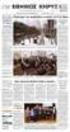 7. ΟΠΣ/ ΚΠΣ - ΚΠ : Χρηματορροές 7.1 Χρηματορροές 7.1.1 Διαδικασία Δημιουργίας Αιτήσεων Πληρωμής Διάγραμμα Ροής Διαδικασίας Δημιουργίας Αιτήσεων Πληρωμής 1. Λογαριασμοί Φορέων Ορίζονται οι τραπεζικοί λογαριασμοί
7. ΟΠΣ/ ΚΠΣ - ΚΠ : Χρηματορροές 7.1 Χρηματορροές 7.1.1 Διαδικασία Δημιουργίας Αιτήσεων Πληρωμής Διάγραμμα Ροής Διαδικασίας Δημιουργίας Αιτήσεων Πληρωμής 1. Λογαριασμοί Φορέων Ορίζονται οι τραπεζικοί λογαριασμοί
ΕΓΧΕΙΡΙΔΙΟ ΧΡΗΣΗΣ ΟΛΟΚΛΗΡΩΜΕΝΟΥ ΠΛΗΡΟΦΟΡΙΑΚΟΥ ΣΥΣΤΗΜΑΤΟΣ (ΟΠΣ) ΓΙΑ ΤΗΝ ΠΡΟΓΡΑΜΜΑΤΙΚΗ ΠΕΡΙΟΔΟ ΣΕΣ
 ΕΓΧΕΙΡΙΔΙΟ ΧΡΗΣΗΣ ΟΛΟΚΛΗΡΩΜΕΝΟΥ ΠΛΗΡΟΦΟΡΙΑΚΟΥ ΣΥΣΤΗΜΑΤΟΣ (ΟΠΣ) ΓΙΑ ΤΗΝ ΠΡΟΓΡΑΜΜΑΤΙΚΗ ΠΕΡΙΟΔΟ ΣΕΣ 2014-2020 ΕΝΟΤΗΤΑ «ΔΕΛΤΙΑ ΠΑΡΑΚΟΛΟΥΘΗΣΗΣ ΥΠΟΨΗΦΙΩΝ ΣΧΕΔΙΩΝ ΧΟΡΗΓΙΩΝ» 1η Έκδοση: 2016 ΠΕΡΙΕΧΟΜΕΝΑ 1. ΕΙΣΑΓΩΓΗ...3
ΕΓΧΕΙΡΙΔΙΟ ΧΡΗΣΗΣ ΟΛΟΚΛΗΡΩΜΕΝΟΥ ΠΛΗΡΟΦΟΡΙΑΚΟΥ ΣΥΣΤΗΜΑΤΟΣ (ΟΠΣ) ΓΙΑ ΤΗΝ ΠΡΟΓΡΑΜΜΑΤΙΚΗ ΠΕΡΙΟΔΟ ΣΕΣ 2014-2020 ΕΝΟΤΗΤΑ «ΔΕΛΤΙΑ ΠΑΡΑΚΟΛΟΥΘΗΣΗΣ ΥΠΟΨΗΦΙΩΝ ΣΧΕΔΙΩΝ ΧΟΡΗΓΙΩΝ» 1η Έκδοση: 2016 ΠΕΡΙΕΧΟΜΕΝΑ 1. ΕΙΣΑΓΩΓΗ...3
Οδηγίες Συμπλήρωσης της Έκθεσης Ολοκλήρωσης
 -0 Οδηγίες Συμπλήρωσης της Έκθεσης Ολοκλήρωσης H διαδικασία συνοπτικά Κάθε επιχείρηση της οποίας η πρόταση βρίσκεται σε κατάσταση «Σε υλοποίηση», έχει το δικαίωμα να υποβάλει ηλεκτρονικά Έκθεση ολοκλήρωσης.
-0 Οδηγίες Συμπλήρωσης της Έκθεσης Ολοκλήρωσης H διαδικασία συνοπτικά Κάθε επιχείρηση της οποίας η πρόταση βρίσκεται σε κατάσταση «Σε υλοποίηση», έχει το δικαίωμα να υποβάλει ηλεκτρονικά Έκθεση ολοκλήρωσης.
Διαχείριση Βάσης Δεδομένων (dbadmin)
 Published on PRISMA Win Help - Megasoft (http://docs.megasoft.gr) Home > Εμπορική Διαχείριση > Διαχείριση Βάσης Δεδομένων (dbadmin) Διαχείριση Βάσης Δεδομένων (dbadmin) Μέσα από τη διαχείριση βάσης δεδομένων
Published on PRISMA Win Help - Megasoft (http://docs.megasoft.gr) Home > Εμπορική Διαχείριση > Διαχείριση Βάσης Δεδομένων (dbadmin) Διαχείριση Βάσης Δεδομένων (dbadmin) Μέσα από τη διαχείριση βάσης δεδομένων
ΕΓΧΕΙΡΙΔΙΟ ΧΡΗΣΗΣ ΟΛΟΚΛΗΡΩΜΕΝΟΥ ΠΛΗΡΟΦΟΡΙΑΚΟΥ ΣΥΣΤΗΜΑΤΟΣ (ΟΠΣ) ΓΙΑ ΤΗΝ ΠΡΟΓΡΑΜΜΑΤΙΚΗ ΠΕΡΙΟΔΟ ΣΕΣ
 ΕΓΧΕΙΡΙΔΙΟ ΧΡΗΣΗΣ ΟΛΟΚΛΗΡΩΜΕΝΟΥ ΠΛΗΡΟΦΟΡΙΑΚΟΥ ΣΥΣΤΗΜΑΤΟΣ (ΟΠΣ) ΓΙΑ ΤΗΝ ΠΡΟΓΡΑΜΜΑΤΙΚΗ ΠΕΡΙΟΔΟ ΣΕΣ 2014-2020 ΕΝΟΤΗΤΑ «ΔΕΛΤΙΑ ΠΑΡΑΚΟΛΟΥΘΗΣΗΣ ΕΝΤΑΓΜΕΝΩΝ ΈΡΓΩΝ ΔΣ» 1η Έκδοση: 2016 ΠΕΡΙΕΧΟΜΕΝΑ 1. ΕΙΣΑΓΩΓΗ...4
ΕΓΧΕΙΡΙΔΙΟ ΧΡΗΣΗΣ ΟΛΟΚΛΗΡΩΜΕΝΟΥ ΠΛΗΡΟΦΟΡΙΑΚΟΥ ΣΥΣΤΗΜΑΤΟΣ (ΟΠΣ) ΓΙΑ ΤΗΝ ΠΡΟΓΡΑΜΜΑΤΙΚΗ ΠΕΡΙΟΔΟ ΣΕΣ 2014-2020 ΕΝΟΤΗΤΑ «ΔΕΛΤΙΑ ΠΑΡΑΚΟΛΟΥΘΗΣΗΣ ΕΝΤΑΓΜΕΝΩΝ ΈΡΓΩΝ ΔΣ» 1η Έκδοση: 2016 ΠΕΡΙΕΧΟΜΕΝΑ 1. ΕΙΣΑΓΩΓΗ...4
Διαχείριση Γρήγορης Καταχώρησης Πωλήσεων
 Διαχείριση Γρήγορης Καταχώρησης Πωλήσεων Σε αυτό το εγχειρίδιο περιγράφεται η παραμετροποίηση και η χρήση της γρήγορης καταχώρησης πωλήσεων, καθώς και της κατηγορίας λιανικής των ειδών. Περιεχόμενα Παραμετροποίηση
Διαχείριση Γρήγορης Καταχώρησης Πωλήσεων Σε αυτό το εγχειρίδιο περιγράφεται η παραμετροποίηση και η χρήση της γρήγορης καταχώρησης πωλήσεων, καθώς και της κατηγορίας λιανικής των ειδών. Περιεχόμενα Παραμετροποίηση
1. ΔΗΜΙΟΥΡΓΙΑ ΝΕΑΣ ΧΡΗΣΗΣ 2. ΚΑΤΑΡΤΙΣΗ ΠΡΟΫΠΟΛΟΓΙΣΜΟΥ
 1. ΔΗΜΙΟΥΡΓΙΑ ΝΕΑΣ ΧΡΗΣΗΣ 2. ΚΑΤΑΡΤΙΣΗ ΠΡΟΫΠΟΛΟΓΙΣΜΟΥ Σελίδα 1 ΠΕΡΙΕΧΟΜΕΝΑ ΠΕΡΙΕΧΟΜΕΝΑ... 2 ΔΗΜΙΟΥΡΓΙΑ ΝΕΑΣ ΧΡΗΣΗΣ... 3 1 ο Βήμα: Δημιουργία νέας χρήσης.... 3 2 ο Βήμα: Εισαγωγή στην νέα χρήση... 3 3ο
1. ΔΗΜΙΟΥΡΓΙΑ ΝΕΑΣ ΧΡΗΣΗΣ 2. ΚΑΤΑΡΤΙΣΗ ΠΡΟΫΠΟΛΟΓΙΣΜΟΥ Σελίδα 1 ΠΕΡΙΕΧΟΜΕΝΑ ΠΕΡΙΕΧΟΜΕΝΑ... 2 ΔΗΜΙΟΥΡΓΙΑ ΝΕΑΣ ΧΡΗΣΗΣ... 3 1 ο Βήμα: Δημιουργία νέας χρήσης.... 3 2 ο Βήμα: Εισαγωγή στην νέα χρήση... 3 3ο
ΑΝΑΒΑΘΜΙΣΕΩΝ ΓΙΑ Π.Δ.80/2016
 ΝΕΕΣ ΔΥΝΑΤΟΤΗΤΕΣ-ΒΕΛΤΙΩΣΕΙΣ ΑΝΑΒΑΘΜΙΣΕΩΝ ΓΙΑ Π.Δ.80/2016 Περιεχόμενα 1. Νέα δυνατότητα. Δυνατότητα ενεργοποίησης του κυκλώματος για το «Π.Δ. 80».... 2 2. Παραμετροποίηση εκτυπώσεων για προεδρικό διάταγμα....
ΝΕΕΣ ΔΥΝΑΤΟΤΗΤΕΣ-ΒΕΛΤΙΩΣΕΙΣ ΑΝΑΒΑΘΜΙΣΕΩΝ ΓΙΑ Π.Δ.80/2016 Περιεχόμενα 1. Νέα δυνατότητα. Δυνατότητα ενεργοποίησης του κυκλώματος για το «Π.Δ. 80».... 2 2. Παραμετροποίηση εκτυπώσεων για προεδρικό διάταγμα....
Διαχείριση Γρήγορης Καταχώρησης Πωλήσεων
 Διαχείριση Γρήγορης Καταχώρησης Πωλήσεων Περιεχόμενα Παραμετροποίηση Γρήγορης Καταχώρησης... 3 Γρήγορη Καταχώρηση... 4 Κατηγορία Λιανικής & Μαζική Ανάθεση Κατηγορίας στα είδη... 9 Γρήγορη Καταχώρηση Πωλήσεων
Διαχείριση Γρήγορης Καταχώρησης Πωλήσεων Περιεχόμενα Παραμετροποίηση Γρήγορης Καταχώρησης... 3 Γρήγορη Καταχώρηση... 4 Κατηγορία Λιανικής & Μαζική Ανάθεση Κατηγορίας στα είδη... 9 Γρήγορη Καταχώρηση Πωλήσεων
Σελίδα 1 από 51 ΕΓΧΕΙΡΙΔΙΟ ΧΡΗΣΗΣ ΤΑΥΤΟΤΗΤΑ ΕΓΓΡΑΦΟΥ. Ημερομηνία 10 Φεβρουαρίου 2015 Έκδοση 1.3
 Σελίδα 1 από 51 2015 ΕΓΧΕΙΡΙΔΙΟ ΧΡΗΣΗΣ ΤΑΥΤΟΤΗΤΑ ΕΓΓΡΑΦΟΥ Είδος Εγγράφου Εγχειρίδιο Χρήσης ΜΥΦ Ημερομηνία 10 Φεβρουαρίου 2015 Έκδοση 1.3 Σελίδα 2 από 51 Περιεχόμενα 1.0 Αυθεντικοποίηση χρηστών... 4 2.0
Σελίδα 1 από 51 2015 ΕΓΧΕΙΡΙΔΙΟ ΧΡΗΣΗΣ ΤΑΥΤΟΤΗΤΑ ΕΓΓΡΑΦΟΥ Είδος Εγγράφου Εγχειρίδιο Χρήσης ΜΥΦ Ημερομηνία 10 Φεβρουαρίου 2015 Έκδοση 1.3 Σελίδα 2 από 51 Περιεχόμενα 1.0 Αυθεντικοποίηση χρηστών... 4 2.0
ΕΓΧΕΙΡΙΔΙΟ ΧΡΗΣΗΣ ΟΛΟΚΛΗΡΩΜΕΝΟΥ ΠΛΗΡΟΦΟΡΙΑΚΟΥ ΣΥΣΤΗΜΑΤΟΣ (ΟΠΣ) ΓΙΑ ΤΗΝ ΠΡΟΓΡΑΜΜΑΤΙΚΗ ΠΕΡΙΟΔΟ ΣΕΣ
 ΕΓΧΕΙΡΙΔΙΟ ΧΡΗΣΗΣ ΟΛΟΚΛΗΡΩΜΕΝΟΥ ΠΛΗΡΟΦΟΡΙΑΚΟΥ ΣΥΣΤΗΜΑΤΟΣ (ΟΠΣ) ΓΙΑ ΤΗΝ ΠΡΟΓΡΑΜΜΑΤΙΚΗ ΠΕΡΙΟΔΟ ΣΕΣ 2014-2020 ΕΝΟΤΗΤΑ «ΔΙΑΧΕΙΡΙΣΗ ΠΡΟΣΚΛΗΣΕΩΝ ΕΡΓΩΝ ΣΧΕΔΙΩΝ ΧΟΡΗΓΙΩΝ» 1η Έκδοση: 2015 ΠΕΡΙΕΧΟΜΕΝΑ 1. ΕΙΣΑΓΩΓΗ...3
ΕΓΧΕΙΡΙΔΙΟ ΧΡΗΣΗΣ ΟΛΟΚΛΗΡΩΜΕΝΟΥ ΠΛΗΡΟΦΟΡΙΑΚΟΥ ΣΥΣΤΗΜΑΤΟΣ (ΟΠΣ) ΓΙΑ ΤΗΝ ΠΡΟΓΡΑΜΜΑΤΙΚΗ ΠΕΡΙΟΔΟ ΣΕΣ 2014-2020 ΕΝΟΤΗΤΑ «ΔΙΑΧΕΙΡΙΣΗ ΠΡΟΣΚΛΗΣΕΩΝ ΕΡΓΩΝ ΣΧΕΔΙΩΝ ΧΟΡΗΓΙΩΝ» 1η Έκδοση: 2015 ΠΕΡΙΕΧΟΜΕΝΑ 1. ΕΙΣΑΓΩΓΗ...3
ΠΕΡΙΕΧΟΜΕΝΑ ΕΓΧΕΙΡΙΔΙΟ ΛΟΓΙΣΤΙΚΗΣ ΠΕΡΙΕΧΟΜΕΝΑ
 ΠΕΡΙΕΧΟΜΕΝΑ ΠΕΡΙΕΧΟΜΕΝΑ ΠΕΡΙΕΧΟΜΕΝΑ...1 ΣΥΝΤΟΜΟΓΡΑΦΙΕΣ...7 1 ΔΗΜΙΟΥΡΓΙΑ ΛΟΓΑΡΙΑΣΜΩΝ ΓΕΝΙΚΗΣ ΚΑΙ ΔΗΜΟΣΙΑΣ ΛΟΓΙΣΤΙΚΗΣ...8 1.1 Δημιουργία λογαριασμών Γενικής Λογιστικής...8 1.1.1 Πριν προχωρήσετε στην δημιουργία
ΠΕΡΙΕΧΟΜΕΝΑ ΠΕΡΙΕΧΟΜΕΝΑ ΠΕΡΙΕΧΟΜΕΝΑ...1 ΣΥΝΤΟΜΟΓΡΑΦΙΕΣ...7 1 ΔΗΜΙΟΥΡΓΙΑ ΛΟΓΑΡΙΑΣΜΩΝ ΓΕΝΙΚΗΣ ΚΑΙ ΔΗΜΟΣΙΑΣ ΛΟΓΙΣΤΙΚΗΣ...8 1.1 Δημιουργία λογαριασμών Γενικής Λογιστικής...8 1.1.1 Πριν προχωρήσετε στην δημιουργία
ΓΕΝΙΚΗ ΓΡΑΜΜΑΤΕΙΑ ΔΗΜΟΣΙΩΝ ΕΠΕΝΔΥΣΕΩΝ & ΕΣΠΑ ΕΘΝΙΚΗ ΑΡΧΗ ΣΥΝΤΟΝΙΣΜΟΥ ΕΙΔΙΚΗ ΥΠΗΡΕΣΙΑ Ο.Π.Σ.
 ΓΕΝΙΚΗ ΓΡΑΜΜΑΤΕΙΑ ΔΗΜΟΣΙΩΝ ΕΠΕΝΔΥΣΕΩΝ & ΕΣΠΑ ΕΘΝΙΚΗ ΑΡΧΗ ΣΥΝΤΟΝΙΣΜΟΥ ΕΙΔΙΚΗ ΥΠΗΡΕΣΙΑ Ο.Π.Σ. Υλοποίηση του Ολοκληρωμένου Πληροφοριακού Συστήματος (Ο.Π.Σ.) σύμφωνα με τις απαιτήσεις της Προγραμματικής Περιόδου
ΓΕΝΙΚΗ ΓΡΑΜΜΑΤΕΙΑ ΔΗΜΟΣΙΩΝ ΕΠΕΝΔΥΣΕΩΝ & ΕΣΠΑ ΕΘΝΙΚΗ ΑΡΧΗ ΣΥΝΤΟΝΙΣΜΟΥ ΕΙΔΙΚΗ ΥΠΗΡΕΣΙΑ Ο.Π.Σ. Υλοποίηση του Ολοκληρωμένου Πληροφοριακού Συστήματος (Ο.Π.Σ.) σύμφωνα με τις απαιτήσεις της Προγραμματικής Περιόδου
ΝΕΕΣ ΔΥΝΑΤΟΤΗΤΕΣ-ΒΕΛΤΙΩΣΕΙΣ ΑΝΑΒΑΘΜΙΣΗΣ 2.60
 ΝΕΕΣ ΔΥΝΑΤΟΤΗΤΕΣ-ΒΕΛΤΙΩΣΕΙΣ ΑΝΑΒΑΘΜΙΣΗΣ 2.60 Περιεχόμενα 1. Βελτίωση. Προσθήκη νέου εργαλείου για μεταφορά χκ στην επόμενη χρήση.... 2 ΕΛΕΓΧΟΣ ΚΑΙ ΜΕΤΑΦΟΡΑ ΧΡΗΜΑΤΙΚΩΝ ΚΑΤΑΛΟΓΩΝ ΣΤΗΝ ΕΠΟΜΕΝΗ ΧΡΗΣΗ... 2
ΝΕΕΣ ΔΥΝΑΤΟΤΗΤΕΣ-ΒΕΛΤΙΩΣΕΙΣ ΑΝΑΒΑΘΜΙΣΗΣ 2.60 Περιεχόμενα 1. Βελτίωση. Προσθήκη νέου εργαλείου για μεταφορά χκ στην επόμενη χρήση.... 2 ΕΛΕΓΧΟΣ ΚΑΙ ΜΕΤΑΦΟΡΑ ΧΡΗΜΑΤΙΚΩΝ ΚΑΤΑΛΟΓΩΝ ΣΤΗΝ ΕΠΟΜΕΝΗ ΧΡΗΣΗ... 2
Παρακάτω προτείνεται μια αλληλουχία ενεργειών την οποία ο χρήστης πρέπει να ακολουθήσει για να αξιοποιήσει τις δυνατότητες της εφαρμογής.
 Έκδοση Παραστατικών Το συγκεκριμένο εγχειρίδιο δημιουργήθηκε για να βοηθήσει την κατανόηση της διαδικασίας Έκδοσης Παραστατικών στην εφαρμογή της Extra. Παρακάτω προτείνεται μια αλληλουχία ενεργειών την
Έκδοση Παραστατικών Το συγκεκριμένο εγχειρίδιο δημιουργήθηκε για να βοηθήσει την κατανόηση της διαδικασίας Έκδοσης Παραστατικών στην εφαρμογή της Extra. Παρακάτω προτείνεται μια αλληλουχία ενεργειών την
Εισαγωγή Νέου Λογαριασμού
 Εισαγωγή Νέου Λογαριασμού Το συγκεκριμένο εγχειρίδιο δημιουργήθηκε για να βοηθήσει την κατανόηση της διαδικασίας εισαγωγής νέου λογαριασμού καθώς και την παραμετροποίησή του. Παρακάτω προτείνεται μια αλληλουχία
Εισαγωγή Νέου Λογαριασμού Το συγκεκριμένο εγχειρίδιο δημιουργήθηκε για να βοηθήσει την κατανόηση της διαδικασίας εισαγωγής νέου λογαριασμού καθώς και την παραμετροποίησή του. Παρακάτω προτείνεται μια αλληλουχία
3. ΟΠΣ/ ΚΠΣ ΚΠ : Προγραμματισμός
 3. ΟΠΣ/ ΚΠΣ ΚΠ : Προγραμματισμός 3.1. Διαχείριση Δομής ΚΠΣ 3.1.1 Ορισμός ΚΠΣ Προκειμένου να ορίσουμε ένα ΚΠΣ ακολουθούμε την εξής διαδικασία: Αρχικά από το μενού Προγραμματισμός επιλέγουμε Διαχείριση ΚΠΣ
3. ΟΠΣ/ ΚΠΣ ΚΠ : Προγραμματισμός 3.1. Διαχείριση Δομής ΚΠΣ 3.1.1 Ορισμός ΚΠΣ Προκειμένου να ορίσουμε ένα ΚΠΣ ακολουθούμε την εξής διαδικασία: Αρχικά από το μενού Προγραμματισμός επιλέγουμε Διαχείριση ΚΠΣ
15SYMV
 ΝΟΜΟΣ ΘΕΣΣΑΛΟΝΙΚΗΣ Αρ.Πρωτ. : 23453 ΔΗΜΟΣ ΩΡΑΙΟΚΑΣΤΡΟΥ 6-8-2014 Σ Υ Μ Β Α Σ Η Ανάθεσης προμήθειας εφαρμογής Διαχείριση Προμηθειών. Συνολικού ποσού 5.387,40 (συμπεριλαμβανομένου του Φ.Π.Α.) Στο Ωραιόκαστρο
ΝΟΜΟΣ ΘΕΣΣΑΛΟΝΙΚΗΣ Αρ.Πρωτ. : 23453 ΔΗΜΟΣ ΩΡΑΙΟΚΑΣΤΡΟΥ 6-8-2014 Σ Υ Μ Β Α Σ Η Ανάθεσης προμήθειας εφαρμογής Διαχείριση Προμηθειών. Συνολικού ποσού 5.387,40 (συμπεριλαμβανομένου του Φ.Π.Α.) Στο Ωραιόκαστρο
ΕΓΧΕΙΡΙΔΙΟ ΧΡΗΣΗΣ ΟΛΟΚΛΗΡΩΜΕΝΟΥ ΠΛΗΡΟΦΟΡΙΑΚΟΥ ΣΥΣΤΗΜΑΤΟΣ (ΟΠΣ) ΓΙΑ ΤΗΝ ΠΡΟΓΡΑΜΜΑΤΙΚΗ ΠΕΡΙΟΔΟ ΣΕΣ
 ΕΓΧΕΙΡΙΔΙΟ ΧΡΗΣΗΣ ΟΛΟΚΛΗΡΩΜΕΝΟΥ ΠΛΗΡΟΦΟΡΙΑΚΟΥ ΣΥΣΤΗΜΑΤΟΣ (ΟΠΣ) ΓΙΑ ΤΗΝ ΠΡΟΓΡΑΜΜΑΤΙΚΗ ΠΕΡΙΟΔΟ ΣΕΣ 2014-2020 ΕΝΟΤΗΤΑ «ΔΕΛΤΙΑ ΠΑΡΑΚΟΛΟΥΘΗΣΗΣ ΣΧΕΔΙΩΝ ΧΟΡΗΓΙΩΝ» 1η Έκδοση: 2016 ΠΕΡΙΕΧΟΜΕΝΑ 1. ΕΙΣΑΓΩΓΗ...3 2.
ΕΓΧΕΙΡΙΔΙΟ ΧΡΗΣΗΣ ΟΛΟΚΛΗΡΩΜΕΝΟΥ ΠΛΗΡΟΦΟΡΙΑΚΟΥ ΣΥΣΤΗΜΑΤΟΣ (ΟΠΣ) ΓΙΑ ΤΗΝ ΠΡΟΓΡΑΜΜΑΤΙΚΗ ΠΕΡΙΟΔΟ ΣΕΣ 2014-2020 ΕΝΟΤΗΤΑ «ΔΕΛΤΙΑ ΠΑΡΑΚΟΛΟΥΘΗΣΗΣ ΣΧΕΔΙΩΝ ΧΟΡΗΓΙΩΝ» 1η Έκδοση: 2016 ΠΕΡΙΕΧΟΜΕΝΑ 1. ΕΙΣΑΓΩΓΗ...3 2.
ΕΓΧΕΙΡΙΔΙΟ ΧΡΗΣΗΣ ΕΦΑΡΜΟΓΗΣ ΜΥΦ ΕΓΧΕΙΡΙΔΙΟ ΧΡΗΣΗΣ ΤΑΥΤΟΤΗΤΑ ΕΓΓΡΑΦΟΥ. Ημερομηνία 14 Ιανουαρίου 2014 Έκδοση 1.1
 2014 ΕΓΧΕΙΡΙΔΙΟ ΧΡΗΣΗΣ ΤΑΥΤΟΤΗΤΑ ΕΓΓΡΑΦΟΥ Είδος Εγγράφου Εγχειρίδιο Χρήσης ΜΥΦ Ημερομηνία 14 Ιανουαρίου 2014 Έκδοση 1.1 Περιεχόμενα 1.0 Αυθεντικοποίηση χρηστών... 4 2.0 Αρχική Οθόνη... 6 1.1 Αλλαγή...
2014 ΕΓΧΕΙΡΙΔΙΟ ΧΡΗΣΗΣ ΤΑΥΤΟΤΗΤΑ ΕΓΓΡΑΦΟΥ Είδος Εγγράφου Εγχειρίδιο Χρήσης ΜΥΦ Ημερομηνία 14 Ιανουαρίου 2014 Έκδοση 1.1 Περιεχόμενα 1.0 Αυθεντικοποίηση χρηστών... 4 2.0 Αρχική Οθόνη... 6 1.1 Αλλαγή...
Δ7 Διαδικασία Ωρίµανσης και Σχεδιασµού Έργων, Επιλογής Άµεσα Ωφελούµενων Έργων ΕΚΤ και Διαχείρισης Ποιότητας Έργων
 Δ7 Διαδικασία Ωρίµανσης και Σχεδιασµού Έργων, Επιλογής Άµεσα Ωφελούµενων Έργων ΕΚΤ και Διαχείρισης Ποιότητας Έργων Επάρκειας για την υλοποίηση Συγχρηµατοδοτούµενων Έργων Σύµφωνα µε το Πρότυπο ΕΛΟΤ 1429:
Δ7 Διαδικασία Ωρίµανσης και Σχεδιασµού Έργων, Επιλογής Άµεσα Ωφελούµενων Έργων ΕΚΤ και Διαχείρισης Ποιότητας Έργων Επάρκειας για την υλοποίηση Συγχρηµατοδοτούµενων Έργων Σύµφωνα µε το Πρότυπο ΕΛΟΤ 1429:
Διαδικασίες Λειτουργίας ΓΔ-11 «ΠΑΡΑΚΟΛΟΥΘΗΣΗ ΚΑΙ ΔΙΑΧΕΙΡΙΣΗ ΕΡΓΩΝ/ ΠΙΣΤΟΠΟΙΗΣΗ ΦΥΣΙΚΟΥ ΑΝΤΙΚΕΙΜΕΝΟΥ»
 ΕΛΛΗΝΙΚΗ ΔΗΜΟΚΡΑΤΙΑ ΝΟΜΟΣ ΗΡΑΚΛΕΙΟΥ ΔΗΜΟΣ ΗΡΑΚΛΕΙΟΥ ΓΔ-11 «ΠΑΡΑΚΟΛΟΥΘΗΣΗ ΚΑΙ ΔΙΑΧΕΙΡΙΣΗ ΕΡΓΩΝ/ ΠΙΣΤΟΠΟΙΗΣΗ ΦΥΣΙΚΟΥ ΑΝΤΙΚΕΙΜΕΝΟΥ» Έκδοση: 1 η Αναθ: 4 Ημερομηνία Έγκρισης: 20/1/2016 Σελίδα 2 από 12 Έγκριση:
ΕΛΛΗΝΙΚΗ ΔΗΜΟΚΡΑΤΙΑ ΝΟΜΟΣ ΗΡΑΚΛΕΙΟΥ ΔΗΜΟΣ ΗΡΑΚΛΕΙΟΥ ΓΔ-11 «ΠΑΡΑΚΟΛΟΥΘΗΣΗ ΚΑΙ ΔΙΑΧΕΙΡΙΣΗ ΕΡΓΩΝ/ ΠΙΣΤΟΠΟΙΗΣΗ ΦΥΣΙΚΟΥ ΑΝΤΙΚΕΙΜΕΝΟΥ» Έκδοση: 1 η Αναθ: 4 Ημερομηνία Έγκρισης: 20/1/2016 Σελίδα 2 από 12 Έγκριση:
Δ10 Διαδικασία Παρακολούθησης Εκτέλεσης Έργου
 Δ10 Διαδικασία Παρακολούθησης Εκτέλεσης Έργου Επάρκειας για την υλοποίηση Συγχρηµατοδοτούµενων Έργων Σύµφωνα µε το Πρότυπο ΕΛΟΤ 1429: 2008 Έκδοση Έγκριση 3 η 3 η Ηµεροµηνία 03/06/2016 03/06/2016 Από Εκπρόσωπος
Δ10 Διαδικασία Παρακολούθησης Εκτέλεσης Έργου Επάρκειας για την υλοποίηση Συγχρηµατοδοτούµενων Έργων Σύµφωνα µε το Πρότυπο ΕΛΟΤ 1429: 2008 Έκδοση Έγκριση 3 η 3 η Ηµεροµηνία 03/06/2016 03/06/2016 Από Εκπρόσωπος
4.1 Άνοιγμα υπάρχοντος βιβλίου εργασίας
 4.1 Άνοιγμα υπάρχοντος βιβλίου εργασίας 4.1.1 Άνοιγμα υπάρχοντος βιβλίου εργασίας από βάση δεδομένων Όταν εκκινήσουμε τον Discoverer εμφανίζεται στην οθόνη μας το παράθυρο διαλόγου του βοηθητικού προγράμματος
4.1 Άνοιγμα υπάρχοντος βιβλίου εργασίας 4.1.1 Άνοιγμα υπάρχοντος βιβλίου εργασίας από βάση δεδομένων Όταν εκκινήσουμε τον Discoverer εμφανίζεται στην οθόνη μας το παράθυρο διαλόγου του βοηθητικού προγράμματος
Εγχειρίδιο Εισαγωγής Στοιχείων στο Πληροφοριακό Σύστημα του προγράμματος Εξοικονόμηση Κατ Οίκον ΙΙ (Β Κύκλος), για την υποβολή αιτήσεων
 Εγχειρίδιο Εισαγωγής Στοιχείων στο Πληροφοριακό Σύστημα του προγράμματος Εξοικονόμηση Κατ Οίκον ΙΙ (Β Κύκλος), για την υποβολή αιτήσεων Έκδοση 1 η / Ιούλιος 2019 Πίνακας Περιεχομένων Εισαγωγή... 3 1 Σύνδεση
Εγχειρίδιο Εισαγωγής Στοιχείων στο Πληροφοριακό Σύστημα του προγράμματος Εξοικονόμηση Κατ Οίκον ΙΙ (Β Κύκλος), για την υποβολή αιτήσεων Έκδοση 1 η / Ιούλιος 2019 Πίνακας Περιεχομένων Εισαγωγή... 3 1 Σύνδεση
Διαχείριση Αξιόγραφων
 Διαχείριση Αξιόγραφων 1 Το συγκεκριμένο εγχειρίδιο δημιουργήθηκε για να βοηθήσει την κατανόηση της διαδικασίας Διαχείρισης Αξιόγραφων στην εφαρμογή extra Λογιστική Διαχείριση. Παρακάτω προτείνεται μια
Διαχείριση Αξιόγραφων 1 Το συγκεκριμένο εγχειρίδιο δημιουργήθηκε για να βοηθήσει την κατανόηση της διαδικασίας Διαχείρισης Αξιόγραφων στην εφαρμογή extra Λογιστική Διαχείριση. Παρακάτω προτείνεται μια
ΟΠΣ ΕΣΠΑ 2014 2020: Ειδική Υπηρεσία Ολοκληρωμένου Πληροφοριακού Συστήματος ΕΚΠΑΙΔΕΥΤΙΚΟΣ ΟΔΗΓΟΣ ΣΥΜΠΛΗΡΩΣΗΣ ΤΕΧΝΙΚΟΥ ΔΕΛΤΙΟΥ ΠΡΑΞΗΣ ΔΙΚΑΙΟΥΧΟΥ
 ΓΕΝΙΚΗ ΓΡΑΜΜΑΤΕΙΑ ΔΗΜΟΣΙΩΝ ΕΠΕΝΔΥΣΕΩΝ ΕΣΠΑ ΕΘΝΙΚΗ ΑΡΧΗ ΣΥΝΤΟΝΙΣΜΟΥ Ειδική Υπηρεσία Ολοκληρωμένου Πληροφοριακού Συστήματος ΟΠΣ ΕΣΠΑ 2014 2020: ΕΚΠΑΙΔΕΥΤΙΚΟΣ ΟΔΗΓΟΣ ΣΥΜΠΛΗΡΩΣΗΣ ΤΕΧΝΙΚΟΥ ΔΕΛΤΙΟΥ ΠΡΑΞΗΣ ΔΙΚΑΙΟΥΧΟΥ
ΓΕΝΙΚΗ ΓΡΑΜΜΑΤΕΙΑ ΔΗΜΟΣΙΩΝ ΕΠΕΝΔΥΣΕΩΝ ΕΣΠΑ ΕΘΝΙΚΗ ΑΡΧΗ ΣΥΝΤΟΝΙΣΜΟΥ Ειδική Υπηρεσία Ολοκληρωμένου Πληροφοριακού Συστήματος ΟΠΣ ΕΣΠΑ 2014 2020: ΕΚΠΑΙΔΕΥΤΙΚΟΣ ΟΔΗΓΟΣ ΣΥΜΠΛΗΡΩΣΗΣ ΤΕΧΝΙΚΟΥ ΔΕΛΤΙΟΥ ΠΡΑΞΗΣ ΔΙΚΑΙΟΥΧΟΥ
Π Ε Ρ Ι Ε Χ Ο Μ Ε Ν Α ΕΓΧΕΙΡΙΔΙΟ ΕΦΑΡΜΟΓΗΣ ΤΕΛΩΝ Τ.Α.Π. 1-1
 Π Ε Ρ Ι Ε Χ Ο Μ Ε Ν Α ΥΠΗΡΕΣΙΕΣ ΑΝΟΙΚΤΗΣ ΤΕΧΝΟΛΟΓΙΑΣ OPEN TECHNOLOGY SERVICES 1-1 Π Ε Ρ Ι Ε Χ Ο Μ Ε Ν Α ΠΕΡΙΕΧΟΜΕΝΑ 1 ΝΕΑ ΠΕΡΙΟΔΟΣ... 1-1 1.1 Τι απαιτείται για τη δημιουργία Νέας Περιόδου... 1-1 1.2 Δημιουργία
Π Ε Ρ Ι Ε Χ Ο Μ Ε Ν Α ΥΠΗΡΕΣΙΕΣ ΑΝΟΙΚΤΗΣ ΤΕΧΝΟΛΟΓΙΑΣ OPEN TECHNOLOGY SERVICES 1-1 Π Ε Ρ Ι Ε Χ Ο Μ Ε Ν Α ΠΕΡΙΕΧΟΜΕΝΑ 1 ΝΕΑ ΠΕΡΙΟΔΟΣ... 1-1 1.1 Τι απαιτείται για τη δημιουργία Νέας Περιόδου... 1-1 1.2 Δημιουργία
ΕΓΧΕΙΡΙΔΙΟ ΧΡΗΣΗΣ ΟΛΟΚΛΗΡΩΜΕΝΟΥ ΠΛΗΡΟΦΟΡΙΑΚΟΥ ΣΥΣΤΗΜΑΤΟΣ (ΟΠΣ) ΓΙΑ ΤΗΝ ΠΡΟΓΡΑΜΜΑΤΙΚΗ ΠΕΡΙΟΔΟ ΣΕΣ
 ΕΓΧΕΙΡΙΔΙΟ ΧΡΗΣΗΣ ΟΛΟΚΛΗΡΩΜΕΝΟΥ ΠΛΗΡΟΦΟΡΙΑΚΟΥ ΣΥΣΤΗΜΑΤΟΣ (ΟΠΣ) ΓΙΑ ΤΗΝ ΠΡΟΓΡΑΜΜΑΤΙΚΗ ΠΕΡΙΟΔΟ ΣΕΣ 2014-2020 ΕΝΟΤΗΤΑ «ΒΕΒΑΙΩΣΗ ΔΑΠΑΝΩΝ ΔΙΑΧΕΙΡΙΣΤΙΚΗΣ ΑΡΧΗΣ» 1η Έκδοση: 2016 ΠΕΡΙΕΧΟΜΕΝΑ 1. ΕΙΣΑΓΩΓΗ...3 2.
ΕΓΧΕΙΡΙΔΙΟ ΧΡΗΣΗΣ ΟΛΟΚΛΗΡΩΜΕΝΟΥ ΠΛΗΡΟΦΟΡΙΑΚΟΥ ΣΥΣΤΗΜΑΤΟΣ (ΟΠΣ) ΓΙΑ ΤΗΝ ΠΡΟΓΡΑΜΜΑΤΙΚΗ ΠΕΡΙΟΔΟ ΣΕΣ 2014-2020 ΕΝΟΤΗΤΑ «ΒΕΒΑΙΩΣΗ ΔΑΠΑΝΩΝ ΔΙΑΧΕΙΡΙΣΤΙΚΗΣ ΑΡΧΗΣ» 1η Έκδοση: 2016 ΠΕΡΙΕΧΟΜΕΝΑ 1. ΕΙΣΑΓΩΓΗ...3 2.
Εφαρμογή Ηλεκτρονικής Υποβολής Δηλώσεων Ε9. Οδηγίες Χρήσης
 Εφαρμογή Ηλεκτρονικής Υποβολής Δηλώσεων Ε9 Οδηγίες Χρήσης Πίνακας Περιεχομένων 1. Αρχική οθόνη... 3 2. Αρχική Οθόνη Πιστοποιημένου Χρήστη... 4 2.1. Οριστικοποίηση της Περιουσιακής Εικόνας... 5 2.2. Καρτέλες
Εφαρμογή Ηλεκτρονικής Υποβολής Δηλώσεων Ε9 Οδηγίες Χρήσης Πίνακας Περιεχομένων 1. Αρχική οθόνη... 3 2. Αρχική Οθόνη Πιστοποιημένου Χρήστη... 4 2.1. Οριστικοποίηση της Περιουσιακής Εικόνας... 5 2.2. Καρτέλες
ΕΓΧΕΙΡΙΔΙΟ ΧΡΗΣΗΣ ΟΛΟΚΛΗΡΩΜΕΝΟΥ ΠΛΗΡΟΦΟΡΙΑΚΟΥ ΣΥΣΤΗΜΑΤΟΣ (ΟΠΣ) ΓΙΑ ΤΗΝ ΠΡΟΓΡΑΜΜΑΤΙΚΗ ΠΕΡΙΟΔΟ ΣΕΣ ΕΝΟΤΗΤΑ «ΕΙΣΡΟΕΣ»
 ΕΓΧΕΙΡΙΔΙΟ ΧΡΗΣΗΣ ΟΛΟΚΛΗΡΩΜΕΝΟΥ ΠΛΗΡΟΦΟΡΙΑΚΟΥ ΣΥΣΤΗΜΑΤΟΣ (ΟΠΣ) ΓΙΑ ΤΗΝ ΠΡΟΓΡΑΜΜΑΤΙΚΗ ΠΕΡΙΟΔΟ ΣΕΣ 2014-2020 ΕΝΟΤΗΤΑ «ΕΙΣΡΟΕΣ» 1η Έκδοση: 2016 ΠΕΡΙΕΧΟΜΕΝΑ 1. ΕΙΣΑΓΩΓΗ... 3 2. ΚΑΤΑΧΩΡΗΣΗ ΕΙΡΟΩΝ... 4 2.1.
ΕΓΧΕΙΡΙΔΙΟ ΧΡΗΣΗΣ ΟΛΟΚΛΗΡΩΜΕΝΟΥ ΠΛΗΡΟΦΟΡΙΑΚΟΥ ΣΥΣΤΗΜΑΤΟΣ (ΟΠΣ) ΓΙΑ ΤΗΝ ΠΡΟΓΡΑΜΜΑΤΙΚΗ ΠΕΡΙΟΔΟ ΣΕΣ 2014-2020 ΕΝΟΤΗΤΑ «ΕΙΣΡΟΕΣ» 1η Έκδοση: 2016 ΠΕΡΙΕΧΟΜΕΝΑ 1. ΕΙΣΑΓΩΓΗ... 3 2. ΚΑΤΑΧΩΡΗΣΗ ΕΙΡΟΩΝ... 4 2.1.
Εικόνα 1: Κριτήρια αναζήτησης προϋπολογισμών
 1. Διαδικασία καταχώρησης προϋπολογισμών από το web-rescom Αναλυτικά βήματα που θα πρέπει να ακολουθήσετε προκειμένου να εμφανίσετε, καταχωρήσετε ή και διορθώσετε τους ετήσιους και συνολικούς προϋπολογισμούς
1. Διαδικασία καταχώρησης προϋπολογισμών από το web-rescom Αναλυτικά βήματα που θα πρέπει να ακολουθήσετε προκειμένου να εμφανίσετε, καταχωρήσετε ή και διορθώσετε τους ετήσιους και συνολικούς προϋπολογισμούς
Εγχειρίδιο Εισαγωγής Στοιχείων στο Πληροφοριακό Σύστημα του προγράμματος Εξοικονόμηση Κατ Οίκον ΙΙ - Διαχείριση αίτησης μετά την Έκδοση της Απόφασης
 Εγχειρίδιο Εισαγωγής Στοιχείων στο Πληροφοριακό Σύστημα του προγράμματος Εξοικονόμηση Κατ Οίκον ΙΙ - Διαχείριση αίτησης μετά την Έκδοση της Απόφασης Υπαγωγής Έκδοση 2 η / Νοέμβριος 2018 Πίνακας Περιεχομένων
Εγχειρίδιο Εισαγωγής Στοιχείων στο Πληροφοριακό Σύστημα του προγράμματος Εξοικονόμηση Κατ Οίκον ΙΙ - Διαχείριση αίτησης μετά την Έκδοση της Απόφασης Υπαγωγής Έκδοση 2 η / Νοέμβριος 2018 Πίνακας Περιεχομένων
Εγχειρίδιο Εισαγωγής Στοιχείων στο Πληροφοριακό Σύστημα του προγράμματος Εξοικονόμηση Κατ Οίκον ΙΙ, για την υποβολή αιτήσεων
 Εγχειρίδιο Εισαγωγής Στοιχείων στο Πληροφοριακό Σύστημα του προγράμματος Εξοικονόμηση Κατ Οίκον ΙΙ, για την υποβολή αιτήσεων Έκδοση 1 η / Μάρτιος 2018 Πίνακας Περιεχομένων Εισαγωγή... 3 1 Σύνδεση ως Ωφελούμενος
Εγχειρίδιο Εισαγωγής Στοιχείων στο Πληροφοριακό Σύστημα του προγράμματος Εξοικονόμηση Κατ Οίκον ΙΙ, για την υποβολή αιτήσεων Έκδοση 1 η / Μάρτιος 2018 Πίνακας Περιεχομένων Εισαγωγή... 3 1 Σύνδεση ως Ωφελούμενος
ΓΕΝΙΚΗ ΓΡΑΜΜΑΤΕΙΑ ΗΜΟΣΙΩΝ ΕΠΕΝ ΥΣΕΩΝ & ΕΣΠΑ ΕΘΝΙΚΗ ΑΡΧΗ ΣΥΝΤΟΝΙΣΜΟΥ ΕΙ ΙΚΗ ΥΠΗΡΕΣΙΑ Ο.Π.Σ.
 ΓΕΝΙΚΗ ΓΡΑΜΜΑΤΕΙΑ ΗΜΟΣΙΩΝ ΕΠΕΝ ΥΣΕΩΝ & ΕΣΠΑ ΕΘΝΙΚΗ ΑΡΧΗ ΣΥΝΤΟΝΙΣΜΟΥ ΕΙ ΙΚΗ ΥΠΗΡΕΣΙΑ Ο.Π.Σ. Υλοποίηση του Ολοκληρωμένου Πληροφοριακού Συστήματος (Ο.Π.Σ.) σύμφωνα με τις απαιτήσεις της Προγραμματικής Περιόδου
ΓΕΝΙΚΗ ΓΡΑΜΜΑΤΕΙΑ ΗΜΟΣΙΩΝ ΕΠΕΝ ΥΣΕΩΝ & ΕΣΠΑ ΕΘΝΙΚΗ ΑΡΧΗ ΣΥΝΤΟΝΙΣΜΟΥ ΕΙ ΙΚΗ ΥΠΗΡΕΣΙΑ Ο.Π.Σ. Υλοποίηση του Ολοκληρωμένου Πληροφοριακού Συστήματος (Ο.Π.Σ.) σύμφωνα με τις απαιτήσεις της Προγραμματικής Περιόδου
Εγχειρίδιο Εισαγωγής Στοιχείων στο Πληροφοριακό Σύστημα του προγράμματος Εξοικονόμηση Κατ Οίκον ΙΙ - Διαχείριση αίτησης μετά την Έκδοση της Απόφασης
 Εγχειρίδιο Εισαγωγής Στοιχείων στο Πληροφοριακό Σύστημα του προγράμματος Εξοικονόμηση Κατ Οίκον ΙΙ - Διαχείριση αίτησης μετά την Έκδοση της Απόφασης Υπαγωγής Έκδοση 1 η / Ιούλιος 2018 Πίνακας Περιεχομένων
Εγχειρίδιο Εισαγωγής Στοιχείων στο Πληροφοριακό Σύστημα του προγράμματος Εξοικονόμηση Κατ Οίκον ΙΙ - Διαχείριση αίτησης μετά την Έκδοση της Απόφασης Υπαγωγής Έκδοση 1 η / Ιούλιος 2018 Πίνακας Περιεχομένων
ΕΓΧΕΙΡΙΔΙΟ ΧΡΗΣΤΩΝ ΠΑΡΑΚΟΛΟΥΘΗΣΗ ΠΡΑΞΕΩΝ ΔΕΛΤΙΟ ΔΗΛΩΣΗΣ ΔΑΠΑΝΩΝ (ΕΕΣ)
 ΓΕΝΙΚΗ ΓΡΑΜΜΑΤΕΙΑ ΔΗΜΟΣΙΩΝ ΕΠΕΝΔΥΣΕΩΝ & ΕΣΠΑ ΕΘΝΙΚΗ ΑΡΧΗ ΣΥΝΤΟΝΙΣΜΟΥ ΕΙΔΙΚΗ ΥΠΗΡΕΣΙΑ Ο.Π.Σ. Υλοποίηση του Ολοκληρωμένου Πληροφοριακού Συστήματος (Ο.Π.Σ.) σύμφωνα με τις απαιτήσεις της Προγραμματικής Περιόδου
ΓΕΝΙΚΗ ΓΡΑΜΜΑΤΕΙΑ ΔΗΜΟΣΙΩΝ ΕΠΕΝΔΥΣΕΩΝ & ΕΣΠΑ ΕΘΝΙΚΗ ΑΡΧΗ ΣΥΝΤΟΝΙΣΜΟΥ ΕΙΔΙΚΗ ΥΠΗΡΕΣΙΑ Ο.Π.Σ. Υλοποίηση του Ολοκληρωμένου Πληροφοριακού Συστήματος (Ο.Π.Σ.) σύμφωνα με τις απαιτήσεις της Προγραμματικής Περιόδου
ΟΠΣ-ΕΣΠΑ : Ειδική Υπηρεσία Ολοκληρωμένου Πληροφοριακού Συστήματος ΕΚΠΑΙΔΕΥΤΙΚΟΣ ΟΔΗΓΟΣ ΓΙΑ ΤΗ ΛΕΙΤΟΥΡΓΙΑ ΤΟΥ ΚΕΝΤΡΙΚΟΥ ΛΟΓΑΡΙΑΣΜΟΥ
 ΓΕΝΙΚΗ ΓΡΑΜΜΑΤΕΙΑ ΔΗΜΟΣΙΩΝ ΕΠΕΝΔΥΣΕΩΝ ΕΣΠΑ ΕΘΝΙΚΗ ΑΡΧΗ ΣΥΝΤΟΝΙΣΜΟΥ Ειδική Υπηρεσία Ολοκληρωμένου Πληροφοριακού Συστήματος ΟΠΣ-ΕΣΠΑ 2014-2020: ΕΚΠΑΙΔΕΥΤΙΚΟΣ ΟΔΗΓΟΣ ΓΙΑ ΤΗ ΛΕΙΤΟΥΡΓΙΑ ΤΟΥ ΚΕΝΤΡΙΚΟΥ ΛΟΓΑΡΙΑΣΜΟΥ
ΓΕΝΙΚΗ ΓΡΑΜΜΑΤΕΙΑ ΔΗΜΟΣΙΩΝ ΕΠΕΝΔΥΣΕΩΝ ΕΣΠΑ ΕΘΝΙΚΗ ΑΡΧΗ ΣΥΝΤΟΝΙΣΜΟΥ Ειδική Υπηρεσία Ολοκληρωμένου Πληροφοριακού Συστήματος ΟΠΣ-ΕΣΠΑ 2014-2020: ΕΚΠΑΙΔΕΥΤΙΚΟΣ ΟΔΗΓΟΣ ΓΙΑ ΤΗ ΛΕΙΤΟΥΡΓΙΑ ΤΟΥ ΚΕΝΤΡΙΚΟΥ ΛΟΓΑΡΙΑΣΜΟΥ
Είδη. Σε αυτό το εγχειρίδιο περιγράφεται η Δημιουργία, Μεταβολή, Διαγραφή και Αναζήτηση ενός είδους
 Είδη Σε αυτό το εγχειρίδιο περιγράφεται η Δημιουργία, Μεταβολή, Διαγραφή και Αναζήτηση ενός είδους Περιεχόμενα Δημιουργία Νέου Είδους 3 Καρτέλα Βασικά Στοιχεία 4 Καρτέλα Πολιτική Τιμολόγησης 7 Στην καρτέλα
Είδη Σε αυτό το εγχειρίδιο περιγράφεται η Δημιουργία, Μεταβολή, Διαγραφή και Αναζήτηση ενός είδους Περιεχόμενα Δημιουργία Νέου Είδους 3 Καρτέλα Βασικά Στοιχεία 4 Καρτέλα Πολιτική Τιμολόγησης 7 Στην καρτέλα
ΕΓΧΕΙΡΙΔΙΟ ΧΡΗΣΗΣ ΟΛΟΚΛΗΡΩΜΕΝΟΥ ΠΛΗΡΟΦΟΡΙΑΚΟΥ ΣΥΣΤΗΜΑΤΟΣ (ΟΠΣ) ΓΙΑ ΤΗΝ ΠΡΟΓΡΑΜΜΑΤΙΚΗ ΠΕΡΙΟΔΟ ΣΕΣ
 ΕΓΧΕΙΡΙΔΙΟ ΧΡΗΣΗΣ ΟΛΟΚΛΗΡΩΜΕΝΟΥ ΠΛΗΡΟΦΟΡΙΑΚΟΥ ΣΥΣΤΗΜΑΤΟΣ (ΟΠΣ) ΓΙΑ ΤΗΝ ΠΡΟΓΡΑΜΜΑΤΙΚΗ ΠΕΡΙΟΔΟ ΣΕΣ 2014-2020 ΕΝΟΤΗΤΑ «ΒΕΒΑΙΩΣΕΙΣ ΔΑΠΑΝΩΝ ΕΝΔΙΑΜΕΣΩΝ ΦΟΡΕΩΝ (ΦΕΔ, ΕΦ ΔΣ, ΕΦ ΣΧ)» 1η Έκδοση: 2016 ΠΕΡΙΕΧΟΜΕΝΑ
ΕΓΧΕΙΡΙΔΙΟ ΧΡΗΣΗΣ ΟΛΟΚΛΗΡΩΜΕΝΟΥ ΠΛΗΡΟΦΟΡΙΑΚΟΥ ΣΥΣΤΗΜΑΤΟΣ (ΟΠΣ) ΓΙΑ ΤΗΝ ΠΡΟΓΡΑΜΜΑΤΙΚΗ ΠΕΡΙΟΔΟ ΣΕΣ 2014-2020 ΕΝΟΤΗΤΑ «ΒΕΒΑΙΩΣΕΙΣ ΔΑΠΑΝΩΝ ΕΝΔΙΑΜΕΣΩΝ ΦΟΡΕΩΝ (ΦΕΔ, ΕΦ ΔΣ, ΕΦ ΣΧ)» 1η Έκδοση: 2016 ΠΕΡΙΕΧΟΜΕΝΑ
Διαχείρισης Δαπανών του Προγράμματος Δημοσίων Επενδύσεων
 01 SOLUTIONS HELLAS Ε.Π.Ε. Χελμού 20, 151 25 Μαρούσι Αττικής Τηλ 215 55 00 880 FAX 215 55 00 883 Υποσύστημα Διαχείρισης Δαπανών του Προγράμματος Δημοσίων Επενδύσεων 1. ΔΙΑΔΙΚΑΣΙΕΣ ΠΔΕ Στην συγκεκριμένη
01 SOLUTIONS HELLAS Ε.Π.Ε. Χελμού 20, 151 25 Μαρούσι Αττικής Τηλ 215 55 00 880 FAX 215 55 00 883 Υποσύστημα Διαχείρισης Δαπανών του Προγράμματος Δημοσίων Επενδύσεων 1. ΔΙΑΔΙΚΑΣΙΕΣ ΠΔΕ Στην συγκεκριμένη
ΜΕΝΟΥ «ΚΑΤΑΣΤΑΣΕΙΣ ΣΥΝΤΑΓΩΝ»
 ΜΕΝΟΥ «ΚΑΤΑΣΤΑΣΕΙΣ ΣΥΝΤΑΓΩΝ» Για τον έλεγχο των συνταγών (Χειρόγραφων και Ηλεκτρονικών) επιλέξτε από το μενού εργασιών το . ΓΕΝΙΚΑ Η οθόνη εργασίας αυτής της επιλογής προσφέρεται για:
ΜΕΝΟΥ «ΚΑΤΑΣΤΑΣΕΙΣ ΣΥΝΤΑΓΩΝ» Για τον έλεγχο των συνταγών (Χειρόγραφων και Ηλεκτρονικών) επιλέξτε από το μενού εργασιών το . ΓΕΝΙΚΑ Η οθόνη εργασίας αυτής της επιλογής προσφέρεται για:
Οδηγίες Χρήσης Εφαρμογής
 Σύστημα Διαχείρισης Δαπανών ΤΟΠΣΑ Οδηγίες Χρήσης Εφαρμογής *** ΠΡΟΣΟΧΗ: Αν έχετε ήδη καταχωρήσει στοιχεία σε παλαιότερη έκδοση της βάσης, πηγαίνετε τώρα στο τέλος του κειμένου (σελ. 11) για οδηγίες. ***
Σύστημα Διαχείρισης Δαπανών ΤΟΠΣΑ Οδηγίες Χρήσης Εφαρμογής *** ΠΡΟΣΟΧΗ: Αν έχετε ήδη καταχωρήσει στοιχεία σε παλαιότερη έκδοση της βάσης, πηγαίνετε τώρα στο τέλος του κειμένου (σελ. 11) για οδηγίες. ***
ΠΕΡΙΕΧΟΜΕΝΑ ΕΓΧΕΙΡΙΔΙΟ ΛΟΓΙΣΤΙΚΗΣ. Η Εταιρεία
 ΠΕΡΙΕΧΟΜΕΝΑ Open Technology Services Η Εταιρεία H O.T.S A.E. είναι σήμερα μία από τις πιο ραγδαία αναπτυσσόμενες εταιρίες στην Ελλάδα στους τομείς των Ολοκληρωμένων Υπηρεσιών Πληροφορικής και της Παραγωγής
ΠΕΡΙΕΧΟΜΕΝΑ Open Technology Services Η Εταιρεία H O.T.S A.E. είναι σήμερα μία από τις πιο ραγδαία αναπτυσσόμενες εταιρίες στην Ελλάδα στους τομείς των Ολοκληρωμένων Υπηρεσιών Πληροφορικής και της Παραγωγής
3. Συλλογικές Αποφάσεις (Σ.Α.)
 3. Συλλογικές Αποφάσεις (Σ.Α.) 3.1 Εισαγωγή και Έκδοση ΣΑ και έργων 3.1.1 Διαδικασία Έκδοσης ΣΑ Όταν θέλουμε να εκδώσουμε μια ΣΑ, ακολουθούμε τα παρακάτω βήματα ανάλογα με τη μορφή της. 1. α. Αν είναι
3. Συλλογικές Αποφάσεις (Σ.Α.) 3.1 Εισαγωγή και Έκδοση ΣΑ και έργων 3.1.1 Διαδικασία Έκδοσης ΣΑ Όταν θέλουμε να εκδώσουμε μια ΣΑ, ακολουθούμε τα παρακάτω βήματα ανάλογα με τη μορφή της. 1. α. Αν είναι
Δημιουργία και Υποβολή Περιοδικής ΦΠΑ
 Δημιουργία και Υποβολή Περιοδικής ΦΠΑ Το συγκεκριμένο εγχειρίδιο δημιουργήθηκε για να βοηθήσει την κατανόηση της διαδικασίας Υπολογισμού και Αυτόματης Υποβολής Περιοδικής Δήλωσης ΦΠΑ στην εφαρμογή extra
Δημιουργία και Υποβολή Περιοδικής ΦΠΑ Το συγκεκριμένο εγχειρίδιο δημιουργήθηκε για να βοηθήσει την κατανόηση της διαδικασίας Υπολογισμού και Αυτόματης Υποβολής Περιοδικής Δήλωσης ΦΠΑ στην εφαρμογή extra
Γενική Γραμματεία Πληροφοριακών Συστημάτων
 Γενική Γραμματεία Πληροφοριακών Συστημάτων ΥΛΟΠΟΙΗΣΗ ΤΕΛΩΝΕΙΑΚΩΝ ΗΛΕΚΤΡΟΝΙΚΩΝ ΥΠΗΡΕΣΙΩΝ ICISnet ΥΛΟΠΟΙΗΣΗ ΛΟΓΙΣΜΙΚΟΥ ΕΦΑΡΜΟΓΩΝ ΕΓΧΕΙΡΙΔΙΟ ΧΡΗΣΗΣ ΥΠΟΣΥΣΤΗΜΑ ΑΔΕΙΩΝ-ΕΓΚΡΙΣΕΩΝ ΜΕΡΟΣ 2: ΑΔΕΙΕΣ ΕΦΚ-ΟΧΗΜΑΤΩΝ
Γενική Γραμματεία Πληροφοριακών Συστημάτων ΥΛΟΠΟΙΗΣΗ ΤΕΛΩΝΕΙΑΚΩΝ ΗΛΕΚΤΡΟΝΙΚΩΝ ΥΠΗΡΕΣΙΩΝ ICISnet ΥΛΟΠΟΙΗΣΗ ΛΟΓΙΣΜΙΚΟΥ ΕΦΑΡΜΟΓΩΝ ΕΓΧΕΙΡΙΔΙΟ ΧΡΗΣΗΣ ΥΠΟΣΥΣΤΗΜΑ ΑΔΕΙΩΝ-ΕΓΚΡΙΣΕΩΝ ΜΕΡΟΣ 2: ΑΔΕΙΕΣ ΕΦΚ-ΟΧΗΜΑΤΩΝ
ΕΓΧΕΙΡΙΔΙΟ ΧΡΗΣΗΣ ΟΛΟΚΛΗΡΩΜΕΝΟΥ ΠΛΗΡΟΦΟΡΙΑΚΟΥ ΣΥΣΤΗΜΑΤΟΣ (ΟΠΣ) ΓΙΑ ΤΗΝ ΠΡΟΓΡΑΜΜΑΤΙΚΗ ΠΕΡΙΟΔΟ ΣΕΣ ΕΝΟΤΗΤΑ «ΑΙΤΗΣΕΙΣ ΕΝΔΙΑΜΕΣΗΣ ΠΛΗΡΩΜΗΣ»
 ΕΓΧΕΙΡΙΔΙΟ ΧΡΗΣΗΣ ΟΛΟΚΛΗΡΩΜΕΝΟΥ ΠΛΗΡΟΦΟΡΙΑΚΟΥ ΣΥΣΤΗΜΑΤΟΣ (ΟΠΣ) ΓΙΑ ΤΗΝ ΠΡΟΓΡΑΜΜΑΤΙΚΗ ΠΕΡΙΟΔΟ ΣΕΣ 2014-2020 ΕΝΟΤΗΤΑ «ΑΙΤΗΣΕΙΣ ΕΝΔΙΑΜΕΣΗΣ ΠΛΗΡΩΜΗΣ» 1η Έκδοση: 2016 ΠΕΡΙΕΧΟΜΕΝΑ 1. ΕΙΣΑΓΩΓΗ...3 2. ΔΙΕΝΕΡΓΕΙΑ
ΕΓΧΕΙΡΙΔΙΟ ΧΡΗΣΗΣ ΟΛΟΚΛΗΡΩΜΕΝΟΥ ΠΛΗΡΟΦΟΡΙΑΚΟΥ ΣΥΣΤΗΜΑΤΟΣ (ΟΠΣ) ΓΙΑ ΤΗΝ ΠΡΟΓΡΑΜΜΑΤΙΚΗ ΠΕΡΙΟΔΟ ΣΕΣ 2014-2020 ΕΝΟΤΗΤΑ «ΑΙΤΗΣΕΙΣ ΕΝΔΙΑΜΕΣΗΣ ΠΛΗΡΩΜΗΣ» 1η Έκδοση: 2016 ΠΕΡΙΕΧΟΜΕΝΑ 1. ΕΙΣΑΓΩΓΗ...3 2. ΔΙΕΝΕΡΓΕΙΑ
Οδηγίες Χρήσης Εφαρμογής
 Σύστημα Διαχείρισης Δαπανών ΤΟΠΣΑ Οδηγίες Χρήσης Εφαρμογής Α. Εγκατάσταση 1. Ανοίξτε το αρχείο TOPSA_05.zip. Θα βρείτε δύο αρχεία: TOPSA_v05.xls (εφαρμογή διαχείρισης) TOPSA.mdb (βάση δεδομένων) 2. Εγκαταστήστε
Σύστημα Διαχείρισης Δαπανών ΤΟΠΣΑ Οδηγίες Χρήσης Εφαρμογής Α. Εγκατάσταση 1. Ανοίξτε το αρχείο TOPSA_05.zip. Θα βρείτε δύο αρχεία: TOPSA_v05.xls (εφαρμογή διαχείρισης) TOPSA.mdb (βάση δεδομένων) 2. Εγκαταστήστε
ΚΑΡΤΕΛΑ ΕΡΕΥΝΗΤΗ ΕΠΙΤΡΟΠΗ ΕΡΕΥΝΩΝ ΑΠΘ ΤΜΗΜΑ ΔΙΑΧΕΙΡΙΣΗΣ ΠΛΗΡΟΦΟΡΙΑΚΟΥ ΣΥΣΤΗΜΑΤΟΣ
 2011 ΕΠΙΤΡΟΠΗ ΕΡΕΥΝΩΝ ΑΠΘ ΤΜΗΜΑ ΔΙΑΧΕΙΡΙΣΗΣ ΠΛΗΡΟΦΟΡΙΑΚΟΥ ΣΥΣΤΗΜΑΤΟΣ ΚΑΡΤΕΛΑ ΕΡΕΥΝΗΤΗ Στο παρόν έγγραφο μπορείτε να βρείτε αναλυτικές πληροφορίες για τις υπηρεσίες που παρέχονται στην Καρτέλα Ερευνητή
2011 ΕΠΙΤΡΟΠΗ ΕΡΕΥΝΩΝ ΑΠΘ ΤΜΗΜΑ ΔΙΑΧΕΙΡΙΣΗΣ ΠΛΗΡΟΦΟΡΙΑΚΟΥ ΣΥΣΤΗΜΑΤΟΣ ΚΑΡΤΕΛΑ ΕΡΕΥΝΗΤΗ Στο παρόν έγγραφο μπορείτε να βρείτε αναλυτικές πληροφορίες για τις υπηρεσίες που παρέχονται στην Καρτέλα Ερευνητή
ΕΓΧΕΙΡΙΔΙΟ ΧΡΗΣΗΣ ΥΠΟΣΥΣΤΗΜΑΤΟΣ ΑΓΡΟΠΕΡΙΒΑΛΛΟΝΤΙΚΩΝ ΕΝΙΣΧΥΣΕΩΝ. Μέτρο 2.2.1
 On line ΔΗΛΩΣΗ ΕΦΑΡΜΟΓΗΣ Μέτρο 2.2.1 ΙΑΝΟΥΑΡΙΟΣ 2017 ΠΙΝΑΚΑΣ ΠΕΡΙΕΧΟΜΕΝΩΝ 1 ΓΕΝΙΚΕΣ ΛΕΙΤΟΥΡΓΙΕΣ... 3 1.1 Υποχρεωτικά Πεδία... 3 1.2 Βοηθητική Λίστα Τιμών (drop down list)... 3 1.3 Αναζήτηση... 3 1.3.1
On line ΔΗΛΩΣΗ ΕΦΑΡΜΟΓΗΣ Μέτρο 2.2.1 ΙΑΝΟΥΑΡΙΟΣ 2017 ΠΙΝΑΚΑΣ ΠΕΡΙΕΧΟΜΕΝΩΝ 1 ΓΕΝΙΚΕΣ ΛΕΙΤΟΥΡΓΙΕΣ... 3 1.1 Υποχρεωτικά Πεδία... 3 1.2 Βοηθητική Λίστα Τιμών (drop down list)... 3 1.3 Αναζήτηση... 3 1.3.1
Δημιουργία Παραστατικού Αγοράς- Πώλησης και Μετασχηματισμοί
 Δημιουργία Παραστατικού Αγοράς- Πώλησης και Μετασχηματισμοί Περιεχόμενα Δημιουργία Παραστατικού Αγοράς... 3 Καρτέλα Παραστατικού Αγοράς... 3 Καρτέλα Βασικό... 4 Καρτέλα Πρόσθετα Στοιχεία... 5 Καρτέλες
Δημιουργία Παραστατικού Αγοράς- Πώλησης και Μετασχηματισμοί Περιεχόμενα Δημιουργία Παραστατικού Αγοράς... 3 Καρτέλα Παραστατικού Αγοράς... 3 Καρτέλα Βασικό... 4 Καρτέλα Πρόσθετα Στοιχεία... 5 Καρτέλες
ΕΓΧΕΙΡΙΔΙΟ ΥΠΟΒΟΛΗΣ ΗΛΕΚΤΡΟΝΙΚΗΣ ΠΡΟΤΑΣΗΣ ΓΙΑ ΤΗ ΔΡΑΣΗ ΜΕΤΑΠΟΙΗΣΗ ΣΤΙΣ ΝΕΕΣ ΣΥΝΘΗΚΕΣ
 ΕΓΧΕΙΡΙΔΙΟ ΥΠΟΒΟΛΗΣ ΗΛΕΚΤΡΟΝΙΚΗΣ ΠΡΟΤΑΣΗΣ ΓΙΑ ΤΗ ΔΡΑΣΗ ΜΕΤΑΠΟΙΗΣΗ ΣΤΙΣ ΝΕΕΣ ΣΥΝΘΗΚΕΣ Μ.Ο.Δ..ΜΟΝΑΔΑ ΟΡΓΑΝΩΣΗΣ ΤΗΣ ΔΙΑΧΕΙΡΙΣΗΣ ΑΝΑΠΤΥΞΙΑΚΩΝ ΠΡΟΓΡΑΜΜΑΤΩΝ Α.Ε. 1 ΠΙΝΑΚΑΣ ΠΕΡΙΕΧΟΜΕΝΩΝ 1. Εγγραφή στο σύστημα...3
ΕΓΧΕΙΡΙΔΙΟ ΥΠΟΒΟΛΗΣ ΗΛΕΚΤΡΟΝΙΚΗΣ ΠΡΟΤΑΣΗΣ ΓΙΑ ΤΗ ΔΡΑΣΗ ΜΕΤΑΠΟΙΗΣΗ ΣΤΙΣ ΝΕΕΣ ΣΥΝΘΗΚΕΣ Μ.Ο.Δ..ΜΟΝΑΔΑ ΟΡΓΑΝΩΣΗΣ ΤΗΣ ΔΙΑΧΕΙΡΙΣΗΣ ΑΝΑΠΤΥΞΙΑΚΩΝ ΠΡΟΓΡΑΜΜΑΤΩΝ Α.Ε. 1 ΠΙΝΑΚΑΣ ΠΕΡΙΕΧΟΜΕΝΩΝ 1. Εγγραφή στο σύστημα...3
ΕΓΧΕΙΡΙΔΙΟ ΧΡΗΣΗΣ ΟΛΟΚΛΗΡΩΜΕΝΟΥ ΠΛΗΡΟΦΟΡΙΑΚΟΥ ΣΥΣΤΗΜΑΤΟΣ (ΟΠΣ) ΓΙΑ ΤΗΝ ΠΡΟΓΡΑΜΜΑΤΙΚΗ ΠΕΡΙΟΔΟ ΣΕΣ
 ΕΓΧΕΙΡΙΔΙΟ ΧΡΗΣΗΣ ΟΛΟΚΛΗΡΩΜΕΝΟΥ ΠΛΗΡΟΦΟΡΙΑΚΟΥ ΣΥΣΤΗΜΑΤΟΣ (ΟΠΣ) ΓΙΑ ΤΗΝ ΠΡΟΓΡΑΜΜΑΤΙΚΗ ΠΕΡΙΟΔΟ ΣΕΣ 2014-2020 ΕΝΟΤΗΤΑ «ΕΠΑΛΗΘΕΥΣΕΙΣ ΦΟΡΕΑ ΕΠΑΛΗΘΕΥΣΕΩΝ ΔΑΠΑΝΩΝ (ΦΕΔ)» 1η Έκδοση: 2016 ΠΕΡΙΕΧΟΜΕΝΑ 1. ΕΙΣΑΓΩΓΗ...
ΕΓΧΕΙΡΙΔΙΟ ΧΡΗΣΗΣ ΟΛΟΚΛΗΡΩΜΕΝΟΥ ΠΛΗΡΟΦΟΡΙΑΚΟΥ ΣΥΣΤΗΜΑΤΟΣ (ΟΠΣ) ΓΙΑ ΤΗΝ ΠΡΟΓΡΑΜΜΑΤΙΚΗ ΠΕΡΙΟΔΟ ΣΕΣ 2014-2020 ΕΝΟΤΗΤΑ «ΕΠΑΛΗΘΕΥΣΕΙΣ ΦΟΡΕΑ ΕΠΑΛΗΘΕΥΣΕΩΝ ΔΑΠΑΝΩΝ (ΦΕΔ)» 1η Έκδοση: 2016 ΠΕΡΙΕΧΟΜΕΝΑ 1. ΕΙΣΑΓΩΓΗ...
Οδηγίες Προσαρτήματος
 Οδηγίες Προσαρτήματος Το συγκεκριμένο εγχειρίδιο δημιουργήθηκε για να βοηθήσει την κατανόηση της διαδικασίας εκτύπωσης Προσαρτήματος στην εφαρμογή Γενική Λογιστική Παρακάτω προτείνεται μια αλληλουχία ενεργειών
Οδηγίες Προσαρτήματος Το συγκεκριμένο εγχειρίδιο δημιουργήθηκε για να βοηθήσει την κατανόηση της διαδικασίας εκτύπωσης Προσαρτήματος στην εφαρμογή Γενική Λογιστική Παρακάτω προτείνεται μια αλληλουχία ενεργειών
ΒΙΒΛΙΟΥ ΑΝΑΛΥΤΙΚΗΣ ΚΑΤΑΓΡΑΦΗΣ ΧΡΗΜΑΤΟΟΙΚΟΝΟΜΙΚΩΝ ΕΝΕΡΓΕΙΩΝ ΠΡΑΞΗΣ (ΒΑΚΧΕΠ)
 ΟΔΗΓΙΕΣ ΣΥΜΠΛΗΡΩΣΗΣ ΒΙΒΛΙΟΥ ΑΝΑΛΥΤΙΚΗΣ ΚΑΤΑΓΡΑΦΗΣ ΧΡΗΜΑΤΟΟΙΚΟΝΟΜΙΚΩΝ ΕΝΕΡΓΕΙΩΝ ΠΡΑΞΗΣ (ΒΑΚΧΕΠ) ΕΝΤΑΓΜΕΝΗΣ ΣΕ ΕΠΙΧΕΙΡΗΣΙΑΚΟ ΠΡΟΓΡΑΜΜΑ ΣΤΑ ΠΛΑΙΣΙΑ ΤΟΥ ΚΠΣ 2000 2006 ΑΘΗΝΑ ΝΟΕΜΒΡΙΟΣ 2001 ΣΕΛΙΔΑ 1 η ΑΡΧΙΚΑ
ΟΔΗΓΙΕΣ ΣΥΜΠΛΗΡΩΣΗΣ ΒΙΒΛΙΟΥ ΑΝΑΛΥΤΙΚΗΣ ΚΑΤΑΓΡΑΦΗΣ ΧΡΗΜΑΤΟΟΙΚΟΝΟΜΙΚΩΝ ΕΝΕΡΓΕΙΩΝ ΠΡΑΞΗΣ (ΒΑΚΧΕΠ) ΕΝΤΑΓΜΕΝΗΣ ΣΕ ΕΠΙΧΕΙΡΗΣΙΑΚΟ ΠΡΟΓΡΑΜΜΑ ΣΤΑ ΠΛΑΙΣΙΑ ΤΟΥ ΚΠΣ 2000 2006 ΑΘΗΝΑ ΝΟΕΜΒΡΙΟΣ 2001 ΣΕΛΙΔΑ 1 η ΑΡΧΙΚΑ
Παρακάτω προτείνεται μια αλληλουχία ενεργειών την οποία ο χρήστης πρέπει να ακολουθήσει για να αξιοποιήσει τις δυνατότητες της εφαρμογής.
 Έκδοση Παραστατικών Το συγκεκριμένο εγχειρίδιο δημιουργήθηκε για να βοηθήσει την κατανόηση της διαδικασίας Έκδοσης Παραστατικών στην εφαρμογή της Λογιστικής. Παρακάτω προτείνεται μια αλληλουχία ενεργειών
Έκδοση Παραστατικών Το συγκεκριμένο εγχειρίδιο δημιουργήθηκε για να βοηθήσει την κατανόηση της διαδικασίας Έκδοσης Παραστατικών στην εφαρμογή της Λογιστικής. Παρακάτω προτείνεται μια αλληλουχία ενεργειών
Υποσύστημα. Διαχείρισης Δαπανών. του Τακτικού Προϋπολογισμού
 01 SOLUTIONS HELLAS Ε.Π.Ε. Χελμού 20, 151 25 Μαρούσι Αττικής Τηλ 215 55 00 880 FAX 215 55 00 883 Υποσύστημα Διαχείρισης Δαπανών του Τακτικού Προϋπολογισμού 1. ΤΑΚΤΙΚΟΣ ΠΡΟΫΠΟΛΟΓΙΣΜΟΣ Στην συγκεκριμένη
01 SOLUTIONS HELLAS Ε.Π.Ε. Χελμού 20, 151 25 Μαρούσι Αττικής Τηλ 215 55 00 880 FAX 215 55 00 883 Υποσύστημα Διαχείρισης Δαπανών του Τακτικού Προϋπολογισμού 1. ΤΑΚΤΙΚΟΣ ΠΡΟΫΠΟΛΟΓΙΣΜΟΣ Στην συγκεκριμένη
Υπολογισμός και αποστολή Αναλυτικής Περιοδικής Δήλωσης
 Υπολογισμός και αποστολή Αναλυτικής Περιοδικής Δήλωσης Το συγκεκριμένο εγχειρίδιο δημιουργήθηκε για να βοηθήσει την κατανόηση της Διαδικασίας υπολογισμού και αυτόματης υποβολής της Αναλυτικής Περιοδικής
Υπολογισμός και αποστολή Αναλυτικής Περιοδικής Δήλωσης Το συγκεκριμένο εγχειρίδιο δημιουργήθηκε για να βοηθήσει την κατανόηση της Διαδικασίας υπολογισμού και αυτόματης υποβολής της Αναλυτικής Περιοδικής
ΟΠΣ-ΕΣΠΑ : Ειδική Υπηρεσία Ολοκληρωμένου Πληροφοριακού Συστήματος ΕΚΠΑΙΔΕΥΤΙΚΟΣ ΟΔΗΓΟΣ ΣΥΜΠΛΗΡΩΣΗΣ ΔΕΛΤΙΟΥ ΔΗΛΩΣΗΣ ΔΑΠΑΝΩΝ ΔΙΚΑΙΟΥΧΟΥ
 ΓΕΝΙΚΗ ΓΡΑΜΜΑΤΕΙΑ ΔΗΜΟΣΙΩΝ ΕΠΕΝΔΥΣΕΩΝ ΕΣΠΑ ΕΘΝΙΚΗ ΑΡΧΗ ΣΥΝΤΟΝΙΣΜΟΥ Ειδική Υπηρεσία Ολοκληρωμένου Πληροφοριακού Συστήματος ΟΠΣ-ΕΣΠΑ 2014-2020: ΕΚΠΑΙΔΕΥΤΙΚΟΣ ΟΔΗΓΟΣ ΣΥΜΠΛΗΡΩΣΗΣ ΔΕΛΤΙΟΥ ΔΗΛΩΣΗΣ ΔΑΠΑΝΩΝ ΔΙΚΑΙΟΥΧΟΥ
ΓΕΝΙΚΗ ΓΡΑΜΜΑΤΕΙΑ ΔΗΜΟΣΙΩΝ ΕΠΕΝΔΥΣΕΩΝ ΕΣΠΑ ΕΘΝΙΚΗ ΑΡΧΗ ΣΥΝΤΟΝΙΣΜΟΥ Ειδική Υπηρεσία Ολοκληρωμένου Πληροφοριακού Συστήματος ΟΠΣ-ΕΣΠΑ 2014-2020: ΕΚΠΑΙΔΕΥΤΙΚΟΣ ΟΔΗΓΟΣ ΣΥΜΠΛΗΡΩΣΗΣ ΔΕΛΤΙΟΥ ΔΗΛΩΣΗΣ ΔΑΠΑΝΩΝ ΔΙΚΑΙΟΥΧΟΥ
ΕΛΛΗΝΙΚΗ ΔΗΜΟΚΡΑΤΙΑ ΠΕΡΙΦΕΡΕΙΑ ΚΕΝΤΡΙΚΗΣ ΜΑΚΕΔΟΝΙΑΣ
 ΕΛΛΗΝΙΚΗ ΔΗΜΟΚΡΑΤΙΑ ΠΕΡΙΦΕΡΕΙΑ ΚΕΝΤΡΙΚΗΣ ΜΑΚΕΔΟΝΙΑΣ Ειδική Υπηρεσία Διαχείρισης Π.Ε.Π. ΚΕΝΤΡΙΚΗΣ ΜΑΚΕΔΟΝΙΑΣ ΕΥΡΩΠΑΪΚΗ ΕΝΩΣΗ ΕΥΡΩΠΑΪΚΗ ΕΠΙΤΡΟΠΗ Θεσ/νίκη 19-09-2006 Α.Π.: 12575 ΠΡΟΣΚΛΗΣΗ ΓΙΑ ΥΠΟΒΟΛΗ ΠΡΟΤΑΣΕΩΝ
ΕΛΛΗΝΙΚΗ ΔΗΜΟΚΡΑΤΙΑ ΠΕΡΙΦΕΡΕΙΑ ΚΕΝΤΡΙΚΗΣ ΜΑΚΕΔΟΝΙΑΣ Ειδική Υπηρεσία Διαχείρισης Π.Ε.Π. ΚΕΝΤΡΙΚΗΣ ΜΑΚΕΔΟΝΙΑΣ ΕΥΡΩΠΑΪΚΗ ΕΝΩΣΗ ΕΥΡΩΠΑΪΚΗ ΕΠΙΤΡΟΠΗ Θεσ/νίκη 19-09-2006 Α.Π.: 12575 ΠΡΟΣΚΛΗΣΗ ΓΙΑ ΥΠΟΒΟΛΗ ΠΡΟΤΑΣΕΩΝ
Διαγραφή Επιλέγετε Διαγραφή για να διαγράψετε μία ήδη υπάρχουσα διαδικασία εισαγωγής ASCII
 Published on PRISMA Win Help - Megasoft (http://docs.megasoft.gr) Home > Διαχείριση Βάσης Δεδομένων (dbadmin) > Αρχεία Αρχεία Εισαγωγή από αρχείο ASCII Με την εργασία αυτή έχετε την δυνατότητα να εισάγετε
Published on PRISMA Win Help - Megasoft (http://docs.megasoft.gr) Home > Διαχείριση Βάσης Δεδομένων (dbadmin) > Αρχεία Αρχεία Εισαγωγή από αρχείο ASCII Με την εργασία αυτή έχετε την δυνατότητα να εισάγετε
Υπολογισμός Φορολογικής Αναμόρφωσης
 Υπολογισμός Φορολογικής Αναμόρφωσης Το συγκεκριμένο εγχειρίδιο δημιουργήθηκε για να βοηθήσει την κατανόηση της διαδικασίας Υπολογισμού Φορολογικής Αναμόρφωσης στην εφαρμογή Λογιστική Διαχείριση. Παρακάτω
Υπολογισμός Φορολογικής Αναμόρφωσης Το συγκεκριμένο εγχειρίδιο δημιουργήθηκε για να βοηθήσει την κατανόηση της διαδικασίας Υπολογισμού Φορολογικής Αναμόρφωσης στην εφαρμογή Λογιστική Διαχείριση. Παρακάτω
ΕΓΧΕΙΡΙΔΙΟ ΧΡΗΣΗΣ ΠΡΟΓΡΑΜΜΑΤΟΣ ΠΕΛΑΤΩΝ ELTA Courier. Ιούνιος ELTA Courier Διεύθυνση Πληροφορικής
 ΕΓΧΕΙΡΙΔΙΟ ΧΡΗΣΗΣ ΠΡΟΓΡΑΜΜΑΤΟΣ ΠΕΛΑΤΩΝ ELTA Courier Ιούνιος 2018 ELTA Courier Διεύθυνση Πληροφορικής itsupport@elta-courier.gr Σελίδα 1 Ο χρήστης καλείται να πληκτρολογήσει τον κωδικό του Πελάτη, τον Χρήστη
ΕΓΧΕΙΡΙΔΙΟ ΧΡΗΣΗΣ ΠΡΟΓΡΑΜΜΑΤΟΣ ΠΕΛΑΤΩΝ ELTA Courier Ιούνιος 2018 ELTA Courier Διεύθυνση Πληροφορικής itsupport@elta-courier.gr Σελίδα 1 Ο χρήστης καλείται να πληκτρολογήσει τον κωδικό του Πελάτη, τον Χρήστη
2. ΟΡΓΑΝΟΓΡΑΜΜΑ. ΓΙΑ ΝΑ ΚΑΤΑΧΩΡΗΣΟΥΜΕ ΥΠΗΡΕΣΙΑ ΣΤΟ ΟΡΓΑΝΟΓΡΑΜΜΑ: Γενική Λογιστική, Ταμειακή Κατηγορία, Καταχωρούμε την Υπηρεσία που έκανε τη δαπάνη.
 Οδηγίες για Πρόγραµµα OTS σχετικά µε πληρωµές τιµολογίων. Α ΜΘ, /νση Οικονοµικού, Τµήµα Προϋπολογισµού. Βήµατα που πρέπει να κάνετε: 1. Κατανοµή (ΟΧΙ για Νοµούς). 2. Καταχώρηση της Υπηρεσίας που πραγµατοποίησε
Οδηγίες για Πρόγραµµα OTS σχετικά µε πληρωµές τιµολογίων. Α ΜΘ, /νση Οικονοµικού, Τµήµα Προϋπολογισµού. Βήµατα που πρέπει να κάνετε: 1. Κατανοµή (ΟΧΙ για Νοµούς). 2. Καταχώρηση της Υπηρεσίας που πραγµατοποίησε
ΤΕΧΝΙΚΗ ΕΚΘΕΣΗ. Η παρούσα μελέτη αφορά την προμήθεια και εγκατάσταση Ολοκληρωμένου Πληροφοριακού Συστήματο Ελέγχου & Ανάλυση Οικονομικών Στοιχείων.
 ΔΙΕΥΘΥΝΣΗ ΠΡΟΓΡΑΜΜΑΤΙΣΜΟΥ ΟΡΓΑΝΩΣΗΣ & ΠΛΗΡΟΦΟΡΙΚΗΣ ΤΜΗΜΑ:ΑΠΟΤΕΛΕΣΜΑΤΙΚΟΤΗΤΑΣ,ΠΟΙΟΤΗΤΑΣ & ΟΡΓΑΝΩΣΗΣ Ελ. Βενιζέλου 200 ΤΚ 18756 Τηλ.: 213-2074-753 FAX: 210-4615-387 Πληροφορίε : Ευγ. Νιγδέλη e-mail: enigdeli@keratsini.gr
ΔΙΕΥΘΥΝΣΗ ΠΡΟΓΡΑΜΜΑΤΙΣΜΟΥ ΟΡΓΑΝΩΣΗΣ & ΠΛΗΡΟΦΟΡΙΚΗΣ ΤΜΗΜΑ:ΑΠΟΤΕΛΕΣΜΑΤΙΚΟΤΗΤΑΣ,ΠΟΙΟΤΗΤΑΣ & ΟΡΓΑΝΩΣΗΣ Ελ. Βενιζέλου 200 ΤΚ 18756 Τηλ.: 213-2074-753 FAX: 210-4615-387 Πληροφορίε : Ευγ. Νιγδέλη e-mail: enigdeli@keratsini.gr
Με την Αναλυτική Λογιστική πραγματοποιείται η παρακολούθηση όλου του κυκλώματος και η ενημέρωση της Αναλυτικής Λογιστικής από την εφαρμογή της
 Αναλυτική Λογιστική Με την Αναλυτική Λογιστική πραγματοποιείται η παρακολούθηση όλου του κυκλώματος και η ενημέρωση της Αναλυτικής Λογιστικής από την εφαρμογή της Λογιστικής Η Αναλυτική Λογιστική περιλαμβάνει
Αναλυτική Λογιστική Με την Αναλυτική Λογιστική πραγματοποιείται η παρακολούθηση όλου του κυκλώματος και η ενημέρωση της Αναλυτικής Λογιστικής από την εφαρμογή της Λογιστικής Η Αναλυτική Λογιστική περιλαμβάνει
ΕΓΧΕΙΡΙΔΙΟ ΥΠΟΒΟΛΗΣ ΗΛΕΚΤΡΟΝΙΚΗΣ ΠΡΟΤΑΣΗΣ ΓΙΑ ΤΗ ΔΡΑΣΗ ΠΡΑΣΙΝΗ ΕΠΙΧΕΙΡΗΣΗ 2010
 ΕΓΧΕΙΡΙΔΙΟ ΥΠΟΒΟΛΗΣ ΗΛΕΚΤΡΟΝΙΚΗΣ ΠΡΟΤΑΣΗΣ ΓΙΑ ΤΗ ΔΡΑΣΗ ΠΡΑΣΙΝΗ ΕΠΙΧΕΙΡΗΣΗ 2010 Μ.Ο.Δ..ΜΟΝΑΔΑ ΟΡΓΑΝΩΣΗΣ ΤΗΣ ΔΙΑΧΕΙΡΙΣΗΣ ΑΝΑΠΤΥΞΙΑΚΩΝ ΠΡΟΓΡΑΜΜΑΤΩΝ Α.Ε. 1 ΠΙΝΑΚΑΣ ΠΕΡΙΕΧΟΜΕΝΩΝ 1. Εγγραφή στο σύστημα...3 2.
ΕΓΧΕΙΡΙΔΙΟ ΥΠΟΒΟΛΗΣ ΗΛΕΚΤΡΟΝΙΚΗΣ ΠΡΟΤΑΣΗΣ ΓΙΑ ΤΗ ΔΡΑΣΗ ΠΡΑΣΙΝΗ ΕΠΙΧΕΙΡΗΣΗ 2010 Μ.Ο.Δ..ΜΟΝΑΔΑ ΟΡΓΑΝΩΣΗΣ ΤΗΣ ΔΙΑΧΕΙΡΙΣΗΣ ΑΝΑΠΤΥΞΙΑΚΩΝ ΠΡΟΓΡΑΜΜΑΤΩΝ Α.Ε. 1 ΠΙΝΑΚΑΣ ΠΕΡΙΕΧΟΜΕΝΩΝ 1. Εγγραφή στο σύστημα...3 2.
Πίνακας Περιεχομένων. Εγχειρίδιο Χρήσης Υπηρεσίες Φοιτητή Σελίδα 1 / 10
 Πίνακας Περιεχομένων 1. Υπηρεσίες Φοιτητή... 3 1.1 Ακαδημαϊκή Δομή... 3 1.2 Καρτέλα Φοιτητή... 3 Σταθερή Διεύθυνση... 3 Επισκόπηση Διεύθυνσης... 3 Στοιχεία Ανεξάρτητα από Διεύθυνση... 4 1.3 Έλεγχος Κανόνων
Πίνακας Περιεχομένων 1. Υπηρεσίες Φοιτητή... 3 1.1 Ακαδημαϊκή Δομή... 3 1.2 Καρτέλα Φοιτητή... 3 Σταθερή Διεύθυνση... 3 Επισκόπηση Διεύθυνσης... 3 Στοιχεία Ανεξάρτητα από Διεύθυνση... 4 1.3 Έλεγχος Κανόνων
ΕΓΧΕΙΡΙΔΙΟ ΧΡΗΣΗΣ ΟΛΟΚΛΗΡΩΜΕΝΟΥ ΠΛΗΡΟΦΟΡΙΑΚΟΥ ΣΥΣΤΗΜΑΤΟΣ (ΟΠΣ) ΓΙΑ ΤΗΝ ΠΡΟΓΡΑΜΜΑΤΙΚΗ ΠΕΡΙΟΔΟ ΣΕΣ
 ΕΓΧΕΙΡΙΔΙΟ ΧΡΗΣΗΣ ΟΛΟΚΛΗΡΩΜΕΝΟΥ ΠΛΗΡΟΦΟΡΙΑΚΟΥ ΣΥΣΤΗΜΑΤΟΣ (ΟΠΣ) ΓΙΑ ΤΗΝ ΠΡΟΓΡΑΜΜΑΤΙΚΗ ΠΕΡΙΟΔΟ ΣΕΣ 2014-2020 ΕΝΟΤΗΤΑ «ΒΕΒΑΙΩΣΕΙΣ ΔΙΑΧΕΙΡΙΣΗΣ ΕΝΔΙΑΜΕΣΩΝ ΦΟΡΕΩΝ (ΦΕΔ, ΕΦ ΔΣ, ΕΦ ΣΧ)» 1η Έκδοση: 2016 ΠΕΡΙΕΧΟΜΕΝΑ
ΕΓΧΕΙΡΙΔΙΟ ΧΡΗΣΗΣ ΟΛΟΚΛΗΡΩΜΕΝΟΥ ΠΛΗΡΟΦΟΡΙΑΚΟΥ ΣΥΣΤΗΜΑΤΟΣ (ΟΠΣ) ΓΙΑ ΤΗΝ ΠΡΟΓΡΑΜΜΑΤΙΚΗ ΠΕΡΙΟΔΟ ΣΕΣ 2014-2020 ΕΝΟΤΗΤΑ «ΒΕΒΑΙΩΣΕΙΣ ΔΙΑΧΕΙΡΙΣΗΣ ΕΝΔΙΑΜΕΣΩΝ ΦΟΡΕΩΝ (ΦΕΔ, ΕΦ ΔΣ, ΕΦ ΣΧ)» 1η Έκδοση: 2016 ΠΕΡΙΕΧΟΜΕΝΑ
Υπολογισμός και Υποβολή Περιοδικής Δήλωσης ΦΠΑ
 Υπολογισμός και Υποβολή Περιοδικής Δήλωσης ΦΠΑ . 2 Περιεχόμενα 1 Περίληψη... 1 3 Συγχρονισμός Λογιστικού Σχεδίου... 5 4 Υπολογισμός Περιοδικής Δήλωσης Φ.Π.Α.... 6 4.1 Αυτόματη Υποβολή Περιοδικής Δήλωσης
Υπολογισμός και Υποβολή Περιοδικής Δήλωσης ΦΠΑ . 2 Περιεχόμενα 1 Περίληψη... 1 3 Συγχρονισμός Λογιστικού Σχεδίου... 5 4 Υπολογισμός Περιοδικής Δήλωσης Φ.Π.Α.... 6 4.1 Αυτόματη Υποβολή Περιοδικής Δήλωσης
Pylon Entry. Πόροι. Στη διαδικασία αυτή περιγράφεται η Δημιουργία- Μεταβολή-Διαγραφή Αναζήτηση Πόρων
 Pylon Entry Πόροι Στη διαδικασία αυτή περιγράφεται η Δημιουργία- Μεταβολή-Διαγραφή Αναζήτηση Πόρων Περιεχόμενα Δημιουργία Νέου Πόρου... 3 Καρτέλα Βασικά Στοιχεία... 4 Καρτέλα Βασικά Στοιχεία... 4 Καρτέλα
Pylon Entry Πόροι Στη διαδικασία αυτή περιγράφεται η Δημιουργία- Μεταβολή-Διαγραφή Αναζήτηση Πόρων Περιεχόμενα Δημιουργία Νέου Πόρου... 3 Καρτέλα Βασικά Στοιχεία... 4 Καρτέλα Βασικά Στοιχεία... 4 Καρτέλα
Διαχείριση Επαγγελματιών Εταιρίας
 Διαχείριση Επαγγελματιών Εταιρίας Το συγκεκριμένο εγχειρίδιο δημιουργήθηκε για να βοηθήσει την κατανόηση της Διαδικασίας Διαχείρισης Ελεύθερων Επαγγελματιών Εταιρίας. Παρακάτω προτείνεται μια αλληλουχία
Διαχείριση Επαγγελματιών Εταιρίας Το συγκεκριμένο εγχειρίδιο δημιουργήθηκε για να βοηθήσει την κατανόηση της Διαδικασίας Διαχείρισης Ελεύθερων Επαγγελματιών Εταιρίας. Παρακάτω προτείνεται μια αλληλουχία
Πρόγραμμα GR02: Ολοκληρωμένη Διαχείριση Εσωτερικών & Θαλασσίων Υδάτων Παρακολούθηση της υλοποίησης των πράξεων
 Πρόγραμμα GR02: Ολοκληρωμένη Διαχείριση Εσωτερικών & Θαλασσίων Υδάτων Παρακολούθηση της υλοποίησης των πράξεων Δημήτρης Σταματιάδης, προϊστάμενος Μονάδας Β - Επιτελικής Δομής ΕΣΠΑ ΥΠΕΚΑ (πρώην Ε.Υ.Σ.ΠΕ.Δ.)
Πρόγραμμα GR02: Ολοκληρωμένη Διαχείριση Εσωτερικών & Θαλασσίων Υδάτων Παρακολούθηση της υλοποίησης των πράξεων Δημήτρης Σταματιάδης, προϊστάμενος Μονάδας Β - Επιτελικής Δομής ΕΣΠΑ ΥΠΕΚΑ (πρώην Ε.Υ.Σ.ΠΕ.Δ.)
Εγχειρίδιο Συντονιστή Τηλεδιασκέψεων Υπηρεσίας e:presence
 Εγχειρίδιο Συντονιστή Τηλεδιασκέψεων Υπηρεσίας e:presence Έκδοση 1.3 Ιούνιος 2014 Περιεχόμενα Εφαρμογή Διαχείρισης Τηλεδιασκέψεων... 2 Προβολή τηλεδιασκέψεων... 3 Προσθήκη τηλεδιάσκεψης... 4 Τροποποίηση
Εγχειρίδιο Συντονιστή Τηλεδιασκέψεων Υπηρεσίας e:presence Έκδοση 1.3 Ιούνιος 2014 Περιεχόμενα Εφαρμογή Διαχείρισης Τηλεδιασκέψεων... 2 Προβολή τηλεδιασκέψεων... 3 Προσθήκη τηλεδιάσκεψης... 4 Τροποποίηση
Δημιουργία και Σύνδεση με Στήλες Βιβλίου
 Δημιουργία και Σύνδεση με Στήλες Βιβλίου Το συγκεκριμένο εγχειρίδιο δημιουργήθηκε για να βοηθήσει την κατανόηση της Διαδικασίας Στηλών Βιβλίων. Παρακάτω προτείνεται μια αλληλουχία ενεργειών την οποία ο
Δημιουργία και Σύνδεση με Στήλες Βιβλίου Το συγκεκριμένο εγχειρίδιο δημιουργήθηκε για να βοηθήσει την κατανόηση της Διαδικασίας Στηλών Βιβλίων. Παρακάτω προτείνεται μια αλληλουχία ενεργειών την οποία ο
Απόφαση 23979/ΔΕ264/13 (ΦΕΚ 1367/Β/ )
 Απόφαση 23979/ΔΕ264/13 (ΦΕΚ 1367/Β/5-6-2013) Θέμα: «Ρυθμίσεις για τις ανακατανομές πιστώσεων των συλλογικών αποφάσεων του Προγράμματος Δημοσίων Επενδύσεων και ειδικότερες ρυθμίσεις του περιφερειακού Προγράμματος
Απόφαση 23979/ΔΕ264/13 (ΦΕΚ 1367/Β/5-6-2013) Θέμα: «Ρυθμίσεις για τις ανακατανομές πιστώσεων των συλλογικών αποφάσεων του Προγράμματος Δημοσίων Επενδύσεων και ειδικότερες ρυθμίσεις του περιφερειακού Προγράμματος
Οδηγός Προμηθειών. Ειδικού Λογαριασμού Κονδυλίων Έρευνας. Πολυτεχνείου Κρήτης
 Οδηγός Προμηθειών Ειδικού Κονδυλίων Έρευνας Πολυτεχνείου Κρήτης Χανιά, Οκτώβριος 2010 Ι. Εισαγωγή Ο παρών Οδηγός έχει κύριο σκοπό την περιγραφή των ενεργειών που απαιτούνται για προμήθειες ειδών ή/και
Οδηγός Προμηθειών Ειδικού Κονδυλίων Έρευνας Πολυτεχνείου Κρήτης Χανιά, Οκτώβριος 2010 Ι. Εισαγωγή Ο παρών Οδηγός έχει κύριο σκοπό την περιγραφή των ενεργειών που απαιτούνται για προμήθειες ειδών ή/και
Διαδικασίες Λειτουργίας
 ΕΛΛΗΝΙΚΗ ΔΗΜΟΚΡΑΤΙΑ ΝΟΜΟΣ ΗΡΑΚΛΕΙΟΥ ΔΗΜΟΣ ΗΡΑΚΛΕΙΟΥ Διαδικασίες Λειτουργίας ΓΔ-09 «ΔΙΑΧΕΙΡΙΣΗ ΑΝΑΓΚΩΝ ΠΡΟΓΡΑΜΜΑΤΙΣΜΟΣ ΚΑΙ ΠΑΡΑΚΟΛΟΥΘΗΣΗ ΕΡΓΩΝ Έκδοση: 1 η Αναθ: 4 Ημερομηνία Έγκρισης: 20/1/2016 Σελίδα 2
ΕΛΛΗΝΙΚΗ ΔΗΜΟΚΡΑΤΙΑ ΝΟΜΟΣ ΗΡΑΚΛΕΙΟΥ ΔΗΜΟΣ ΗΡΑΚΛΕΙΟΥ Διαδικασίες Λειτουργίας ΓΔ-09 «ΔΙΑΧΕΙΡΙΣΗ ΑΝΑΓΚΩΝ ΠΡΟΓΡΑΜΜΑΤΙΣΜΟΣ ΚΑΙ ΠΑΡΑΚΟΛΟΥΘΗΣΗ ΕΡΓΩΝ Έκδοση: 1 η Αναθ: 4 Ημερομηνία Έγκρισης: 20/1/2016 Σελίδα 2
Διαχείριση Επαγγελματιών Εταιρίας
 Διαχείριση Επαγγελματιών Εταιρίας Το συγκεκριμένο εγχειρίδιο δημιουργήθηκε για να βοηθήσει την κατανόηση της Διαδικασίας Διαχείρισης Ελεύθερων Επαγγελματιών Εταιρίας. Παρακάτω προτείνεται μια αλληλουχία
Διαχείριση Επαγγελματιών Εταιρίας Το συγκεκριμένο εγχειρίδιο δημιουργήθηκε για να βοηθήσει την κατανόηση της Διαδικασίας Διαχείρισης Ελεύθερων Επαγγελματιών Εταιρίας. Παρακάτω προτείνεται μια αλληλουχία
Διαδικασία Χρήσης Module Αναλυτικής Λογιστικής
 Διαδικασία Χρήσης Module Αναλυτικής Λογιστικής 1 Περίληψη Με την Αναλυτική Λογιστική πραγματοποιείται η παρακολούθηση όλου του κυκλώματος και η ενημέρωση της Αναλυτικής Λογιστικής από την εφαρμογή Hyper
Διαδικασία Χρήσης Module Αναλυτικής Λογιστικής 1 Περίληψη Με την Αναλυτική Λογιστική πραγματοποιείται η παρακολούθηση όλου του κυκλώματος και η ενημέρωση της Αναλυτικής Λογιστικής από την εφαρμογή Hyper
Ηλεκτρονική Υποβολή ΕΣΠΑ για δικαιούχους. Υπηρεσία Ολοκληρωμένου Πληροφοριακού Συστήματος. Εκπαιδευτικός Οδηγός Έκδοση 1.
 Γενική Γραμματεία Επενδύσεων & Ανάπτυξης Γενική Διεύθυνση Αναπτυξιακού Προγραμματισμού, Περιφερειακής Πολιτικής & Δημοσίων Επενδύσεων Εθνική Αρχή Συντονισμού Υπηρεσία Ολοκληρωμένου Πληροφοριακού Συστήματος
Γενική Γραμματεία Επενδύσεων & Ανάπτυξης Γενική Διεύθυνση Αναπτυξιακού Προγραμματισμού, Περιφερειακής Πολιτικής & Δημοσίων Επενδύσεων Εθνική Αρχή Συντονισμού Υπηρεσία Ολοκληρωμένου Πληροφοριακού Συστήματος
Field Service Management ΕΓΧΕΙΡΙΔΙΟ ΧΡΗΣΗΣ
 Field Service Management ΕΓΧΕΙΡΙΔΙΟ ΧΡΗΣΗΣ 1 ΠΕΡΙΕΧΟΜΕΝΑ 1. ΑΝΑΛΥΣΗ ΜΕΝΟΥ ΕΦΑΡΜΟΓΗΣ... 4 2. ΕΠΕΞΗΓΗΣΗ ΚΕΝΤΡΙΚΟΥ ΜΕΝΟΥ ΚΑΡΤΕΛΑΣ... 5 3. ΔΗΜΙΟΥΡΓΙΑ ΠΕΛΑΤΗ... 6 4. ΑΝΑΖΗΤΗΣΗ ΠΕΛΑΤΗ... 6 5. ΕΠΕΞΕΡΓΑΣΙΑ/ΔΙΑΓΡΑΦΗ
Field Service Management ΕΓΧΕΙΡΙΔΙΟ ΧΡΗΣΗΣ 1 ΠΕΡΙΕΧΟΜΕΝΑ 1. ΑΝΑΛΥΣΗ ΜΕΝΟΥ ΕΦΑΡΜΟΓΗΣ... 4 2. ΕΠΕΞΗΓΗΣΗ ΚΕΝΤΡΙΚΟΥ ΜΕΝΟΥ ΚΑΡΤΕΛΑΣ... 5 3. ΔΗΜΙΟΥΡΓΙΑ ΠΕΛΑΤΗ... 6 4. ΑΝΑΖΗΤΗΣΗ ΠΕΛΑΤΗ... 6 5. ΕΠΕΞΕΡΓΑΣΙΑ/ΔΙΑΓΡΑΦΗ
Εγχειρίδιο διαχείρισης χρηστών και λιστών διανομής για τον Υπεύθυνο Φορέα του Δικτύου "Σύζευξις" -1-
 -1- 1 Διαχείριση Χρηστών...3 1.1 Υπηρεσίες...5 1.1.1 Δημιουργία νέου χρήστη...6 1.1.2 Αναζήτηση χρήστη...7 1.1.2 Επεξεργασία στοιχείων χρήστη...8 1.1.3 Δημιουργία /Επεξεργασία mailbox plan...10 1.1.4 Ενεργοποίηση
-1- 1 Διαχείριση Χρηστών...3 1.1 Υπηρεσίες...5 1.1.1 Δημιουργία νέου χρήστη...6 1.1.2 Αναζήτηση χρήστη...7 1.1.2 Επεξεργασία στοιχείων χρήστη...8 1.1.3 Δημιουργία /Επεξεργασία mailbox plan...10 1.1.4 Ενεργοποίηση
Pylon Entry. Προμηθευτές. Στην διαδικασία αυτή περιγράφεται η Δημιουργία-Μεταβολή- Διαγραφή Αναζήτηση ενός προμηθευτή
 Pylon Entry Προμηθευτές Στην διαδικασία αυτή περιγράφεται η Δημιουργία-Μεταβολή- Διαγραφή Αναζήτηση ενός προμηθευτή Περιεχόμενα Δημιουργία Νέου Προμηθευτή... 3 Καρτέλα Βασικά Στοιχεία... 5 Καρτέλα Εμπορικά
Pylon Entry Προμηθευτές Στην διαδικασία αυτή περιγράφεται η Δημιουργία-Μεταβολή- Διαγραφή Αναζήτηση ενός προμηθευτή Περιεχόμενα Δημιουργία Νέου Προμηθευτή... 3 Καρτέλα Βασικά Στοιχεία... 5 Καρτέλα Εμπορικά
ΕΓΧΕΙΡΙΔΙΟ ΧΡΗΣΗΣ ΓΙΑ ΤΗΝ ΕΦΑΡΜΟΓΗ ΜΗΤΡΩΟΥ ΑΚΙΝΗΤΩΝ ΒΡΑΧΥΧΡΟΝΙΑΣ ΔΙΑΜΟΝΗΣ
 ΓΕΝΙΚΗ ΔΙΕΥΘΥΝΣΗ ΗΛΕΚΤΡΟΝΙΚΗΣ ΔΙΑΚΥΒΕΡΝΗΣΗΣ & ΑΝΘΡΩΠΙΝΟΥ ΔΥΝΑΜΙΚΟΥ ΔΙΕΥΘΥΝΣΗ ΗΛΕΚΤΡΟΝΙΚΗΣ ΔΙΑΚΥΒΕΡΝΗΣΗΣ (Δ.ΗΛΕ.Δ.) ΕΓΧΕΙΡΙΔΙΟ ΧΡΗΣΗΣ ΓΙΑ ΤΗΝ ΕΦΑΡΜΟΓΗ ΜΗΤΡΩΟΥ ΑΚΙΝΗΤΩΝ ΒΡΑΧΥΧΡΟΝΙΑΣ ΔΙΑΜΟΝΗΣ ΑΥΓΟΥΣΤΟΣ 2018
ΓΕΝΙΚΗ ΔΙΕΥΘΥΝΣΗ ΗΛΕΚΤΡΟΝΙΚΗΣ ΔΙΑΚΥΒΕΡΝΗΣΗΣ & ΑΝΘΡΩΠΙΝΟΥ ΔΥΝΑΜΙΚΟΥ ΔΙΕΥΘΥΝΣΗ ΗΛΕΚΤΡΟΝΙΚΗΣ ΔΙΑΚΥΒΕΡΝΗΣΗΣ (Δ.ΗΛΕ.Δ.) ΕΓΧΕΙΡΙΔΙΟ ΧΡΗΣΗΣ ΓΙΑ ΤΗΝ ΕΦΑΡΜΟΓΗ ΜΗΤΡΩΟΥ ΑΚΙΝΗΤΩΝ ΒΡΑΧΥΧΡΟΝΙΑΣ ΔΙΑΜΟΝΗΣ ΑΥΓΟΥΣΤΟΣ 2018
Α.Ενδεικτικός προϋπολογισμός- Επιμέτρηση εργασιών:
 ΕΛΛΗΝΙΚΗ ΔΗΜΟΚΡΑΤΙΑ ΝΟΜΟΣ ΑΤΤΙΚΗΣ ΔΗΜΟΣ ΕΛΕΥΣΙΝAΣ Δ/ΝΣΗ ΟΙΚΟΝΟΜΙΚΩΝ ΥΠΗΡΕΣΙΩΝ Tμήμα Προμηθειών Ταχ. Δ/νση: Δήμητρος & Χατζηδάκη 41 Πληροφορίες: Γεωργιάδης Βασίλης Τηλ. 2105537 236 Fax: 2105537 268 Email:prom@elefsina.gr
ΕΛΛΗΝΙΚΗ ΔΗΜΟΚΡΑΤΙΑ ΝΟΜΟΣ ΑΤΤΙΚΗΣ ΔΗΜΟΣ ΕΛΕΥΣΙΝAΣ Δ/ΝΣΗ ΟΙΚΟΝΟΜΙΚΩΝ ΥΠΗΡΕΣΙΩΝ Tμήμα Προμηθειών Ταχ. Δ/νση: Δήμητρος & Χατζηδάκη 41 Πληροφορίες: Γεωργιάδης Βασίλης Τηλ. 2105537 236 Fax: 2105537 268 Email:prom@elefsina.gr
ΓΕΝΙΚΟΣ ΚΑΝΟΝΙΣΜΟΣ ΠΡΟΜΗΘΕΙΩΝ ΑΝΑΘΕΣΗΣ ΕΡΓΑΣΙΩΝ ΤΗΣ «ΑΠΟΣΤΟΛΗΣ» ΑΣΤΙΚΗΣ ΜΗ ΚΕΡΔΟΣΚΟΠΙΚΗΣ ΕΤΑΙΡΙΑΣ
 ΓΕΝΙΚΟΣ ΚΑΝΟΝΙΣΜΟΣ ΠΡΟΜΗΘΕΙΩΝ ΑΝΑΘΕΣΗΣ ΕΡΓΑΣΙΩΝ ΤΗΣ «ΑΠΟΣΤΟΛΗΣ» ΑΣΤΙΚΗΣ ΜΗ ΚΕΡΔΟΣΚΟΠΙΚΗΣ ΕΤΑΙΡΙΑΣ 1 από 11 ΠΕΡΙΕΧΟΜΕΝΑ 1.1 Σκοπός του Κανονισμού... 3 1.2 Ορισμοί... 3 ΚΕΦΑΛΑΙΟ 2: ΟΡΓΑΝΑ... 3 2.1 Όργανα...
ΓΕΝΙΚΟΣ ΚΑΝΟΝΙΣΜΟΣ ΠΡΟΜΗΘΕΙΩΝ ΑΝΑΘΕΣΗΣ ΕΡΓΑΣΙΩΝ ΤΗΣ «ΑΠΟΣΤΟΛΗΣ» ΑΣΤΙΚΗΣ ΜΗ ΚΕΡΔΟΣΚΟΠΙΚΗΣ ΕΤΑΙΡΙΑΣ 1 από 11 ΠΕΡΙΕΧΟΜΕΝΑ 1.1 Σκοπός του Κανονισμού... 3 1.2 Ορισμοί... 3 ΚΕΦΑΛΑΙΟ 2: ΟΡΓΑΝΑ... 3 2.1 Όργανα...
Εγχειρίδιο Χρήσης Εφαρμογής Συστήματος Διαχείρισης Λογισμικού
 Πανεπιστήμιο Αιγαίου Εγχειρίδιο Χρήσης Εφαρμογής Συστήματος Διαχείρισης Λογισμικού Έκδοση 1.2 Περιεχόμενα 1. Είσοδος και Έξοδος από το Σύστημα... 3 2. Βοήθεια... 3 3. Αλλαγή Συνθηματικού... 3 4. Διαχείριση
Πανεπιστήμιο Αιγαίου Εγχειρίδιο Χρήσης Εφαρμογής Συστήματος Διαχείρισης Λογισμικού Έκδοση 1.2 Περιεχόμενα 1. Είσοδος και Έξοδος από το Σύστημα... 3 2. Βοήθεια... 3 3. Αλλαγή Συνθηματικού... 3 4. Διαχείριση
Διαχείριση Ταξιδιωτικών Πρακτορείων
 Διαχείριση Ταξιδιωτικών Πρακτορείων ΠΙΝΑΚΑΣ ΠΕΡΙΕΧΟΜΕΝΩΝ 1. Διαχείριση Ταξιδιωτικών Πρακτορείων (ΠΟΛ.1221/1995, ΠΟΛ.1071/2002, ΠΟΛ.2859/2000)... 4 1.1. Εισαγωγή Ταξιδιωτικού «Πακέτου»... 6 1.2. Διαχείριση
Διαχείριση Ταξιδιωτικών Πρακτορείων ΠΙΝΑΚΑΣ ΠΕΡΙΕΧΟΜΕΝΩΝ 1. Διαχείριση Ταξιδιωτικών Πρακτορείων (ΠΟΛ.1221/1995, ΠΟΛ.1071/2002, ΠΟΛ.2859/2000)... 4 1.1. Εισαγωγή Ταξιδιωτικού «Πακέτου»... 6 1.2. Διαχείριση
ΓΕΝΙΚΗ ΓΡΑΜΜΑΤΕΙΑ ΗΜΟΣΙΩΝ ΕΠΕΝ ΥΣΕΩΝ & ΕΣΠΑ ΕΘΝΙΚΗ ΑΡΧΗ ΣΥΝΤΟΝΙΣΜΟΥ ΕΙ ΙΚΗ ΥΠΗΡΕΣΙΑ Ο.Π.Σ.
 ΓΕΝΙΚΗ ΓΡΑΜΜΑΤΕΙΑ ΗΜΟΣΙΩΝ ΕΠΕΝ ΥΣΕΩΝ & ΕΣΠΑ ΕΘΝΙΚΗ ΑΡΧΗ ΣΥΝΤΟΝΙΣΜΟΥ ΕΙ ΙΚΗ ΥΠΗΡΕΣΙΑ Ο.Π.Σ. Υλοποίηση του Ολοκληρωμένου Πληροφοριακού Συστήματος (Ο.Π.Σ.) σύμφωνα με τις απαιτήσεις της Προγραμματικής Περιόδου
ΓΕΝΙΚΗ ΓΡΑΜΜΑΤΕΙΑ ΗΜΟΣΙΩΝ ΕΠΕΝ ΥΣΕΩΝ & ΕΣΠΑ ΕΘΝΙΚΗ ΑΡΧΗ ΣΥΝΤΟΝΙΣΜΟΥ ΕΙ ΙΚΗ ΥΠΗΡΕΣΙΑ Ο.Π.Σ. Υλοποίηση του Ολοκληρωμένου Πληροφοριακού Συστήματος (Ο.Π.Σ.) σύμφωνα με τις απαιτήσεις της Προγραμματικής Περιόδου
Παρακάτω προτείνεται μια αλληλουχία ενεργειών την οποία ο χρήστης πρέπει να ακολουθήσει για να αξιοποιήσει τις δυνατότητες της εφαρμογής.
 Έκδοση Επιταγών Το συγκεκριμένο εγχειρίδιο δημιουργήθηκε για να βοηθήσει την κατανόηση της διαδικασίας Έκδοσης Επιταγών στην εφαρμογή Λογιστική Διαχείριση της σειράς HyperΛογιστική. Παρακάτω προτείνεται
Έκδοση Επιταγών Το συγκεκριμένο εγχειρίδιο δημιουργήθηκε για να βοηθήσει την κατανόηση της διαδικασίας Έκδοσης Επιταγών στην εφαρμογή Λογιστική Διαχείριση της σειράς HyperΛογιστική. Παρακάτω προτείνεται
Σενάριο Χρήσης myschool
 Σενάριο Χρήσης ΦΟΡΕΙΣ Επιβεβαίωση των Στοιχείων του Φορέα Αρχικά, θα κληθείτε να ελέγξετε την ορθότητα των στοιχείων του Φορέα σας. Επιλέγοντας την καρτέλα «Φορείς», από το μενού που βρίσκεται στο πάνω
Σενάριο Χρήσης ΦΟΡΕΙΣ Επιβεβαίωση των Στοιχείων του Φορέα Αρχικά, θα κληθείτε να ελέγξετε την ορθότητα των στοιχείων του Φορέα σας. Επιλέγοντας την καρτέλα «Φορείς», από το μενού που βρίσκεται στο πάνω
ΕΛΛΗΝΙΚΗ ΔΗΜΟΚΡΑΤΙΑ ΝΟΜΟΣ ΗΡΑΚΛΕΙΟΥ ΔΗΜΟΣ ΗΡΑΚΛΕΙΟΥ. Διαδικασίες Λειτουργίας ΓΔ-13 «ΟΛΟΚΛΗΡΩΣΗ ΕΡΓΩΝ»
 ΕΛΛΗΝΙΚΗ ΔΗΜΟΚΡΑΤΙΑ ΝΟΜΟΣ ΗΡΑΚΛΕΙΟΥ ΔΗΜΟΣ ΗΡΑΚΛΕΙΟΥ «ΟΛΟΚΛΗΡΩΣΗ ΕΡΓΩΝ» Έκδοση: 1 η Αναθ: 4 Ημερομηνία Έγκρισης: 20/1/2016 Σελίδα 2 από 4 Έγκριση: Υπεύθυνος Διαχείρισης Ποιότητας Πίνακας Ελέγχου Μεταβολών
ΕΛΛΗΝΙΚΗ ΔΗΜΟΚΡΑΤΙΑ ΝΟΜΟΣ ΗΡΑΚΛΕΙΟΥ ΔΗΜΟΣ ΗΡΑΚΛΕΙΟΥ «ΟΛΟΚΛΗΡΩΣΗ ΕΡΓΩΝ» Έκδοση: 1 η Αναθ: 4 Ημερομηνία Έγκρισης: 20/1/2016 Σελίδα 2 από 4 Έγκριση: Υπεύθυνος Διαχείρισης Ποιότητας Πίνακας Ελέγχου Μεταβολών
Εγχειρίδιο Χρήσης Ψηφιακής Υπηρεσίας
 Εγχειρίδιο Χρήσης Ψηφιακής Υπηρεσίας "Αιτήσεις Εισαγωγής Ενδοκοινοτικής Απόκτησης και Εγχώριας Παραγωγής Λιπασμάτων και Πρώτων Υλών" ΥΠΟΥΡΓΕΙΟ ΑΓΡΟΤΙΚΗΣ ΑΝΑΠΤΥΞΗΣ & ΤΡΟΦΙΜΩΝ ΓΕΝΙΚΗ ΔΙΕΥΘΥΝΣΗ ΔΙΟΙΚΗΤΙΚΩΝ
Εγχειρίδιο Χρήσης Ψηφιακής Υπηρεσίας "Αιτήσεις Εισαγωγής Ενδοκοινοτικής Απόκτησης και Εγχώριας Παραγωγής Λιπασμάτων και Πρώτων Υλών" ΥΠΟΥΡΓΕΙΟ ΑΓΡΟΤΙΚΗΣ ΑΝΑΠΤΥΞΗΣ & ΤΡΟΦΙΜΩΝ ΓΕΝΙΚΗ ΔΙΕΥΘΥΝΣΗ ΔΙΟΙΚΗΤΙΚΩΝ
